TRIUM Sirius Manuel utilisateur
PDF
Download
Document
Premiers pas avec votre Français Ce manuel est destiné aux utilisateurs du téléphone Trium bi-bande GSM/GPRS Sirius. édition, 2001. © Mitsubishi Electric Telecom Europe, 2001 Aucun effort n’a été négligé pour assurer l'exactitude des instructions contenues dans ce manuel. Mitsubishi Electric se réserve toutefois le droit d’apporter sans préavis des améliorations et des modifications au produit décrit dans ce manuel et/ou au manuel proprement dit. 1re Présentation de l'appareil Voyant lumineux Indicateur d'appel, d'alerte et de charge de batterie Touche-navette latérale Écran graphique Les numéros de téléphone, menus, messages, etc. sont affichés ici Touche de fonction gauche Touche APPEL Permet de composer le nom ou le numéro affiché et de répondre aux appels Touches alphanumériques Pour saisir du texte et des numéros de téléphone Micro Flip Ouvrez le flip pour utiliser les touches alphanumériques L'ouverture ou la fermeture du flip permet aussi de répondre ou de mettre fin à un appel (si cette fonctionnalité a été activée) 2 Antenne rétractable Déployez complètement l'antenne pour émettre ou recevoir un appel Écouteur Joystick Permet de naviguer dans les répertoires et les menus Port infrarouge Touche de fonction droite Touche Marche/ Arrêt et FIN Maintenez cette touche enfoncée pour mettre le téléphone sous tension / hors tension. Appuyez sur la touche pour mettre fin à un appel ou revenir à l'écran de veille Connecteur pour adaptateur-secteur, accessoires et kit piétons Introduction Nous vous remercions pour votre achat du téléphone mobile Trium bi-bande Sirius. Le téléphone décrit dans ce guide est agréé pour une utilisation sur les réseaux GSM 900/1800 et GPRS*. Les services et les messages à l'écran peuvent différer selon l'opérateur. Comme tout équipement de radiotransmission, ce téléphone mobile émet des ondes électromagnétiques et respecte les normes internationales dans la mesure où il est utilisé dans des conditions normales conformes aux consignes de sécurité indiquées ci-dessous et aux pages 15 à 18. Consignes générales de sécurité Respectez toutes les réglementations particulières relatives à l'utilisation des équipements radioélectriques en raison des risques d'interférences radio. Veuillez appliquer strictement les consignes de sécurité ci-après. Éteignez votre téléphone mobile et retirez la batterie à bord d'un avion. En effet, l’utilisation d’un téléphone mobile y est interdite, dans l'intérêt de la sécurité à bord de l'avion et de la bonne exploitation des réseaux téléphoniques. Le non-respect de cette consigne peut entraîner pour le contrevenant la suspension ou l’interdiction du service, des poursuites judiciaires, ou les deux. Respectez la réglementation nationale relative à l'utilisation des téléphones mobiles dans un véhicule. N’utilisez pas votre téléphone en conduisant. Si votre véhicule n'est pas équipé d’un kit mains libres, arrêtez-vous et garez votre véhicule en toute sécurité avant d'utiliser votre téléphone. Éteignez votre téléphone mobile à proximité d'une pompe à essence ou de tout matériau inflammable. Éteignez votre téléphone dans un hôpital ou dans tout autre endroit doté d'équipements médicaux en fonctionnement. * La disponibilité du GPRS dépend du modèle Sirius que vous avez acquis ainsi que de votre abonnement 3 Respectez les règlements relatifs à l’utilisation des radiotéléphones dans les dépôts de carburant, les usines chimiques ou les sites où des tirs de mines sont en cours. L'utilisation d'un téléphone mobile peut perturber le fonctionnement des appareils médicaux individuels insuffisamment protégés, comme les prothèses auditives et les stimulateurs cardiaques. Consultez votre médecin ou le fabricant de l'appareil médical pour déterminer s’il est correctement protégé. L'utilisation d'un téléphone mobile à proximité d’autres équipements électroniques peut également causer des interférences si ceux-ci sont insuffisamment protégés. Respectez les précautions d'emploi indiquées et les recommandations du fabricant. Évitez tout contact prolongé entre l'antenne et la peau lorsque le téléphone est sous tension. Cet appareil doit être alimenté et/ou chargé exclusivement à l'aide des adaptateurssecteur (FZ14130050, FZ14130060, FZ14130070, FZ14130080, FZ14130090, FZ14130100), chargeurs de bureau (FZ14170030, FZ14170040), et kits mains libres (FZ14170020, FZ14170090). L'utilisation d’autres chargeurs ou adaptateurs-secteur peut être dangereuse et entraîne la nullité des éventuelles homologations. 4 Table des matières 1. Utilisation de ce manuel ......... 6 2. Départ express ........................ 9 Préparation du téléphone ............... 9 Opérations de base ......................... 9 3. Consignes de sécurité ........... 15 Sécurité dans un véhicule .............. 15 Entretien et maintenance .............. 15 Votre responsabilité ...................... 16 Codes de sécurité .......................... 16 Code fourni par l'opérateur ........... 17 Code fourni par le fabricant .......... 17 Appels d'urgence .......................... 18 Batterie ......................................... 18 Élimination de l'emballage ............ 19 4. Préparation du téléphone .... 20 Carte SIM ...................................... 20 Batterie ......................................... 21 5. Opérations de base ............... Émission et réception d'appels ...... Réglage de l'heure et de la date .... Indicateurs d’appels sans réponse, de répondeur et de nouveaux messages de texte SMS ................. Messages de texte courts (SMS) .... Répertoires .................................... Derniers numéros composés ......... Numérotation rapide .................... Modes d'alerte silencieux et vibreur .......................................... Coupure micro .............................. Réglage du volume ....................... Mise en attente et reprise d'un appel ..................................... Avis d'appels, permutation et conférences téléphoniques multipartites ................................. Renvoi des appels reçus (service réseau) ............................. Sélection de la langue ................... Touches de fonctions - programmation des touches de fonctions .. Saisie de texte ............................... Codes d'interface utilisateur GSM . WAP™ ........................................... 6. Les menus .............................. Accès aux menus ........................... Organisation des menus ............... 7. Utilisation du kit piétons ...... Connexion du kit piétons .............. Utilisation du kit piétons ............... Déconnexion du kit piétons .......... 24 24 26 26 27 29 31 31 32 32 33 33 34 35 36 36 37 41 41 43 43 43 45 45 45 46 5 Utilisation de ce manuel Nous vous recommandons de prendre le temps de lire ce manuel d'utilisation. Il contient de nombreuses informations utiles sur votre téléphone et son fonctionnement au sein du réseau. Le réseau GSM couvre désormais le monde entier et vous permet de passer et de recevoir des appels dans d'autres pays (fonction d'itinérance ou « roaming ») comme si vous étiez dans votre pays d'origine. Certains services décrits dans ce manuel, appelés services réseau, sont fournis par les opérateurs. Cependant, avant de bénéficier de ces services ou même de les activer, vous devez vous abonner aux services correspondants. Pour obtenir plus d'informations sur les fonctions réseau, contactez votre opérateur. Utilisation des touches pour suivre les procédures décrites dans ce manuel Pour vous guider tout au long de ce manuel, nous avons utilisé des symboles et expressions qui figurent sur les touches et à l'écran touche de fonction gauche. touche de fonction droite. partie droite du joystick. partie gauche du joystick. partie supérieure du joystick. partie inférieure du joystick. bouton central du joystick. touche APPEL. touche FIN. déplacement de la touche-navette de réglage latérale vers le haut. déplacement de la touche-navette de réglage latérale vers le bas. Fonction touche de fonction correspondant à la fonction indiquée. Par exemple, Internet correspond à la touche de fonction située sous le libellé Internet. Messages le texte présenté dans ce format correspond au texte réellement affiché à l'écran. 6 Appuyez sur utilisez et sur la touche centrale multifonctions pour naviguer jusqu'à l'option souhaitée dans le menu et validez en appuyant sur . Par exemple, « Sélectionnez Répertoires » signifie « Naviguez jusqu'à l'option de menu Répertoires et validez en appuyant sur ». signifie « appuyez sur la touche correspondante ». « Appuyez sur » signifie « Appuyez sur la touche APPEL ». Description des indicateurs graphiques affichés à l'écran (icônes) L'écran graphique permet d'afficher 4 lignes de caractères et une ligne d'indicateurs graphiques spéciaux, ou icônes. Ces icônes sont utilisées pour indiquer l'état de fonctionnement du téléphone en cours d'utilisation. Utilisation de ce manuel Sélectionnez L'écran affiche également des caractères alphanumériques, ainsi que la liste des menus et des instructions d'utilisation. Les icônes spéciales qui apparaissent à l'écran en cours d'utilisation sont décrites ci-dessous : Mémoire SIM utilisée. Mémoire du téléphone utilisée. Roaming (itinérance). Ce symbole s'affiche lorsque le téléphone est connecté à un réseau autre que le réseau local. Messages de texte courts (SMS). Apparaît lorsqu'un ou plusieurs messages de texte (SMS) ont été reçus et n'ont pas été lus. Cette icône clignote lorsque la mémoire de stockage des messages SMS est saturée et ne peut stocker de nouveaux messages. L'accès à cette fonction dépend de votre opérateur. 7 Répondeur. Cette icône s'affiche lorsqu'un message vocal a été reçu et mémorisé par le centre de messagerie vocale du réseau. L'accès à cette fonction dépend de votre opérateur. Renvoi d'appels. Indique si les appels reçus sont renvoyés en permanence. L'accès à cette fonction dépend de votre opérateur. Indicateur de niveau de charge de la batterie. Cette icône est affichée en permanence pour vous indiquer le niveau de charge de la batterie. Trois niveaux peuvent être indiqués : pour un niveau faible, pour un niveau moyen, pour un niveau maximal. L'icône clignote quand la batterie est presque déchargée. Flèches du curseur. Ces icônes s'affichent lors de la consultation des menus pour signaler que vous pouvez accéder à des options supplémentaires en appuyant sur ou . L'écran peut afficher plusieurs flèches à la fois. Ligne 2. Indique que la deuxième ligne est utilisée. L'accès à cette fonction dépend de l'opérateur et de votre abonnement. Appel sans réponse. Cette icône est affichée quand un appel reçu est resté sans réponse. Intensité du signal. Il y a quatre niveaux. Cette icône indique l'intensité du signal reçu. Plus il y a de barres, plus l'intensité du signal est élevée. Si aucun réseau n'est disponible, aucune barre ne s'affiche. Verrouillage du clavier. Indique si le verrouillage du clavier est activé ou non. Réveil. Vibreur. Mode Silencieux. Toutes les sonneries sont désactivées. Coupure micro. Mode d’édition Tegic. Connexion « interactive » WAP™. Connexion « interactive » WAP™ en mode sécurité. Port infrarouge. Indique si le port infrarouge est actif (si des données peuvent être reçues ou envoyées par le port infrarouge). Service GPRS. Indique si les services à commutation de paquets sont disponibles. Connexion « interactive » WAP™ sécurisée en mode GPRS. 8 Départ express Préparation du téléphone Voir page 20. Opérations de base Mise sous tension du téléphone Appuyez longuement sur . Lors de la première mise sous tension, le téléphone peut afficher pendant quelques secondes. C'est normal. L'écran de veille s'affichera juste après. Un signal sonore indique la mise sous tension du téléphone. 2 Si le téléphone est verrouillé, le message Entrer le code de verrouillage: s'affiche à l'écran. Saisissez le code à 4 chiffres et appuyez sur Ok . 3 Si votre carte SIM est protégée par un code PIN, le message Entrer code PIN: s'affiche à l'écran. Saisissez votre code PIN et appuyez sur Ok . 4 Voir page 16 pour des informations détaillées sur les codes PIN et le code de verrouillage. Une animation apparaît à l'écran. Départ express 1 Écran de veille Ensuite, un signal sonore indique que la connexion est établie et le nom du réseau et/ou de l'opérateur apparaissent à l'écran, avec la date et l'heure, les indicateurs d'intensité du signal et de niveau de charge de la batterie, ainsi que les touches de fonction Internet et SMS. Voir page 26 les instructions de programmation de l'heure et de la date. L'écran de veille normal est représenté ci-dessous : 9 s'affiche également sur l'écran de veille si votre téléphone est relié à un réseau GPRS*. Si la valeur Mode d'opération a été paramétrée sur Modem (voir Pour une utilisation optimale de votre Sirius), et que le téléphone est relié à un réseau GPRS*, l'écran de veille se présente comme suit : 4 Dans ce mode d'opération, il est impossible d'émettre ou de recevoir des appels, à l'exception des appels d'urgence. Appuyez sur pour accéder à l'agenda. Appuyez sur pour accéder au journal des appels. Voir Pour une utilisation optimale de votre Sirius pour un complément d'informations. Verrouillage du clavier S'il est activé (en marche), le verrouillage du clavier permet d'éviter les appels accidentels ou toute autre commande involontaire de l'utilisateur lorsque le téléphone est dans une poche, un porte-documents ou un sac à main. Le verrouillage du clavier n'empêche pas de recevoir des appels, auxquels vous pouvez répondre normalement. Le verrouillage est automatiquement réactivé dès que l'appel reçu est terminé. Pour verrouiller le clavier : Actionnez de manière prolongée. apparaît. Pour déverrouiller le clavier : • Vous pouvez soit… actionner de manière prolongée. * La disponibilité du GPRS dépend du modèle Sirius que vous avez acquis ainsi que de votre abonnement 10 • soit… ouvrir le flip (s'il est fermé et que la fonction Flip actif a été activée). Réglage du volume Actionnez pour accéder aux différents types d'alertes (Sonnerie, Silencieux, Vibreur, Vibreur & sonnerie, Vibreur puis sonnerie). Si vous appuyez sur Internet depuis l'écran de veille, vous accédez au menu principal Internet à partir duquel vous pouvez naviguer vers la page d'accueil proposée par votre opérateur réseau ou vers un portail WAP™ quelconque. Vous pouvez configurer jusqu'à 5 profils WAP™ et 10 favoris. Voir page 41 pour un complément d'informations. Messages (SMS) La touche SMS dans l'écran de veille permet d'accéder à un menu des messages de texte courts identique à celui ouvert depuis le menu principal. Voir page 27 pour un complément d'informations. Enregistrement d'un mémo vocal Départ express Internet Cette fonctionnalité vous permet d'enregistrer jusqu'à 40 secondes de notes orales ou de conversations téléphoniques. Pour enregistrer un mémo vocal ou une conversation téléphonique, 1 Appuyez longuement sur . 2 Un signal sonore est émis et l'écran affiche le temps d'enregistrement restant. L'enregistrement commence ensuite. Une deuxième signal sonore est émis lorsque la limite de temps d'enregistrement a été atteinte. 3 Appuyez sur Arrêt ou pour arrêter l'enregistrement. 4 Si la mémoire est presque saturée lorsque vous commencez un nouvel enregistrement, vous êtes invité à effacer le mémo vocal précédemment enregistré. Sélectionnez Oui pour ce faire, puis procédez comme décrit au point 2 ci-dessus. 11 Sélectionnez Non si vous ne souhaitez pas effacer le mémo précédemment enregistré. Pour ce qui est des conversations téléphoniques, vous ne pouvez enregistrer qu'un seul correspondant à la fois. Pour écouter le mémo vocal, 1 Appuyez sur . pour écouter ce qui a été enregistré. 2 Appuyez sur Lire L'écran affiche le temps d'enregistrement restant. Un signal sonore est émis à la fin de la lecture du mémo. 3 Appuyez sur Sortir ou pour revenir à l'écran de veille. 4 Vous pouvez arrêter la lecture du mémo à tout moment en appuyant sur Sortir. Pour effacer un mémo, en cours de lecture du mémo. 1 Appuyez sur Effacer 2 Sélectionnez Oui pour confirmer votre choix. L'écran confirmera votre choix. 3 Appuyez sur Sortir pour revenir à l'écran de veille. Émission d'un appel Saisissez le numéro de téléphone souhaité à l'aide des touches numériques ( à et ). Vous pouvez saisir 47 chiffres au maximum. Corrigez les erreurs de saisie éventuelles en appuyant sur Effacer . Vous pouvez effacer l'intégralité du numéro en appuyant longuement sur cette touche. 2 Pour composer (appeler) le numéro, appuyez sur . Une fois la communication établie, vous entendez votre correspondant dans l'écouteur et un compteur d'appel s'affiche à l'écran. 1 Voir page 24 pour un complément d'informations. 12 Tirez sur l'antenne jusqu'à ce que vous entendiez un « clic ». Pour obtenir de meilleurs résultats alors que vous émettez ou que vous recevez un appel, déployez l'antenne complètement. Réception d'un appel Départ express Extension de l'antenne Le téléphone sonne à la réception d'un appel. Le voyant lumineux situé en haut du téléphone clignote en vert et le symbole clignote à l'écran. Le nom de l'appelant, le message Inconnu ou le numéro de téléphone de l'appelant s'affiche à l'écran. Le rétro-éclairage de l'écran s'allume également si le paramétrage du téléphone le prévoit ou s'il est en mode Silencieux. Pour accepter (répondre à) l'appel : • Vous pouvez soit… appuyer sur ou . • soit… ouvrir le flip (s'il est fermé et que la fonction Flip actif a été activée). 4 Si le volume de la sonnerie est réglé sur 0 (sonnerie désactivée) ou si le téléphone est en mode « Vibreur », le téléphone n'émet aucune sonnerie audible. Pour rejeter l'appel ou renvoyer la tonalité de ligne occupée à l'appelant, Appuyez sur . 13 Fin d'un appel • Vous pouvez soit… appuyer sur . • soit… fermer le flip (s'il est ouvert et que la fonction Flip actif a été activée). 4 Attendez quelques secondes ou appuyez sur la touche de fonction Sortir pour revenir à l'écran de veille. Remise en place de l'antenne Tenez l'antenne vers sa base et poussez-la vers le bas jusqu'à ce qu'elle s'encliquète en position. Si vous tenez l'antenne par le haut pour la remettre en place, elle risque de se tordre et de ne pas se remettre correctement en place dans le corps du téléphone. Mise hors tension du téléphone Appuyez longuement sur . Un signal sonore confirme la mise hors tension du téléphone. Une animation apparaît à l'écran au cours de la procédure d'extinction. Le téléphone se met ensuite hors tension. 4 N'éteignez pas le téléphone en enlevant la batterie, au risque de provoquer la perte des données enregistrées sur la carte SIM. Dans ce cas, l'écran affichera un sablier pendant quelques secondes à la prochaine mise sous tension du téléphone. C'est normal. L'écran standard s'affichera juste après. 14 Consignes de sécurité • La sécurité routière doit toujours être votre priorité ! Concentrez toute votre attention sur la conduite. • Si vous êtes équipé d'un kit mains libres correctement installé, avant d'émettre ou de recevoir un appel, assurez-vous que vous le faites dans des conditions raisonnables et en toute sécurité. Utilisez des numéros préprogrammés, dans la mesure du possible, et ne prolongez pas inutilement les appels. • S'il n’est pas correctement installé, votre téléphone mobile peut perturber le fonctionnement des systèmes électroniques de votre véhicule, tels que les coussins gonflables ou le système de freinage ABS. Pour éviter tout problème, assurez-vous que l'installation a été effectuée par un professionnel qualifié. La vérification de la protection et du fonctionnement des systèmes électroniques doit faire partie de l'installation. Consultez le fabricant en cas de doute. • Ne placez pas le téléphone sur le siège passager ou à tout autre endroit non assujetti, car il pourrait devenir un projectile en cas de collision ou de freinage brusque. Utilisez toujours le support. • L'utilisation d'un système d'alerte relié aux feux d'un véhicule ou à un klaxon n'est pas autorisée sur la voie publique. Entretien et maintenance • N'exposez pas votre téléphone à des conditions extrêmes de température ou d'humidité. • N'essayez pas de démonter l’appareil. Il ne contient aucune pièce réparable par l'utilisateur. • Prenez garde à ne pas renverser de liquides sur le téléphone et ne l'exposez pas à la pluie. Il n'est pas étanche. • Évitez de laisser tomber votre téléphone, de le heurter ou de le secouer violemment. • Ne nettoyez pas le téléphone avec des solvants ou des produits chimiques agressifs. Essuyez-le exclusivement avec un chiffon doux légèrement humide. Consignes de sécurité Sécurité dans un véhicule 15 • Ne posez pas votre téléphone à côté de supports informatiques magnétiques, de cartes de crédit ou de voyage, ou de tout autre support magnétique. Les informations contenues dans ces supports de données ou sur ces cartes peuvent être altérées par le téléphone. Votre responsabilité Ce téléphone GSM est sous votre responsabilité. Nous vous recommandons d'en prendre soin et de respecter la réglementation en vigueur dans votre pays. Ne le laissez pas à la portée des enfants et conservez-le toujours en lieu sûr. Nous vous recommandons également de garder en mémoire votre code de déverrouillage et vos codes PIN. Familiarisez-vous avec les fonctions de sécurité afin d'éviter toute utilisation nonautorisée si votre téléphone et/ou votre carte SIM sont perdus ou volés. Si le cas se présente, appelez immédiatement votre opérateur afin de neutraliser leur utilisation. Lorsque vous n'utilisez pas le téléphone, verrouillez-le, éteignez-le et enlevez la batterie. Codes de sécurité Votre téléphone et votre carte SIM vous sont livrés préprogrammés avec différents codes de sécurité protégeant votre téléphone et votre carte SIM contre toute utilisation non autorisée. Lorsque vous êtes invité à saisir l'un de ces codes, entrez les chiffres correspondant (des astérisques * apparaissent à l’écran) et appuyez sur Ok . Les fautes de frappe peuvent être corrigées à l'aide de la touche Effacer . Si vous saisissez un code incorrect, le téléphone affiche un message en conséquence. Les codes associés à la carte SIM sont : Codes PIN et PIN2 (4 à 8 chiffres) Un code PIN (numéro personnel d'identification) est associé à chaque carte SIM afin de la protéger contre toute utilisation non autorisée. Le code PIN2, fourni avec certaines cartes SIM, est nécessaire pour accéder à certaines fonctions du téléphone (comme les numéros fixes) qui requièrent un niveau de sécurité supplémentaire. Si le message Entrer code PIN: apparaît à l'écran, saisissez le code et appuyez sur Ok . 16 Si vous saisissez 3 fois de suite un code PIN erroné, la carte SIM est désactivée et le message SIM bloquée. Entrer code PUK : apparaît à l'écran. La carte SIM doit être débloquée à l'aide du code PUK (clé de déverrouillage du code PIN), qui est fourni exclusivement par votre opérateur. Le code PUK (clé de déverrouillage du code PIN) est fourni avec la carte SIM et sert à débloquer une carte SIM désactivée. À l'invite de l'écran, saisissez le code PUK et appuyez sur Ok . Vous êtes invité à réinitialiser le code PIN. Suivez les instructions à l'écran. Si vous saisissez un code PUK erroné 10 fois de suite, votre carte SIM est complètement désactivée. Le code PUK2 est requis pour débloquer le code PIN2. Code fourni par l'opérateur Mot de passe d'interdiction d'appel (4 chiffres) Ce mot de passe vous permet d'interdire différents types d'appels, reçus ou émis, sur votre téléphone. Mot de passe de répondeur Ce mot de passe vous protège des accès non autorisés à votre répondeur. Code fourni par le fabricant Code de verrouillage (4 chiffres) Consignes de sécurité Codes PUK et PUK2 (8 chiffres) Ce code est réglé sur 0000 lorsque votre téléphone vous est remis. Vous pouvez réinitialiser ce code mais, une fois modifié, il ne peut plus être retrouvé par le fabricant. Il est vivement recommandé de mémoriser ces codes et de vous familiariser avec leur utilisation. 17 Appels d'urgence En Europe, votre téléphone permet d’utiliser le service GSM pour émettre des appels d’urgence (le numéro d’urgence standard est le 112). Les appels d'urgence sont possibles même si le téléphone est bloqué par un code PIN, verrouillé électroniquement ou interdit d'appel. Dans certains pays, ce service est accessible mais le téléphone doit être équipé d'une carte SIM valide. En cas d'appel d'urgence, veillez à donner toutes les informations nécessaires avec la plus grande précision. Le téléphone peut être le seul moyen de communication dans une situation d'urgence. Par conséquent, ne coupez pas la communication tant que vous n'en avez pas reçu l'autorisation. 4 Les téléphones mobiles utilisent des réseaux hertziens ou terrestres dont l'accès n'est pas garanti en toutes circonstances. Ne comptez pas exclusivement sur un téléphone portable pour les communications urgentes vitales. Batterie Utilisation de la batterie et consignes de sécurité Une batterie peut être chargée plusieurs centaines de fois, mais elle s'use peu à peu. Si son autonomie (en veille et en communication) a nettement diminué par rapport à la normale, il est temps de la remplacer par une batterie neuve. • Ne laissez pas la batterie connectée au chargeur plus longtemps que nécessaire, la surcharge diminue la durée de vie de la batterie. • Déconnectez le chargeur de batterie de la source d'alimentation lorsque vous ne l'utilisez pas. • N'exposez pas la batterie à des conditions extrêmes de température et d'humidité. • N'incinérez pas les batteries usagées. Il y a risque d'explosion. 18 Mise au rebut des batteries Conformément à la législation européenne sur la protection de l'environnement, les batteries usagées doivent être retournées au point de vente, où elles seront collectées sans frais. Ne jetez pas une batterie avec les ordures ménagères. Élimination de l'emballage L'emballage utilisé pour ce téléphone est fabriqué en matériaux recyclables et doit être éliminé conformément à votre législation nationale sur la protection de l'environnement. Veuillez séparer les éléments en plastique et en carton et les éliminer correctement. Consignes de sécurité • Évitez de mettre les batteries en contact avec des objets métalliques qui risquent de provoquer des courts-circuits aux bornes de la batterie (clés, trombones, pièces de monnaie, chaînes, etc.). • Évitez de laisser tomber la batterie ou de la soumettre à des chocs physiques violents. • N'essayez pas de démonter le bloc-batterie. • Utilisez exclusivement les chargeurs de batterie recommandés (voir page 4). • En cas d'encrassement des bornes de la batterie, nettoyez-les avec un chiffon doux. • Il est normal que la batterie chauffe en cours de charge. • Les batteries usagées doivent être retournées au point de vente ou à un service qui se charge de leur élimination par des voies adéquates. Ne jetez pas les batteries usagées avec les ordures ménagères. 19 Préparation du téléphone Carte SIM Avant d'utiliser votre téléphone, vous devez insérer une carte SIM valide dans le logement de carte SIM. Insertion de la carte SIM Déballez le téléphone et insérez la carte SIM dans son logement. 1 Insérez la carte SIM comme indiqué, sans forcer, les contacts dorés face vers le bas et le coin biseauté de la carte en haut à gauche. 2 Exercez une pression vers le bas sur la carte SIM et faites glisser le cliquet de verrouillage vers le droite. 20 Batterie Si la carte SIM n'est pas correctement insérée ou est endommagée, le message Vérifier la carte SIM!s'affiche à l'écran. Retirez la carte SIM, vérifiez qu'elle est dans le bon sens et insérez-la de nouveau comme indiqué ci-dessus. Mise en place Avertissement de niveau de charge faible de la batterie Quand la batterie est presque déchargée, le message Batterie faible! apparaît à l'écran et un signal sonore est émis. Si vous êtes en cours de communication, interrompez l'appel et mettez le téléphone hors tension en appuyant longuement sur . Préparation du téléphone Connectez la batterie comme indiqué ci-dessous. 1 Positionnez la batterie dans le téléphone comme indiqué. 2 Enfoncez l'autre extrémité de la batterie dans le téléphone jusqu'à ce que les ergots de la batterie s'enclenchent. Assurezvous que la batterie est bien en place. 21 Rechargez la batterie comme décrit ci-après ou remplacez-la par une batterie chargée. Ne mettez pas le téléphone hors tension en retirant la batterie. Vous risquez de perdre les données enregistrées dans votre carte SIM. 4 Dans ce cas, l'écran affichera un sablier pendant quelques secondes à la prochaine mise sous tension du téléphone. C'est normal. L'écran standard s'affichera juste après. Charge de la batterie Afin de prolonger la durée de vie de votre batterie, il est recommandé de ne la recharger que lorsque le message d'avertissement Batterie faible! s'affiche à l'écran et que le téléphone émet le signal sonore correspondant. Connectez le chargeur au téléphone comme indiqué. Lorsque vous insérez la fiche dans le connecteur secteur du téléphone, assurez-vous que le logo Trium ( ) est visible sur le dessus. Branchez le chargeur sur la prise murale. La batterie commence à se charger. Le téléphone peut être utilisé en cours de charge, mais ceci prolonge la durée de charge. Indicateurs de charge : téléphone éteint Pendant la charge, le message En charge... s'affiche à l'écran. Le voyant lumineux s'allume en rouge. Une fois la charge terminée, le message Batterie pleine apparaît et le voyant lumineux devient vert. 22 Indicateurs de charge : téléphone allumé Temps de charge habituels avec les adaptateurs secteur (FZ14130050, FZ14130060, FZ14130070, FZ14130080, FZ14130090 ou FZ14130100) Type de batterie Batterie standard (FZ14170010) Temps de charge habituel 1 heure 45 Préparation du téléphone Pendant la charge, les trois sections de l'icône de batterie clignotent alternativement. Une fois la charge terminée, les trois sections de l'indicateur de batterie restent affichées. Le voyant lumineux n'est pas utilisé comme indicateur de charge lorsque le téléphone est allumé. En cas de réception d'un appel en cours de charge, le voyant lumineux clignote rapidement en vert. Il est normal que la batterie chauffe pendant la charge. Une fois la charge terminée, déconnectez le chargeur du téléphone (voir ci-dessous), puis débranchez la fiche de la prise secteur. 23 Opérations de base Émission et réception d'appels Le téléphone ne peut émettre et recevoir des appels que s'il est sous tension, déverrouillé, équipé d'une carte SIM valide et situé dans une zone de couverture GSM. Si le téléphone ne trouve pas de réseau, l'écran reste vide. Émission d'appels 1 Saisissez le numéro de téléphone souhaité à l'aide des touches numériques ( à et ). Les appels internationaux peuvent être précédés de 00 ou +. Pour saisir le signe + devant un numéro, appuyez longuement sur la touche . Vous pouvez saisir 47 chiffres au maximum. Corrigez les erreurs de saisie éventuelles en appuyant sur Effacer . Vous pouvez effacer l'intégralité du numéro en appuyant longuement sur cette touche. 2 Pour composer (appeler) le numéro, appuyez sur . L'écran affiche le numéro composé ainsi que l'icône animée . Une tonalité d'appel est émise dans l'écouteur dès que la communication est établie. En cas de réponse à votre appel, procédez comme pour un appel normal. Un compteur d'appel est affiché pendant l'appel. • Le message Occupé indique que le numéro appelé est occupé. Si le rappel automatique est activé, le téléphone tente de recomposer le numéro. • Le message Interdit (numéros fixes) signifie que le numéro composé n'est pas autorisé par la liste des appels fixes. • Si le numéro composé correspond à un numéro enregistré dans le répertoire, le nom de la personne appelée apparaît alors à la place du numéro. • L'icône Ligne 2 ( ) s'affiche lorsque la communication est établie (si ce service est actif), indiquant que l'appel a été passé en utilisant cette ligne. 24 • Vous pouvez soit… appuyer sur . • soit… fermer le flip (s'il est ouvert et que la fonction Flip actif a été activée). Le compteur d'appels s'arrête et disparaît. L'écran de veille s'affiche à nouveau après quelques secondes ou en appuyant sur Sortir . Réception d'appels Le téléphone sonne à la réception d'un appel. Le voyant lumineux vert situé en haut du téléphone clignote, le rétro-éclairage s'allume et le symbole clignote à l'écran. Si le volume de la sonnerie est réglé sur zéro (désactivé) ou sur Vibreur, aucun son ne se fait entendre. Pour accepter (répondre à) l'appel : • Vous pouvez soit… appuyer sur ou . • soit… ouvrir le flip (s'il est fermé et que la fonction Flip actif a été activée). La touche de fonction Silence coupe la tonalité de la sonnerie et vous permet de sortir d'une pièce avant d'appuyer sur . Pour rejeter l'appel ou renvoyer la tonalité de ligne occupée, Appuyez sur . Opérations de base Fin des appels Si l'appel est accepté, l'écran affiche . Vous pouvez alors poursuivre normalement votre communication. • Si le numéro de l'appelant ne peut être déterminé, Numéro inconnu s'affiche pendant la présentation de l'appel. Ensuite, le téléphone affiche Appel 1 lors de la mise en communication. • Si le numéro de l'appelant est disponible mais n'existe pas dans votre répertoire, il s'affiche à l'écran. S'il correspond à un numéro en mémoire, c'est le nom associé à ce numéro qui apparaît à l'écran. 25 • Si l'appelant ne divulgue pas son numéro, Numéro caché apparaît pendant la présentation de l'appel. Ensuite, Appel 1 est affiché en cours de communication. • Un compteur d'appels apparaît également. • s'affiche lorsque l'appel est reçu sur votre numéro de ligne 2. Pour mettre fin à l'appel, Appuyez sur . Le numéro de l'appelant, s'il est accessible, est enregistré dans le journal des appels reçus. Réglage de l'heure et de la date Pour régler l'heure et/ou la date du jour : 1 Appuyez sur . Sélectionnez Réglages. 2 Sélectionnez Réglages téléphone. Sélectionnez Heure & date. 3 Sélectionnez Régler l'heure ou Régler la date. 4 Saisissez l'heure (au format 24 heures) ou la date dans le format indiqué. (Si nécessaire, utilisez les touches et ) pour valider votre sélection. 5 Appuyez sur Ok ou pour revenir à l'écran de veille. 6 Appuyez sur Sortir Indicateurs d’appels sans réponse, de répondeur et de nouveaux messages de texte SMS • Si un appel reçu reste sans réponse, l'écran affiche . Le cas échéant, appuyez sur Lire pour afficher les numéros des appelants, ainsi que la date et l'heure de leur appel. Appuyez sur pour appeler ce numéro. Les numéros des appels sans réponse sont enregistrés dans le journal des appels sans réponse (10 maximum). • La présence d'un message vocal sur votre répondeur vous est notifiée par un signal sonore, et le symbole apparaît à l'écran. Appuyez sur Lire pour afficher le message ou sur pour appeler par numérotation rapide votre centre de messagerie vocale. Cette fonction dépend de votre opérateur. 4 Si plusieurs indicateurs apparaissent à l'écran, appuyez sur Lire pour afficher un menu vous permettant de choisir entre les différentes options. 26 pour sélectionner le type de message à lire. Appuyez sur Appuyez sur Lire Valider ou pour afficher le message. 4 Lorsque deux ou trois indicateurs sont affichés, la date est temporairement masquée. Messages de texte courts (SMS) Opérations de base Lorsque vous recevez un nouveau message de texte SMS, le téléphone émet un signal sonore et affiche . Appuyez sur Lire pour consulter la boîte de réception de messages SMS. Si clignote, vous devez supprimer au moins un ancien message stocké avant de pouvoir recevoir de nouveaux messages. La quantité et le type des messages sont indiqués à l'écran : Lecture d'un message SMS reçu Appuyez sur Lire de réception. pour lire tous les messages reçus dans la boîte Lecture des messages SMS archivés 1 2 Appuyez sur . Sélectionnez Messages. Sélectionnez Boîte de réception pour afficher l'en-tête du premier message. 3 Utilisez ou pour faire défiler la liste jusqu'au message voulu, puis appuyez sur ou sélectionnez Options / Lire le texte pour lire le texte du message. 27 Gestion des messages SMS reçus et archivés Après avoir lu le message SMS, appuyez sur Options pour ouvrir le menu suivant : Option Fonction Lire le texte Affiche tout le texte Supprimer Supprime le message Répondre Permet de répondre à l'expéditeur du message Répondre Permet de répondre à l'expéditeur du (+ texte) message avec le texte initial Transférer Transmet le message à un autre utilisateur Permet de transférer un ensemble de Transfert plusieurs (5 maximum) messages à vers n 5 destinataires différents Permet d'enregistrer ou d'appeler le(s) Numéros numéro(s) contenu(s) dans l'en-tête ou le texte du message SMS 4 La liste d'options de ce menu peut varier en fonction du type de message reçu. Envoi d'un nouveau message SMS à un destinataire 1 2 3 4 5 6 28 Appuyez sur . Sélectionnez Messages. Sélectionnez Créer message. Vous pouvez soit choisir un modèle de texte, soit saisir le texte du message et appuyer sur Ok . Appuyez sur pour basculer entre le mode de saisie de texte T9 (intuitif) et Multitap (classique). Sélectionnez Envoyer. Choisissez un modèle de message et saisissez le numéro de destination, ou sélectionnez Répertoire pour choisir un numéro dans une entrée de répertoire. Appuyez sur pour confirmer votre choix. Appuyez sur Ok . Le téléphone affiche une confirmation de l'envoi. Spécifiez si vous souhaitez archiver le message ou envoyer un autre message. 7 Appuyez sur Sortir ou pour revenir à l'écran de veille. 4 Lors de la rédaction de messages SMS, ainsi que de la saisie d'un numéro ou d'un nom, en appuyant longuement sur # vous accédez à un menu pour la saisie de caractères spéciaux, comme @, &, #, etc. Voir page 40. Enregistrement de noms et de numéros de téléphone Il existe plusieurs méthodes pour saisir des numéros dans les différents répertoires : • Directement depuis l'écran de veille, ou . 1 Saisissez le numéro. Appuyez sur Sauver • À l'aide du menu, 1 Appuyez sur . Sélectionnez Répertoires. Sélectionnez Ajouter nom. Sélectionnez Répertoire téléphone ou Répertoire carte SIM. Saisissez les données voulues. Confirmez chaque saisie en appuyant sur Ok . La confirmation de votre saisie et les emplacements libres apparaissent brièvement à l'écran. 4 Appuyez sur Sortir ou pour revenir à l'écran de veille. • Depuis d'autres emplacements de mémoire, Les numéros enregistrés dans la liste des derniers numéros appelés, reçus, restés sans réponse, dans le bloc-notes et dans les messages SMS peuvent tous être copiés dans le répertoire : 1 Affichez un numéro provenant d'une des sources indiquées ci-dessus, puis appuyez sur Options . Sélectionnez Sauver. 2 Suivez les instructions à l'écran comme pour le point 2 ci-dessus. 4 Pendant la saisie du numéro et du nom, appuyez brièvement sur Effacer pour effacer le dernier caractère. Appuyez longuement pour effacer tout l'écran. 2 3 Opérations de base Répertoires Composition d'un numéro mémorisé Tout numéro enregistré sur la carte SIM ou dans la mémoire interne du téléphone qui peut être rappelé à l'écran peut être composé. 29 ...à partir du répertoire, pour ouvrir le répertoire. 1 Appuyez sur ou pour faire défiler la liste jusqu'au numéro voulu ; 2 Utilisez ou appuyez sur (ABC) pour accéder rapidement aux noms commençant par la lettre A, B ou C ; appuyez sur (DEF) pour accéder rapidement aux noms commençant par la lettre D, E ou F ; etc., puis utilisez ou pour faire défiler la liste jusqu'au numéro voulu. 3 Appuyez sur . ...depuis la liste des derniers numéros d'appel Les 10 derniers numéros composés, les 10 derniers numéros d'appel restés sans réponse (le cas échéant) et les 10 derniers numéros reçus avec réponse (le cas échéant) sont conservés en mémoire par le téléphone dans la liste des derniers numéros d'appel. 1 Appuyez sur . Sélectionnez Appels & Durées. 2 Sélectionnez Journal des appels. 3 Sélectionnez Dernier composé, Reçus non répondus ou Appels reçus. 4 Utilisez ou pour faire défiler la liste jusqu'au numéro voulu. pour composer le numéro. 5 Appuyez sur Si aucun indicateur d'appel sans réponse, de répondeur ou de message SMS n'apparaît dans l'écran de veille, vous pouvez aussi procéder comme suit : 1 2 Appuyez sur . Suivez les instructions à l'écran comme pour le point 3 ci-dessus. ...à l'aide de la fonctionnalité de numérotation par commande vocale Vous pouvez également rappeler des numéros à l'aide de votre voix. Reportez-vous au manuel Pour une utilisation optimale de votre Sirius pour savoir comment créer un modèle de commande vocale et l'associer à un numéro de téléphone mémorisé. Pour appeler un numéro par commande vocale, 1 Appuyez longuement sur . 30 Vous êtes ensuite invité à prononcer le nom. Prononcez ce dernier le plus clairement possible. Vous pouvez poursuivre votre appel normalement dès que le correspondant répond. 2 Vous pouvez également accéder rapidement aux 10 derniers numéros composés en appuyant sur . permet d'afficher la liste des 1 En mode veille, la touche derniers numéros composés. 2 Utilisez ou pour faire défiler la liste jusqu'au numéro voulu. pour composer le numéro. 3 Appuyez sur 4 Les derniers numéros composés sont mémorisés dans le téléphone et non sur la carte SIM. Toutefois, ils sont effacés si la carte SIM est remplacée par une autre. Numérotation rapide Il est possible d'affecter des numéros de répertoire aux touches à pour pouvoir les composer par simple pression de ces touches. Pour affecter des numéros de répertoire à des touches de numérotation rapide, 1 Appuyez sur . Sélectionnez Réglages. 2 Sélectionnez Réglages téléphone, puis Fonctions touches. 3 Sélectionnez Numérotation rapide. ou pour passer à la touche suivante. 4 Utilisez pour choisir une entrée de répertoire et 5 Sélectionnez Noms appuyez sur pour valider votre sélection. ou pour revenir à l'écran de veille. 6 Appuyez sur Sortir Pour composer un numéro affecté à une touche de numérotation rapide, Appuyez longuement sur la touche ( à ). Le numéro est rappelé à l'écran et composé normalement. Par défaut, la touche est toujours affectée au numéro de la messagerie vocale. Opérations de base Derniers numéros composés 31 Modes d'alerte silencieux et vibreur Ce mode permet d'éviter de déranger votre entourage en désactivant les tonalités de sonnerie et d'alerte pour les appels reçus. Activation Appuyez sur . Sélectionnez Réglages. Sélectionnez Réglages téléphone. Sélectionnez Réglages audio. Sélectionnez Type d'alerte. 3 Sélectionnez Silencieux, Vibreur ou Vibreur puis sonnerie. s'affiche à l'écran lorsque cette fonction est activée. s'affiche à l'écran lorsque les fonctions Vibreur, Vibreur et sonnerie ou Vibreur puis sonnerie sont activées. 1 2 Désactivation 1 2 3 Appuyez sur . Sélectionnez Réglages. Sélectionnez Réglages téléphone. Sélectionnez Réglages audio. Sélectionnez Type d'alerte. Sélectionnez Sonnerie ou Vibreur & sonnerie. 4 1. Si le volume de la sonnerie est à 0, un message d'avertissement s'affiche à l'écran. 2. Le mode Silencieux n'est pas sauvegardé lorsque le téléphone est mis hors tension. Coupure micro Pendant une communication, vous pouvez couper (désactiver) le micro afin de vous entretenir en privé avec les personnes qui vous entourent sans être entendu par le correspondant. Désactivation du micro 1 2 Appuyez sur Options . Sélectionnez Couper micro, puis Oui. Un message d'avertissement s'affiche brièvement à l'écran. apparaît en haut de l'écran. Activation du micro 1 32 Appuyez sur Options . 2 Sélectionnez Activer micro. Une message d'avertissement s'affiche brièvement à l'écran. disparaît. 4 Le micro est automatiquement réactivé lorsque vous recevez un nouvel appel. Pour régler le niveau sonore de réception en cours de conversation, 1 Utilisez ou pour diminuer ou augmenter le volume sur sept niveaux, comme indiqué à l'écran. ou attendez 2 secondes pour revenir à 2 Appuyez sur Sortir l'écran précédent. Mise en attente et reprise d'un appel Pour mettre un appel en attente en cours de communication, Appuyez sur . Pour reprendre un appel, Appuyez sur . Pour passer un second appel pendant qu'un appel est en attente (selon le réseau), pour composer le 1 Saisissez un numéro à l'écran. Appuyez sur numéro. pour 2 Une fois la seconde communication établie, appuyez sur basculer entre les deux appels. 3 Pour mettre fin à l'appel en cours ou à l'appel en attente, sélectionnez Terminer l'appel actif ou Terminer en garde dans le menu Options. L'autre appel est automatiquement repris. pour terminer l'autre appel. 4 Appuyez sur 4 Pour terminer les deux appels en même temps, appuyez sur . Un autre moyen de mettre en attente, de reprendre et de passer un deuxième appel en cours de conversation consiste à utiliser la commande Options pour afficher le menu des actions décrites cidessus. Faites défiler la liste jusqu'à l'option voulue, puis appuyez sur Valider ou (voir aussi Conférence téléphonique multipartite (service réseau), page 34). Opérations de base Réglage du volume 33 Avis d'appels, permutation et conférences téléphoniques multipartites Avis d'appel L'avis d'appel est une fonction du réseau qui vous permet de recevoir un second appel entrant pendant une communication. Cela signifie que vous pouvez mettre un appel en cours « en attente » pendant que vous répondez à ou émettez un deuxième appel. Pour activer ou désactiver le service d'avis d'appel, 1 Appuyez sur . Sélectionnez Réglages. Sélectionnez Services GSM. 2 Sélectionnez Avis d'appel. 3 Sélectionnez Activer ou Annuler. Votre opération est confirmée à l'écran après un certain temps (envoi de la requête au réseau). ou pour revenir à l'écran de veille. 4 Appuyez sur Sortir En cas de réception d'un deuxième appel Lorsque vous recevez un deuxième appel, un « double bip » est émis ; une animation, ainsi que le numéro de téléphone le cas échéant, apparaît à l'écran. Appuyez sur pour répondre à l'appel et mettre la première communication en attente ou sur Rejeter pour rejeter l'appel et renvoyer la tonalité de ligne occupée à l'appelant. Appuyez sur pour basculer entre les deux appels en cours. Appuyez sur Remplacer pour terminer l'appel en cours et répondre au nouvel appel reçu. Conférence téléphonique multipartite (service réseau) Cette fonction vous permet d'émettre ou de recevoir de 2 à 5 appels simultanément, tous les correspondants pouvant communiquer les uns avec les autres. 1 Passez un appel et établissez une communication normale, puis appuyez sur . 2 Saisissez un autre numéro à l'écran et appuyez sur . Le premier appel est mis en attente pendant que la deuxième communication est établie. pour afficher le menu suivant : 3 Appuyez sur Options 34 Description Permet d'envoyer une chaîne DTMF uniquement à l'appel actif Permet de basculer entre l'appel actif et l'appel en attente Réunit l'appel actif et l'appel en attente pour établir un appel en conférence multipartite Coupe ou rétablit le micro Met fin à l'appel en attente Met fin à l'appel actif et rétablit la communication sur l'appel en attente Met fin à tous les appels Vous permet de sélectionner et d'avoir une conversation * S'isoler avec privée avec l'un des participants de l'appel en conférence en mettant les autres correspondants en attente Garder/ Met en attente ou reprend l'appel en conférence Reprendre * Terminer un Vous permet de sélectionner et de mettre fin à la communication avec l'un des participants de l'appel en conférence appel * Ces fonctions apparaissent dans le menu Options dès qu'il y a plus de 2 participants à l'appel en conférence. Pendant l'appel en conférence, l'écran confirme et affiche les actions que vous avez sélectionnées dans le menu Options. 4 Pour les abonnés au service de deuxième ligne, il n'est pas possible de réunir la ligne 1 et la ligne 2 dans un appel en conférence. Opérations de base Option DTMF auto Permuter Mettre en conférence Couper/ Activer micro Terminer en garde Terminer l'appel actif Terminer tous appels Renvoi des appels reçus (service réseau) Le renvoi d'appel est un service qui permet de renvoyer les appels reçus vers un autre numéro, qu'il s'agisse de communications voix, télécopie ou données. Pour activer le renvoi d'appel, 1 Appuyez sur . Sélectionnez Réglages. 2 Sélectionnez Services GSM. Sélectionnez Renvois d'appels. 35 3 Utilisez ou pour sélectionner la condition de renvoi d'appel, puis confirmez en appuyant sur Valider ou . 4 Sélectionnez Activer. ou pour choisir entre Répondeur, Répertoire ou 5 Utilisez Numéro. or pour confirmer votre sélection. 6 Appuyez sur Valider L'écran confirme votre opération. ou pour revenir à l'écran de veille. 7 Appuyez sur Sortir Pour annuler tous les renvois d'appel en cas de renvois multiples, 1 Appuyez sur . Sélectionnez Réglages. 2 Sélectionnez Services GSM. Sélectionnez Renvois d'appels. 3 Sélectionnez Annuler tous renvois. L'écran confirmera votre choix. 4 Appuyez sur Sortir ou pour revenir à l'écran de veille. Sélection de la langue Pour sélectionner la langue de votre choix, 1 Appuyez sur . Sélectionnez Réglages. 2 Sélectionnez Réglages téléphone. Sélectionnez Langue. ou pour sélectionner une langue dans la liste 3 Utilisez affichée. Appuyez sur pour valider. ou pour revenir à l'écran de veille. 4 Appuyez sur Sortir 4 Saisissez *#0033# pour sélectionner directement le français. Touches de fonctions - programmation des touches de fonctions (dépendant de l'opérateur) Pour programmer les touches de fonctions, ou . 1 Appuyez longuement sur ou pour faire défiler la liste jusqu'à la fonction 2 Utilisez voulue et appuyez sur Valider ou . ou pour revenir à l'écran de veille. 3 Appuyez sur Sortir 36 Pour certaines fonctions, comme l'enregistrement de noms en mémoire ou l'envoi de messages de texte SMS, il est nécessaire de pouvoir saisir et éditer du texte à l'écran. À l'écran, le texte à saisir est signalé par en mode minuscule et par en mode majuscule. Vous pouvez alors saisir ou éditer directement des caractères alphanumériques à l'aide du clavier. Vous avez le choix entre deux méthodes pour saisir des caractères alphanumériques à l'écran. La méthode de saisie Multitap ou Multipress et la méthode plus rapide de saisie intuitive, dite méthode T9, qui nécessite moins de frappes de touche que la méthode Multitap. Saisie de texte T9 Appuyez sur pour basculer entre les mode de saisie de texte T9 et Multitap. Mode d'opération en saisie de texte T9 : 1 Appuyez une seule fois sur la touche alphanumérique souhaitée. Ne soyez pas surpris si le caractère correspondant ne s'affiche pas immédiatement. 2 Le mot en cours change au fur et à mesure que vous tapez : continuez à taper jusqu'à la fin du mot. pour rechercher 3 Si votre mot ne s'affiche pas, appuyez sur d'autres mots concordants. pour basculer 4 Si votre mot n'est pas reconnu, appuyez sur dans le mode Multitap et terminer la saisie du mot. ou pour positionner le curseur dans le texte afin 5 Utilisez d'y insérer des caractères ou effectuer des corrections. Opérations de base Saisie de texte 37 Astuces et utilisation Touche Appui prolongé Effacer Action Numéros Commutation majuscules/minuscules Effacement ou retour arrière Espace Autre mot concordant Ponctuation intelligente Basculement entre les modes T9 et Multitap Exemple Pour afficher chat à l'écran, • Appuyez sur et sélectionnez Messages. • Sélectionnez Créer message. • Appuyez sur : s'affiche. • Appuyez sur . à apparaît à l'écran. • Appuyez sur . ai s'affiche. • Appuyez sur . cia s'affiche. • Appuyez sur . chat apparaît à l'écran. Si le mot affiché n'est pas celui désiré, appuyez sur autant de fois que nécessaire pour faire apparaître chat. • Appuyez sur pour quitter cet exemple et revenir à l'écran de veille. Méthode Multitap/Multipress Il s'agit de la méthode par défaut, ou saisie de texte « libre ». Appuyez sur pour basculer entre les mode de saisie de texte T9 et Multitap. Appuyez brièvement sur n'importe quelle touche pour afficher le premier caractère associé à cette touche. Les autres caractères disponibles apparaissent également en haut de l'écran. Les caractères disponibles, qui dépendent de la langue utilisée, sont indiqués ci-après : 38 Touche Caractère Minuscules Majuscules abc2àç ABC2 def3éè DEF3É ghi4 GHI4 jkl5 JKL5 mno6 MNO6 pqrs7 PQRS7 tuv8ùü TUV8 wxyz9 WXYZ9 0 0 Appuyez brièvement sur cette touche pour faire passer la lettre suivante de minuscule en majuscule et vice versa. Appuyez longuement sur cette touche pour faire passer toutes les lettres suivantes de minuscules en majuscules et vice versa. Appuyez brièvement sur cette touche pour saisir un caractère d'espacement. Appuyez longuement sur cette touche pour accéder aux caractères spéciaux : ( ) % ! ; " _ @ § + # * / & = < > ¥ $ £ ¡ ¿ Appuyez brièvement sur cette touche pour déplacer le curseur dans le texte d'une position sur la gauche ou sur la droite. Bascule entre les modes de saisie de texte Multitap et T9. Pour saisir un texte, appuyez plusieurs fois si nécessaire sur la touche correspondant au caractère requis jusqu'à l'affichage de celui-ci à l'écran. Appuyez longuement pour saisir le chiffre correspondant à la touche. Si deux caractères sont associés à la même touche, attendez que le haut de l'écran soit effacé ou appuyez sur avant d'appuyer de nouveau sur la même touche. Opérations de base 1., -'@:? 39 Pour corriger les erreurs, appuyez brièvement sur Effacer . Appuyez longuement sur cette touche pour effacer l'ensemble du texte. Utilisez ou pour positionner le curseur dans le texte afin d'y insérer des caractères ou effectuer des corrections. Appuyez longuement sur pour accéder aux 22 caractères spéciaux répartis sur 3 pages. L'affichage et la sélection de ces caractères s'effectuent de la manière suivante : Pour sélectionner et insérer un caractère dans le texte : 1 Les caractères sont disposés de la même façon que les touches à du clavier. Par exemple, la touche permet de sélectionner ) et de l'insérer directement dans le texte. ou pour passer à la page suivante. 2 Utilisez Exemple Pour afficher Chat à l'écran, • Appuyez sur et sélectionnez Messages. • Sélectionnez Créer message. • Appuyez longuement sur jusqu'à ce que s'affiche. Appuyez brièvement trois fois sur . L'écran affiche alors C. • Attendez que les caractères disponibles disparaissent de l'écran, puis appuyez longuement sur jusqu'à l'affichage de à l'écran. Appuyez brièvement deux fois sur pour afficher h. • Appuyez brièvement une fois sur pour afficher a. • Appuyez brièvement une fois sur pour afficher t. Le mot Chat est maintenant affiché à l'écran. • Appuyez sur pour quitter cet exemple et revenir à l'écran de veille. 40 Codes d'interface utilisateur GSM WAP™ Enregistrement/modification des paramètres de connexion (fournis par votre opérateur ou par le portail WAP™) Pour créer un nouveau profil, 1 Appuyez sur . Sélectionnez Internet. 2 Sélectionnez Liste des profils. Choisissez un profil vide ([...]) et appuyez sur Options . 3 Sélectionnez Modifier. Saisissez le code de verrouillage (code par défaut : 0000), un Nom de passerelle et un Mode de connexion. • Si vous choisissez Circuit, saisissez un Numéro d'appel pour l'accès à distance au WAP™, un Mode (accès Numérique ou Analogique), une Vitesse d'accès (valeur par défaut : 9600 bps ; accès à 14400 bps disponible sur certains réseaux), un Nom d'utilisateur et un Mot de passe (chaque caractère est remplacé par un astérisque (*) après un bref moment). • Si vous choisissez Paquets *, sélectionnez un Point d'accès GPRS. • Si vous choisissez Circuit + paquets *, sélectionnez un Point d'accès GPRS. Saisissez un Numéro d'appel pour l'accès à distance au WAP™, un Mode (accès Numérique ou Analogique), une Vitesse d'accès (valeur par défaut : 9600 bps ; accès à 14400 bps disponible sur certains réseaux), un Nom d'utilisateur et un Mot de passe (chaque caractère est remplacé par un astérisque (*) après un bref moment). Saisissez l'adresse IP de la passerelle WAP™ (au format Opérations de base Ce téléphone supporte les séquences de touches GSM standard comprenant les caractères * et #, envoyées directement du clavier vers le réseau. Ces séquences permettent d'activer les services complémentaires proposés par le réseau. 4 Contactez votre opérateur pour plus d'informations sur ces services. * La disponibilité du GPRS dépend du modèle Sirius que vous avez acquis ainsi que de votre abonnement 41 _ _ _ . _ _ _ . _ _ _ . _ _ _), validez le Port normal et le Port sécurisé, saisissez l'adresse URL d'une Page d'accueil, et paramétrez l'option Activer la sécurité (le paramétrage par défaut est Désactivé ; le paramétrage Activé peut être requis pour certaines transactions sécurisées, comme la banque mobile). Le nouveau profil apparaît dans la liste des profils. Il est possible d'enregistrer 5 profils au maximum. ou pour revenir à l'écran de veille. 4 Appuyez sur Sortir Un profil WAP™ doit être sélectionné pour l'accès WAP™ préféré. Pour sélectionner un profil WAP™, 1 Appuyez sur . Sélectionnez Internet. 2 Sélectionnez Liste des profils. Sélectionnez le profil préféré et appuyez sur Options . 3 Sélectionnez Valider. Accès en ligne Pour accéder aux services en ligne proposés par votre opérateur, 1 Appuyez sur . Sélectionnez Internet. 2 Sélectionnez Page d'accueil. 3 Le message Connexion à suivi du nom de votre passerelle s'affiche pendant la procédure d'accès. Une fois connecté, l'écran affiche les options de menu proposées par votre fournisseur d'accès à Internet ou votre opérateur. L'icône située au bas de l'écran vous indique que votre connexion est « active ». L'icône apparaît si votre téléphone est connecté à un réseau GPRS* durant la session WAP™. Pour terminer la connexion Internet, Appuyez sur . Vous trouverez des informations plus détaillées sur l'utilisation de votre téléphone mobile dans le manuel Pour une utilisation optimale de votre Sirius. * La disponibilité du GPRS dépend du modèle Sirius que vous avez acquis ainsi que de votre abonnement 42 Les menus Votre téléphone comprend de nombreuses fonctions aisément accessibles dans les menus à l'aide de la touche centrale multifonction. Grâce à sa carte SIM, votre téléphone peut également détecter et afficher dans le menu les services fournis par votre opérateur ou supprimer ceux auxquels vous n'êtes pas abonné. Par souci de commodité, votre téléphone vous permet d'accéder directement à partir de l'écran de veille à tous les numéros enregistrés dans le répertoire en appuyant sur . Appuyez sur pour accéder au menu principal à partir de l'écran de veille. Utilisez ou pour faire dérouler la liste du menu jusqu'à la fonction souhaitée. Toutes les autres fonctions se sélectionnent en appuyant sur ou Valider . Pour revenir à un menu précédent, appuyez sur ou appuyez brièvement sur Sortir . Pour quitter les menus, appuyez longuement sur Annuler ou sur , si aucun appel n'est en cours. Organisation des menus Les menus Accès aux menus La disponibilité et l'affichage des éléments de menus en italique dépendent de votre abonnement et des services fournis par votre opérateur. 43 Internet Page d'accueil• Mes favoris• Autre site• Liste des profils• Paramètres• Points d'accès GPRS• Support préféré• Port infrarouge Ouvrir• Fermer• Répertoires •Consulter •Ajouter nom •Numéro. vocale •Etat des répertoires •Mes numéros •Numéros fixes •Répertoires: tonalités Jeux Reshape• Push• Options• Messages •Boite de réception •Boite d'envoi •Créer message •Paramètres •Modèles de texte •Alerte audio •Stockage Calculatrice Agenda Calendrier• Nouvel événement• Supprimer rdv échus• Voir les événements• Bureau Bloc-notes• Conversion de devises• Réveil• Allum. / Extinct. auto• 44 Services réseau •Applications •Services •Information Réglages •Réglages téléphone •Répondeur •Services GSM •Infos diffusées Appels & Durées •Journal des appels •Compteurs d'appels •Coûts des appels •Sélection de ligne Utilisation du kit piétons Connexion du kit piétons 4 Lorsque vous insérez la fiche du kit piétons dans le connecteur du téléphone, assurez-vous que le logo Trium ( ) est visible sur le dessus. Dans le cas contraire, le casque ne fonctionnera pas correctement. Utilisation du kit piétons Placez l'écouteur du kit piétons dans votre oreille. Le microphone du kit piétons est alors correctement positionné. Vous pouvez répondre aux appels, les rejeter et raccrocher à l'aide des touches ou (voir page 12). Réglez le volume de l'écouteur à l'aide de ou . Écouteur Utilisation du kit piétons Insérez la fiche du kit piétons dans le connecteur prévu à cet effet sur le téléphone, comme indiqué ci-dessous. Micro 45 Déconnexion du kit piétons Faites basculer la fiche du kit piétons comme indiqué ci-dessous. 46 Index A Adresse IP .............................................................. 42 Appel ............................................................... 12, 24 Avis ................................................................ 34 Conférence ..................................................... 34 Mise en attente .............................................. 33 Multipartie ..................................................... 34 Reprise ........................................................... 33 Appel en conférence .............................................. 34 Appels d'urgence ................................................... 18 Appels reçus Renvoi ............................................................ 35 B Batterie Avertissement de niveau de charge faible de la batterie .................................... Charge ........................................................... Mise au rebut ................................................. Mise en place ................................................. Retrait ............................................................ C Écran de veille ......................................................... 9 Émission d'un appel ......................................... 12, 24 Enregistrement de noms et de numéros de téléphone ...................................... 29 Envoi d'un message SMS ....................................... 28 Extension de l’antenne .......................................... 13 F Fin d'un appel .................................................. 14, 25 G Gestion des messages SMS .................................... 28 H Heure & date ......................................................... 26 I 21 21 19 21 21 Codes d'interface utilisateur GSM .......................... 41 Codes PIN/PIN2 ...................................................... 16 Codes PUK/PUK2 .................................................... 17 Composition d'un numéro mémorisé ..................... 29 Conférence téléphonique multipartite ................... 34 Connexion en ligne ................................................ 42 Consignes de sécurité ........................................ 3, 15 Appels d'urgence ..................................... 15, 18 Batterie .......................................................... 18 Codes ............................................................. 17 Codes de sécurité ..................................... 15, 16 Entretien et maintenance ............................... 15 Responsabilité .......................................... 15, 16 Sécurité dans un véhicule ............................... 15 Consignes générales Sécurité ............................................................ 3 Coupure micro ....................................................... 32 D E Départ express ......................................................... 9 Derniers numéros composés .................................. 31 Deuxième appel ..................................................... 34 Icônes ...................................................................... 7 Icônes graphiques ................................................... 7 Interdictions d'appels Mot de passe ................................................. 17 Internet ........................................................... 11, 42 Accès en ligne ................................................ 42 Adresse IP ...................................................... 42 Liste des profils ........................................ 41, 42 Mot de passe de connexion ........................... 41 Nom d'utilisateur ........................................... 41 Nom de passerelle ......................................... 41 Numéro d'appel ............................................. 41 Page d'accueil ................................................ 42 Points d'accès GPRS ....................................... 41 Port normal ................................................... 42 Port sécurisé .................................................. 42 K Kit piétons Utilisation ...................................................... 45 L Lecture d'un message SMS .................................... 27 M Mémo vocal .......................................................... 11 Menu ..................................................................... 43 Messages ......................................................... 11, 27 Boîte de réception ......................................... 27 Créer message ............................................... 28 47 Messages SMS Envoi .............................................................. 28 Gestion ........................................................... 28 Lecture ........................................................... 27 Méthode Multipress ............................................... 38 Méthode Multitap .................................................. 38 Mise en attente d'un appel ..................................... 33 Mode silencieux ..................................................... 32 Modes d'alerte vibreur ........................................... 32 Mot de passe de connexion ................................... 41 N Nom d'utilisateur .................................................... 41 Nom de passerelle .................................................. 41 Numéro d'appel ..................................................... 41 Numérotation Derniers numéros d'appel ............................... 30 Numérotation vocale ...................................... 30 Répertoires ..................................................... 30 Numérotation rapide ............................................. 31 Numérotation vocale .............................................. 30 O Opérations de base ................................................ 20 Appel .............................................................. 24 Appel sans réponse ........................................ 26 Émission d'un appel ........................................ 24 Réception d'un appel ...................................... 24 Répondeur ...................................................... 26 SMS ................................................................ 26 Options en cours de communication ..................... 43 Organisation des menus ......................................... 43 P Page d'accueil ......................................................... 42 Points d'accès GPRS ................................................ 41 Port normal ............................................................ 42 Port sécurisé ........................................................... 42 Programmable Numérotation rapide ...................................... 31 Touches de fonctions ..................................... 36 Programmation des touches de fonctions .............. 36 R Réception d'un appel ........................................ 13, 25 Réglage de la date ................................................. 26 Réglage du volume ................................................ 11 Réglages Fonctions touches .......................................... 31 Heure & date .................................................. 26 Langue ........................................................... 36 Réglages audio ............................................... 32 Réglages téléphone ...................... 26, 31, 32, 36 Services GSM ............................................ 35, 36 Réglages de l'heure ................................................ 26 Réglages par défaut ............................................... 26 Remise en place de l’antenne ................................ 14 Renvoi .................................................................... 35 Répertoires ............................................................ 29 Ajouter nom ................................................... 29 Répondeur Mot de passe ................................................. 17 Reprise d'un appel ................................................. 33 S Saisie de texte ........................................................ 37 Mode Multipress ............................................ 38 Mode Multitap ............................................... 38 Saisie de texte T9 ................................................... 37 Sécurité Codes ............................................................. 16 Sécurité dans un véhicule ...................................... 15 Sélection de la langue ............................................ 36 Services GSM Renvois d'appel .............................................. 36 Renvois d’appel .............................................. 35 SIM Carte .............................................................. 20 SMS ................................................................. 11, 27 T Tegic (T9) ............................................................... 37 Téléphone Allumage ......................................................... 9 Extinction ....................................................... 14 Type d'alerte .......................................................... 32 V Verrouillage Code .............................................................. Verrouillage du clavier ........................................... Volume .................................................................. Réglage .......................................................... W 17 10 32 32 WAP™ .................................................................... 41 48 FA9M070910-A Pour une utilisation optimale de votre Français Ce manuel est destiné aux utilisateurs du téléphone Trium bi-bande GSM/GPRS Sirius 1re édition, 2001. © Mitsubishi Electric Telecom Europe, 2001 Aucun effort n’a été négligé pour assurer l'exactitude des instructions contenues dans ce manuel. Mitsubishi Electric se réserve toutefois le droit d’apporter sans préavis des améliorations et des modifications au produit décrit dans ce manuel et/ou au manuel proprement dit. Internet Page d'accueil• Mes favoris• Autre site• Liste des profils• Paramètres• Points d'accès GPRS• Support préféré• Port infrarouge Ouvrir• Fermer• Répertoires •Consulter •Ajouter nom •Numéro. vocale •Etat des répertoires •Mes numéros •Numéros fixes •Répertoires: tonalités Jeux Reshape• Push• Options• Messages •Boite de réception •Boite d'envoi •Créer message •Paramètres •Modèles de texte •Alerte audio •Stockage Calculatrice Agenda Calendrier• Nouvel événement• Supprimer rdv échus• Voir les événements• Bureau Bloc-notes• Conversion de devises• Réveil• Allum. / Extinct. auto• 2 Services réseau •Applications •Services •Information Réglages •Réglages téléphone •Répondeur •Services GSM •Infos diffusées Appels & Durées •Journal des appels •Compteurs d'appels •Coûts des appels •Sélection de ligne Table des matières 1. Services réseau ............................... 4 Boîte à outils SIM .................................. 4 Numéros préprogrammés (SDN) enregistrés sur la carte SIM ............... 4 Numéros d'information ......................... 4 2. Répertoires ..................................... 5 Enregistrement de noms et de numéros de téléphone ................. 5 Espace libre dans les répertoires ........... 9 Affichage et appel des numéros du répertoire .......................................... 9 Affichage de vos numéros ................... 10 Numéros d'appel fixes (FDN) ............... 11 Affectation de différentes sonneries d'appel à vos répertoires ................. 12 Composition de numéros par commande vocale ........................... 12 3. Messages ...................................... 14 Lecture d'un message SMS reçu .......... 14 Lecture des messages SMS archivés .... 14 Gestion des messages SMS reçus et archivés ........................................... 15 Activation ou désactivation de l'alerte de réception de message ..... 15 Préparation du téléphone à l'envoi de messages SMS ............................ 15 Création d'un modèle de texte ............ 16 Modification d'un modèle de texte ..... 17 Envoi d'un nouveau message SMS à un destinataire ............................. 17 Envoi d'un nouveau message SMS message à plusieurs destinataires ... 17 Archivage d'un nouveau message SMS 18 Messages dans la boîte d'envoi ........... 18 État des messages de la boîte d'envoi . 19 Modèles de message réutilisables ....... 20 Encombrement de la mémoire ............ 20 4. Appels & Durées ........................... 21 Journal des appels ............................... 21 Durées des appels ............................... 22 5. Réglages ....................................... 28 Paramètres du téléphone .................... 28 Messagerie vocale ............................... 40 Services GSM ....................................... 42 Infos diffusées - messages d'information (CB) ........................... 50 6. Bureau .......................................... 53 Bloc-notes ........................................... 53 Convertisseur de devises ...................... 53 Réveil ................................................... 54 Allumage / Extinction automatique ..... 57 7. Agenda .......................................... 58 8. Calculatrice ................................... 61 9. Jeux ............................................... 62 10. Votre Sirius et le GPRS ................. 63 Précisions importantes ........................ 63 GPRS ................................................... 63 Points d'accès ...................................... 63 11. Internet ......................................... 65 Création et modification des points d'accès GPRS pour les connexions WAP™ ... 65 Enregistrement/modification des paramètres de connexion (fournis par votre opérateur) ........................ 66 Choix d'un support préféré .................. 68 Personnalisation de vos paramètres de connexion ................................... 69 12. Port infrarouge ............................. 74 Ouverture du port infrarouge .............. 74 Fermeture du port infrarouge ............. 75 Transfert d'une carte de répertoire via le port infrarouge ................................ 75 13. Annexe .......................................... 76 Glossaire .............................................. 76 Dépannage .......................................... 78 Messages d'erreur ................................ 79 Garantie .............................................. 83 3 Services réseau Votre opérateur peut mettre à votre disposition des services et des numéros de téléphone de contact intéressants. Ces services et numéros de téléphone sont mémorisés dans votre carte SIM et sont ajoutés au menu sous la rubrique Services réseau au début du menu (contactez votre fournisseur de services pour plus d'informations). L'opérateur peut mettre à votre disposition ces services et ces numéros de trois façons différentes : Boîte à outils SIM Cette méthode permet d'accéder automatiquement à des services associés à votre réseau et non à votre téléphone. Ces services sont dépendants de la carte SIM. Numéros préprogrammés (SDN) enregistrés sur la carte SIM La carte SIM peut contenir jusqu'à 32 numéros préprogrammés qui ne peuvent pas être modifiés par l'utilisateur. Numéros d'information Liste ou menu permettant d'appeler les services d'information ou de réseau disponibles sur votre réseau. Certains opérateurs sont en mesure de fournir les deux types de services ci-dessus sur la même carte SIM, auquel cas l'option Services réseau dans le menu principal apparaît sous deux rubriques de menu, Applications et Services ou Informations. 4 La carte SIM et le téléphone comportent une mémoire interne permettant d'enregistrer des noms et des numéros de téléphone. Cette mémoire est appelée le répertoire. Le téléphone peut stocker jusqu'à 250 cartes « étendues » (appelées « cartes de répertoire téléphonique »). Ces cartes peuvent contenir les informations suivantes : nom, prénom, icône, numéro de téléphone au domicile, numéro de téléphone au travail, numéro de téléphone cellulaire, numéro de télécopie, commande vocale, adresse et email. Le téléphone reconnaît également les cartes SIM, qui peuvent contenir jusqu'à 255 emplacements de mémoire (appelés « cartes de répertoire SIM »), mais cette capacité dépend de la carte SIM elle-même. Ces cartes peuvent contenir les informations suivantes : nom, numéro de téléphone et commande vocale. Le répertoire SIM ne peut pas stocker de cartes « étendues ». Les emplacements de mémoire du téléphone et de la carte SIM sont interconnectés. La fonction de rappel va rechercher dans la mémoire de la carte SIM et dans la mémoire du téléphone. Enregistrement de noms et de numéros de téléphone Les noms et numéros de téléphone peuvent être enregistrés directement dans le répertoire ou copiés depuis d'autres zones d'enregistrement telles que les messages SMS, le bloc-notes, la liste des derniers numéros appelés, etc. Il est recommandé d'enregistrer les numéros au format international en utilisant le préfixe « + », suivi du code du pays et du numéro de téléphone. Ceci permet de composer le numéro aussi bien depuis votre pays que de l'étranger. Il existe trois méthodes pour saisir des numéros dans les différents répertoires : Pour une utilisation optimale de « Répertoires » Répertoires Répertoire téléphone • Directement depuis l'écran de veille, 1 Saisissez le numéro. Appuyez sur Sauver . 2 Sélectionnez Répertoire téléphone. • À l'aide du menu, 1 Appuyez sur . Sélectionnez Répertoires. 5 Sélectionnez Ajouter nom. Sélectionnez Répertoire téléphone. Une liste s'affiche. Vous devez sélectionner la rubrique correspondant au numéro que vous avez saisi : domicile, travail, cellulaire ou télécopie. 4 Les champs suivants s'affichent : Champ Objet Nom Nom du possesseur de la carte Prénom Prénom du possesseur de la carte 5 Saisissez les données voulues. Confirmez chaque saisie en appuyant sur Ok . 6 Vous êtes ensuite invité à choisir une icône. Les icônes correspondent aux touches à du clavier. Appuyez sur la touche correspondant à l'icône sélectionnée. Dans cet exemple, il faudrait appuyer sur pour sélectionner . 2 3 7 Les champs suivants s'affichent : Champ Objet Numéro de téléphone Le numéro de téléphone personnel du (domicile) possesseur Numéro de téléphone Le numéro de téléphone professionnel (travail) du possesseur Numéro de téléphone Le numéro de téléphone cellulaire du (cellulaire) possesseur Numéro de téléphone Le numéro de télécopie du possesseur (télécopie) E-mail L'adresse e-mail du possesseur 8 Saisissez les données voulues. Confirmez chaque saisie en appuyant sur Ok . 6 Pour une utilisation optimale de « Répertoires » On vous demande ensuite si vous souhaitez saisir l'adresse. Si vous choisissez Oui, les champs suivants s'affichent : Champ Objet N°, rue Rue B.P. Boîte postale Code postal Code postal Localité Nom de la localité Département Département (ou province) Pays Pays 10 Saisissez les données voulues. Confirmez chaque saisie en appuyant sur Ok . 11 Vous êtes alors invité à créer un modèle de numérotation par commande vocale (pour plus de détails, voir la section Composition de numéros par commande vocale, page 12) : Utilisez ou pour sélectionner le numéro souhaité. Appuyez sur Nouv. pour lancer l'enregistrement du modèle de numérotation par commande vocale. Vous êtes invité à prononcer le nom au moins deux fois. Prononcez le nom le plus clairement possible. Si les modèles de commande vocale concordent, le message Enregistré s'affiche à l'écran. Appuyez sur Sortir . La confirmation de votre saisie et les emplacements libres apparaissent brièvement à l'écran. 12 Appuyez sur Sortir ou pour revenir à l'écran de veille. • Depuis d'autres emplacements de mémoire, Les numéros enregistrés dans la liste des derniers numéros appelés, reçus, restés sans réponse, dans le bloc-notes et dans les messages SMS peuvent tous être copiés dans le répertoire : 1 Affichez un numéro provenant d'une des sources ci-dessus, puis appuyez sur Options . 2 Sélectionner Sauver. Sélectionner Répertoire téléphone. 3 Suivez les instructions à l'écran comme pour le point 3 ci-dessus. 4 Pendant la saisie du numéro et du nom, appuyez brièvement sur Effacer pour effacer le dernier caractère. Appuyez longuement pour effacer tout l'écran. 9 7 Répertoire SIM • Directement depuis l'écran de veille, 1 Saisissez le numéro. Appuyez sur Sauver 2 Sélectionnez Répertoire carte SIM. • À l'aide du menu, 1 2 . Appuyez sur . Sélectionnez Répertoires. Sélectionnez Ajouter nom. Sélectionnez Répertoire carte SIM. Saisissez (ou confirmez) le numéro et appuyez sur Ok . Saisissez le nom (si nécessaire) et appuyez sur Ok . Vous êtes alors invité à créer un modèle de numérotation par commande vocale (pour plus de détails, voir la section Composition de numéros par commande vocale, page 12) : Appuyez sur Nouv. pour lancer l'enregistrement du modèle de numérotation par commande vocale. Vous êtes invité à prononcer le nom au moins deux fois. Prononcez le nom le plus clairement possible. Si les modèles de commande vocale concordent, le message Enregistré s'affiche à l'écran. Appuyez sur Sortir . La confirmation de votre saisie et les emplacements libres apparaissent brièvement à l'écran. 6 Appuyez sur Sortir ou pour revenir à l'écran de veille. • Depuis d'autres emplacements de mémoire, Les numéros enregistrés dans la liste des derniers numéros appelés, reçus, restés sans réponse, dans le bloc-notes et dans les messages SMS peuvent tous être copiés dans le répertoire : 1 Affichez un numéro provenant d'une des sources ci-dessus, puis appuyez sur Options . 2 Sélectionner Sauver. Sélectionner Répertoire carte SIM. 3 Suivez les instructions à l'écran comme pour le point 3 ci-dessus. 4 Pendant la saisie du numéro et du nom, appuyez brièvement sur Effacer pour effacer le dernier caractère. Appuyez longuement pour effacer tout l'écran. 3 4 5 8 Espace libre dans les répertoires Pour déterminer le nombre d'emplacements libres en mémoire dans le répertoire de la carte SIM ou du téléphone, 1 2 3 Appuyez sur . Sélectionnez Répertoires. Sélectionnez Etat des répertoires et utilisez ou pour afficher les emplacements de mémoire libres sur le téléphone ou la carte SIM. Appuyez sur Sortir ou pour revenir à l'écran de veille. 4 Le cas échéant, les mémoires libres de la liste de numéros fixes sont également indiquées. Affichage et appel des numéros du répertoire Les entrées du répertoire peuvent être rappelées à l'écran pour être modifiées, copiées, déplacées ou appelées vers ou depuis le téléphone ou la carte SIM. Il existe deux méthodes pour afficher et appeler les numéros du répertoire : • Directement depuis l'écran de veille, Appuyez sur pour afficher le répertoire, puis faites défiler la liste jusqu'au numéro souhaité. • À l'aide du menu, et sélectionnez Répertoires. 1 Appuyez sur 2 Sélectionnez Consulter. 3 Appuyez sur Ok ou saisissez les premières lettres (3 maximum) du nom souhaité, puis appuyez sur Ok . Si aucune initiale n'est saisie, l'écran affiche la première entrée du répertoire par ordre alphabétique. La liste des entrées du répertoire est affichée dans l'ordre alphabétique avec le numéro de téléphone, qu'elle soit enregistrée sur la carte SIM ou dans la mémoire interne du téléphone. 4 Appuyez sur Pour une utilisation optimale de « Répertoires » Les caractères *, +, P (pause), # et _ peuvent être enregistrés avec des numéros. Si le répertoire de la carte SIM ou du téléphone est saturé, un message d'avertissement apparaît à l'écran lors de la sélection du répertoire. pour composer le numéro. 9 Appuyez sur ou pour faire défiler le répertoire. Pour aller directement à une autre entrée, appuyez sur la touche alphabétique correspondant à l'initiale du nom recherché. Par exemple, pour aller directement aux entrées commençant par « N », appuyez deux fois sur . Appuyez sur Options pour accéder aux options de menu suivantes : Option Fonction Modifier Modifie le nom et le numéro. Supprimer Supprime l'entrée. Envoie un message SMS au possesseur de la carte Envoi SMS du répertoire Copie l'entrée vers la mémoire de la carte SIM ou du Copier téléphone, ou vice versa. L'entrée peut être modifiée avant d'être copiée. Déplace l'entrée dans un autre emplacement. L'entrée Déplacer peut être modifiée avant d'être déplacée. Envoi / Envoie les informations de la carte sur un autre infrarouge téléphone mobile (voir page 75) Appeler Appelle le numéro affiché 5 Appuyez sur Sortir ou pour revenir à l'écran de veille. Affichage de vos numéros Le téléphone peut afficher votre numéro de téléphone mobile principal (« Ligne 1 »), le numéro de téléphone de votre Ligne 2 (Service de deuxième ligne) et vos numéros de télécopie et de transfert de données (en fonction de la carte SIM). Le cas échéant, ces numéros sont enregistrés sur la carte SIM. Sinon, ils peuvent être saisis manuellement. Vous pouvez également leur attribuer des noms. La ligne 1, par exemple, peut être appelée « Bureau », etc. Pour afficher, nommer et modifier vos propres numéros, 1 Appuyez sur . Sélectionnez Répertoires. 2 Sélectionnez Mes numéros. Le numéro de téléphone mobile de la Ligne 1 est affiché. 3 Utilisez ou pour afficher les numéros de transfert de données et de télécopie de la ligne 2. 10 5 Pour ajouter ou modifier un nom ou un numéro, appuyez sur Modifier . Appuyez sur Sortir ou pour revenir à l'écran de veille. Numéros d'appel fixes (FDN) L'appel fixe est une fonction qui restreint les appels émis aux numéros « fixes » ou aux « préfixes » mémorisés dans les cartes SIM qui prennent en charge cette fonction. Si elle est activée, il est impossible de composer un numéro qui ne se trouve pas dans la liste. Le nombre maximal de numéros FDN enregistrés dépend de la capacité de la carte SIM. Le renvoi d'appels et l'envoi de messages SMS vers des numéros qui ne sont pas dans la liste ne sont pas autorisés. L'activation de la fonction FDN ou la saisie de numéros dans la liste des numéros d'appel fixes est protégée par le code PIN2. Pour activer ou désactiver la fonction FDN, 1 Appuyez sur . Sélectionnez Répertoires. 2 Sélectionnez Numéros fixes. Sélectionnez Etat. 3 Sélectionnez Activé ou Désactivé. Saisissez le code PIN2. pour valider et confirmer le paramétrage. 4 Appuyez sur Ok Pour visualiser les numéros de la liste, 1 Appuyez sur . Sélectionnez Répertoires. 2 Sélectionnez Numéros fixes. 3 Sélectionnez Consulter et utiliser ou pour afficher toutes les entrées. Appuyez sur Options pour modifier, supprimer ou copier des numéros de la liste vers la mémoire du téléphone ou de la carte SIM. Pour saisir, modifier ou supprimer des numéros dans la liste FDN, 1 Appuyez sur . Sélectionnez Répertoires. 2 Sélectionnez Numéros fixes. 3 Sélectionnez Ajouter nouveau. Le code PIN2 vous est alors demandé si vous ne l'avez pas déjà saisi. Il est maintenant possible d'ajouter de nouveaux numéros à la liste ainsi que de modifier, supprimer et copier des numéros dans la mémoire du téléphone ou de la carte SIM. Pour une utilisation optimale de « Répertoires » 4 11 4 Des caractères génériques peuvent être utilisés dans les numéros enregistrés dans la liste FDN. Par exemple, si vous saisissez +33 153342_ _ 9, tous les numéros compris entre 0153342009 et 0153342999 sont composés. Les numéros peuvent être modifiés et composés à partir de l'écran de veille. Affectation de différentes sonneries d'appel à vos répertoires Vous pouvez affecter deux sonneries d'appel différentes à vos répertoires pour vous aider à identifier les appels entrants, 1 2 3 4 5 6 Appuyez sur . Sélectionnez Répertoires. Sélectionnez Répertoires: tonalités. Sélectionnez Répertoire téléphone ou Répertoire carte SIM. Une liste de noms de tonalités d'appel s'affiche. Utilisez ou pour choisir la tonalité voulue, puis appuyez sur Valider (en respectant une pause entre chaque tonalité afin de l'écouter avant sélection). Appuyez sur Sortir ou pour revenir à l'écran de veille. Composition de numéros par commande vocale Vous pouvez également appeler des numéros à l'aide de votre voix. Pour créer un modèle de commande vocale pour un numéro de téléphone, 1 2 3 4 12 Appuyez sur . Sélectionnez Répertoires. Sélectionnez Numéro. vocale. Sélectionnez Enregistrement. Appuyez sur Noms . Utilisez ou pour choisir la carte voulue, puis appuyez sur Valider . Si plusieurs numéros sont associés à la carte choisie (par exemple : Domicile, Travail ou Cellulaire), vous êtes également invité à choisir entre ceux-ci Valider . 6 Vous êtes invité à prononcer le nom au moins deux fois. Prononcez le nom le plus clairement possible. Si les modèles de commande vocale concordent, le message Enregistré s'affiche à l'écran. Appuyez sur Sortir ou pour revenir à l'écran de veille. 4 Si le deuxième ou troisième modèle de commande vocale ne concorde par avec le premier, le message Echoué s'affiche à l'écran. Dans ce cas, recommencez toute la procédure d'enregistrement du modèle de commande vocale. Pour afficher la liste des numéros à numérotation vocale, 1 Appuyez sur . Sélectionnez Répertoires. 2 Sélectionnez Numéro. vocale. 3 Sélectionnez Liste. 4 Utilisez ou pour afficher toutes les entrées. Appuyez sur Options pour écouter un modèle de commande vocale, supprimer un numéro de la liste de numérotation vocale ou créer un nouveau modèle de commande vocale. 5 Appuyez sur Sortir ou pour revenir à l'écran de veille. Pour supprimer tous les numéros de la liste de numérotation vocale, 1 Appuyez sur . Sélectionnez Répertoires. 2 Sélectionnez Numéro. vocale. 3 Sélectionnez Supprimer tous. 4 Appuyez sur Sortir ou pour revenir à l'écran de veille. Pour appeler un numéro par commande vocale, 1 Appuyez longuement sur . 2 Vous êtes ensuite invité à dire le nom. Prononcez le nom le plus clairement possible. . 3 L'écran affiche le numéro composé ainsi que l'icône animée Une tonalité d'appel est émise dans l'écouteur dès que la connexion est établie. Vous pouvez poursuivre votre appel normalement dès que le correspondant répond. Un compteur d'appel est affiché pendant l'appel. Pour une utilisation optimale de « Répertoires » 5 13 Messages Le service de messagerie SMS vous permet d'envoyer ou de recevoir des messages de texte courts (160 caractères au maximum) vers ou depuis d'autres téléphones mobiles disposant du même service. Les messages ne sont pas envoyés directement aux autres téléphones mobiles, mais transitent par un centre de messagerie géré par votre opérateur. Vous pouvez également enregistrer, modifier et transférer des messages ou enregistrer les numéros éventuellement contenus dans ces messages. Lecture d'un message SMS reçu Lorsqu'un nouveau message SMS est reçu, le téléphone émet la tonalité de réception SMS et affiche . Le message est automatiquement archivé sur la carte SIM. Si clignote, la mémoire de la carte SIM est saturée et ne peut plus enregistrer de nouveaux messages. Supprimez des messages archivés pour libérer de l'espace mémoire. Appuyez sur Lire pour lire tous les messages reçus dans la boîte de réception. Lecture des messages SMS archivés 1 2 Appuyez sur . Sélectionnez Messages. Sélectionnez Boîte de réception pour afficher le premier en-tête de message. 3 Appuyez sur ou sélectionner Options lire le texte du message. /Lire le texte pour Vous pouvez maintenant lire tous les messages archivés. Utilisez les flèches du curseur pour naviguer dans les pages et les messages. Les messages non lus sont signalés par le symbole , les messages lus sont signalés par le symbole . 14 Après avoir lu un message SMS, appuyez sur Options pour ouvrir le menu suivant : Option Fonction Lire le texte Affiche tout le texte Supprimer Supprime le message Répondre Permet de répondre à l'émetteur du message Répondre Permet de répondre à l'émetteur du message (+ texte) avec le texte initial Transférer Transmet le message à un autre utilisateur Permet de transférer un ensemble de Transfert plusieurs messages (5 maximum) à vers n 5 destinataires différents Permet d'enregistrer ou d'appeler le(s) Numéros numéro(s) contenu(s) dans l'en-tête ou le texte du message SMS 4 La liste d'options de ce menu peut varier en fonction du type de message reçu. Activation ou désactivation de l'alerte de réception de message Une sonnerie d’alerte retentit chaque fois qu'un message SMS est reçu. Pour activer ou désactiver cette alerte, 1 Appuyez sur . Sélectionnez Messages. 2 Sélectionnez Alerte audio. Sélectionnez Activé ou Désactivé. ou pour revenir à l'écran de veille. 3 Appuyez sur Sortir Pour une utilisation optimale de « Messages » Gestion des messages SMS reçus et archivés Préparation du téléphone à l'envoi de messages SMS Vous pouvez rédiger et envoyer des messages texte. Avant cela, le numéro du centre de messagerie du réseau (fourni par votre opérateur) doit être enregistré : 1 Appuyez sur . Sélectionnez Messages. 15 Sélectionnez Paramètres. Sélectionnez Centre de messages. Si un numéro apparaît à l'écran, c’est qu’il a été trouvé dans les informations enregistrées sur la carte SIM. Dans le cas contraire, saisissez le numéro (au format international) manuellement ou sélectionnez-le dans la mémoire. ou pour revenir à l'écran de veille. 4 Appuyez sur Sortir Si nécessaire, vous pouvez également spécifier la période de validité, le format, une demande de réponse et un accusé de réception pour chaque message émis. En l'absence de paramétrage spécifique, c’est le paramétrage par défaut qui s’applique. Option Description Par défaut Durée d'archivage au centre de Durée messagerie. 12 heures, 1 jour, Validité maximum 2 jours ou durée maximum (définie par l'opérateur) Sélectionne le format du Format Texte message : texte, voix, fax ou pager Réponse demandée à Réponse demandée Désactivé Accusé de réception à Accusé de réception Désactivé 2 3 Création d'un modèle de texte Vous pouvez utiliser un jeu de 10 textes de message, que vous devez définir et qui est vide à l'origine, comme modèles de texte pour la saisie de vos messages. Ces textes, d'une longueur maximale de 50 caractères, vous permettent de créer des messages courants. Ces textes message sont accessibles lorsque vous commencez la rédaction d'un message. Les modèles de texte sont stockés dans la mémoire du téléphone. Pour créer un modèle de texte, 1 Appuyez sur . Sélectionnez Messages. 2 Sélectionnez Modèles de texte. 3 Choisissez un modèle vide ([...]) et appuyez sur Modifier . 4 Entrez le modèle de texte et appuyez sur Ok . 16 Appuyez sur Sortir 1 2 3 Appuyez sur . Sélectionnez Messages. Sélectionnez Modèles de texte. Sélectionnez le modèle de texte que vous souhaitez modifier, puis appuyez sur Modifier . Modifiez le texte et appuyez sur Ok . Appuyez sur Sortir ou pour revenir à l'écran de veille. ou pour revenir à l'écran de veille. 4 5 Envoi d'un nouveau message SMS à un destinataire 7 Appuyez sur . Sélectionnez Messages. Sélectionnez Créer message. Vous pouvez soit choisir un modèle de texte, soit saisir le texte message et appuyer sur Ok . Sélectionnez Envoyer. Choisissez un modèle de message et saisissez le numéro de destination, ou sélectionnez Noms pour choisir un numéro dans une entrée de répertoire. Appuyez sur pour confirmer votre choix. Appuyez sur Ok . Le téléphone affiche une confirmation de l'envoi. Spécifiez si vous souhaitez enregistrer ou envoyer de nouveau le même message. Appuyez sur Sortir ou pour revenir à l'écran de veille. 1 2 Appuyez sur . Sélectionnez Messages. Sélectionnez Créer message. 1 2 3 4 5 6 Pour une utilisation optimale de « Messages » 5 Modification d'un modèle de texte Envoi d'un nouveau message SMS message à plusieurs destinataires 17 3 4 5 6 7 Vous pouvez soit choisir un modèle de texte, soit saisir le texte message et appuyez sur Ok . Sélectionnez Diffuser. Choisissez un modèle de message. Saisissez 5 numéros de destination au maximum ou sélectionnez Noms pour choisir jusqu'à 5 numéros dans le répertoire. Appuyez sur pour confirmer votre choix. Appuyez sur Ok . Le téléphone affiche une confirmation d'envoi. Spécifiez si vous souhaitez enregistrer ou envoyer de nouveau le même message. Appuyez sur Sortir ou pour revenir à l'écran de veille. Archivage d'un nouveau message SMS 1 2 3 4 5 Appuyez sur . Sélectionnez Messages. Sélectionnez Créer message. Vous pouvez soit choisir un modèle de texte, soit saisir le texte message et appuyer sur Ok . Sélectionnez Sauver. Appuyez sur Sortir ou pour revenir à l'écran de veille. Messages dans la boîte d'envoi La boite d'envoi contient les modèles de message non envoyés, les messages envoyés sauvegardés, ainsi que les messages envoyés mais non remis, identifiés par leur en-tête. Ces messages peuvent être sélectionnés depuis le menu Boite d'envoi et peuvent être modifiés et renvoyés comme des messages SMS normaux. Pour sélectionner un message de la boîte d'envoi, 1 18 Appuyez sur . Sélectionnez Messages. 3 4 Sélectionnez Boîte d'envoi et utilisez ou pour naviguer jusqu'au message souhaité. Les messages sont soit « émis » ( ), soit « à émettre » ( ). Appuyez sur Options pour lire, supprimer, envoyer (ou renvoyer) un message à un destinataire, modifier un message envoyé ou envoyer (ou renvoyer) un message à plusieurs destinataires. Suivez les instructions qui s’affichent à l'écran. État des messages de la boîte d'envoi Si vous demandez l'état d'un message reçu, le téléphone affiche la date et l'heure de sa réception. Si vous demandez l'état d'un message envoyé, le téléphone envoie au réseau une demande d'état (cette fonction doit être prise en charge par le réseau). Le réseau répond en envoyant un accusé de réception au téléphone ; la lecture du message peut être confirmée en appuyant sur Ok . Pour modifier une demande d'état concernant les messages de la boîte d'envoi, 1 Appuyez sur Options . Le menu suivant apparaît : Option Supprimer le message Effacer Message associé Envoyer encore 2 Action Supprime le message SMS envoyé correspondant et l'accusé de réception Pour confirmer l'accusé de réception et effacer l'affichage Pour une utilisation optimale de « Messages » 2 Affiche le message SMS envoyé correspondant. Envoie à nouveau le même message Sélectionnez l'action souhaitée et appuyez sur Ok . 19 Modèles de message réutilisables Si la carte SIM fournie par votre opérateur vous permet d'enregistrer des modèles de message prédéfinis, le menu Modèles de messages apparaît dans le menu Paramètres Messages. Les modèles sont des jeux de paramètres préprogrammés à utiliser lors de l’envoi de messages. Vous pouvez attribuer un nom à chaque modèle afin de les identifier et de les sélectionner plus facilement. Pour créer un modèle de message, 1 Appuyez sur . Sélectionnez Messages. Sélectionnez Paramètres. 2 Sélectionnez Modèles de message. Choisissez un modèle vide ([...]). 3 Les instructions à l'écran vous demandent de saisir le nom du modèle, le numéro du centre de messagerie, la durée de validité et le format du message. Par défaut, les fonctions Réponse demandée et Accusé de réception sont désactivées. Si un seul modèle est créé, celui-ci est automatiquement utilisé par défaut. Si plusieurs modèles sont créés, vous pouvez sélectionner le modèle de votre choix pour rédiger de nouveaux messages. Encombrement de la mémoire Vous pouvez consulter l'état du stockage des messages SMS. Pour connaître le nombre de messages archivés et l'espace total disponible, 1 2 3 4 20 Appuyez sur . Sélectionnez Messages. Sélectionnez Stockage. Utilisez ou pour afficher toutes les informations sur le stockage des messages SMS (Stockage SMS, Boîte d'envoi SMS et Boîte de réception SMS). Appuyez sur Sortir ou pour revenir à l'écran de veille. Les informations concernant les appels reçus et émis ainsi que la durée du dernier appel et la durée cumulée de tous les appels sont enregistrées par le téléphone dans le menu Appels & Durées. Journal des appels Cette fonction enregistre des informations (identité, heure, date et durée de la communication) concernant les 10 derniers numéros appelés, les 10 derniers appels sans réponse et les 10 derniers appels reçus. Le journal des appels est commun à la ligne 1 et la ligne 2. 1 Appuyez sur . Sélectionnez Appels & Durées. 2 Sélectionnez Journal des appels. 3 Sélectionnez Derniers composés, Reçus non répondus ou Appels reçus. 4 Utilisez ou pour faire défiler la liste des appels. Le dernier numéro d'appel composé ou reçu est affiché en tête de liste. Pour les appels sans réponse et les appels reçus, le numéro de l'appelant est affiché s'il est connu, sinon, l'écran indique Numéro inconnu. Appuyez sur pour composer le numéro affiché en surbrillance. Appuyez sur Options pour accéder au menu suivant : Option Action Sauver Enregistre le numéro dans le répertoire. Supprimer Supprime l'entrée Supprimer Supprime toutes les entrées tous Modifier Modifie le numéro affiché Permet de visualiser les détails (le nom, le numéro, la Détails date et la durée d'appel éventuelle) pour le numéro affiché en surbrillance Appeler Permet de rappeler le correspondant en cours d'affichage Envoie un message SMS au numéro de téléphone Envoi SMS correspondant Pour une utilisation optimale de « Appels & Durées » Appels & Durées 21 Utilisez ou pour sélectionner l'option voulue, puis suivez les instructions à l'écran. Appuyez sur Sortir ou pour revenir à l'écran de veille. 4 Depuis l'écran de veille, vous pouvez accéder «en une touche» à la liste des dix derniers appels émis en appuyant sur . Durées des appels Le téléphone enregistre la durée du dernier appel, la durée totale cumulée de tous les appels et la durée totale des appels pour la ligne 1 et la ligne 2. Les durées des appels émis et reçus par l'intermédiaire du réseau d'abonnement et par l'intermédiaire d'autres réseaux (nationaux et internationaux) sont affichées dans le sous-menu Détails . 1 Appuyez sur . Sélectionnez Appels & Durées. 2 Sélectionnez Compteurs d'appels. 3 Sélectionnez Consulter. 4 Si les compteurs d'appels ont été remis à zéro (voir Remise à zéro des compteurs, page 24), la date de la dernière remise à zéro des compteurs s'affiche brièvement. Utilisez ou pour afficher toutes les informations relatives aux compteurs. Le téléphone affiche la catégorie d'appel et les durées cumulées des appels reçus et émis. Vous pouvez appuyer sur Détails pour afficher des informations détaillées sur les appels en mode itinérant (roaming), les appels internationaux, etc. Appuyez sur Sortir pour revenir à l'écran précédent. 22 Informations de consommation (service sur abonnement uniquement) Ce service est fourni, sur abonnement uniquement, par certains opérateurs et vous permet de consulter votre consommation actuelle. Ces informations sont envoyées par le réseau. Contactez votre opérateur pour plus d'informations. 1 2 3 4 Appuyez sur . Sélectionnez Appels & Durées. Sélectionnez Compteurs d'appels. Sélectionnez Info consommations. Sélectionnez Appeler ou Numéro d'appel. Si vous sélectionnez Appeler et si le numéro de consultation des informations de consommation est déjà enregistré, le téléphone compose ce numéro. Sinon, sélectionnez Numéro d'appel et saisissez le numéro. Appuyez sur Ok pour enregistrer votre numéro ou sur pour enregistrer et appeler le numéro de consultation des informations. 5 Appuyez sur une fois que l'appel est terminé. Rappel - Durée d'appel Une fonction de rappel de durée d'appel sonne pour vous rappeler la durée d'un appel. Elle peut être paramétrée par intervalles multiples d'une minute (1 - 59 minutes). 1 Appuyez sur . Sélectionnez Appels & Durées. 2 Sélectionnez Compteurs d'appels. 3 Sélectionnez Rappel durée. 4 Sélectionnez Activé (ou Désactivé). Pour une utilisation optimale de « Appels & Durées » Appuyez sur Sortir ou pour revenir à l'écran de veille. 4 Si vous êtes également abonné à la ligne 2, « Tous appels » est affiché séparément pour les ligne 1 et ligne 2. 23 5 6 Sélectionnez la durée (entre 1 et 59 minutes). Appuyez sur Ok pour valider l'entrée. Appuyez sur Sortir ou pour revenir à l'écran de veille. Remise à zéro des compteurs Cette fonction permet de réinitialiser tous les compteurs d'appels. Le code de verrouillage à 4 chiffres est requis pour cette opération. . Sélectionnez Appels & Durées. 1 2 3 4 5 Appuyez sur 6 Appuyez sur Sortir Sélectionnez Compteurs d'appels. Sélectionnez Mettre à zéro. Sélectionnez Oui ou Non. Saisissez le code de verrouillage du téléphone et appuyez sur Ok . L'opération est confirmée à l'écran. ou pour revenir à l'écran de veille. Coûts - gestion des coûts des appels (service sur abonnement uniquement) Certains opérateurs proposent un service sur abonnement de consultation de compte, qui permet de connaître le coût du dernier appel émis, le coût total cumulé de tous les appels et le solde résiduel en unités ou en devise de la « limite de crédit » éventuelle fixée par l'utilisateur. Pour afficher ces informations dans la devise de votre choix, vous devez d'abord spécifier la devise et le coût par unité ; sinon, les données sont exprimées en unités. Pour spécifier la devise et le coût par unité, 1 2 3 24 Appuyez sur . Sélectionnez Appels & Durées. Sélectionnez Coûts des appels. Sélectionnez Coûts en. Sélectionnez Devise. La devise actuellement paramétrée s'affiche. Appuyez sur Modifier Ok . . Saisissez le code PIN 2 et appuyez sur 7 Saisissez l'abréviation de la devise. Appuyez sur Ok pour valider. Saisissez le coût par unité dans la devise sélectionnée. Appuyez sur Ok pour valider. Votre sélection est confirmée à l'écran. 8 Appuyez sur Sortir 6 ou pour revenir à l'écran de veille. Pour spécifier le coût par unité, 1 2 3 4 5 Appuyez sur . Sélectionnez Appels & Durées. Sélectionnez Coûts des appels. Sélectionnez Coûts en. Sélectionnez Unités. Appuyez sur Sortir ou pour revenir à l'écran de veille. 4 Si les coûts sont exprimés en unités, la limite de crédit et le solde sont affichés en unités. Paramétrage de la limite de crédit - en unités ou en devise Une fois que vous avez configuré la devise et le coût par unité, vous pouvez, si vous êtes abonné à ce service, définir une limite de crédit en unités ou dans la devise de votre choix. Une fois que la limite de crédit est atteinte, le téléphone ne peut plus émettre ou recevoir d'appels payants. Vous pouvez cependant toujours appeler les numéros d'urgence. 1 2 3 Appuyez sur . Sélectionnez Appels & Durées. Sélectionnez Coûts des appels. Sélectionnez Limite de crédit. Le téléphone affiche la limite de crédit actuellement définie. Pour une utilisation optimale de « Appels & Durées » 4 5 25 4 5 6 Appuyez sur Modifier . Saisissez le code PIN 2 et appuyez sur Ok . Saisissez la limite de crédit (utilisez pour saisir un séparateur décimal). Appuyez sur Ok pour valider. Appuyez sur Sortir ou pour revenir à l'écran de veille. 4 Si une limite de crédit a été précédemment enregistrée, l'écran « Limite de crédit » contient l'option Modifier ou Pas de limite. Consultation des coûts 1 2 3 4 5 Appuyez sur . Sélectionnez Appels & Durées. Sélectionnez Coûts des appels. Sélectionnez Consulter. Utilisez ou pour afficher le coût du Dernier appel, de Tous appels et le Crédit restant. Appuyez sur Sortir ou pour revenir à l'écran de veille. 4 Le solde est affiché en unités ou en devise, comme défini dans le menu « Coûts en » décrit ci-dessus. Coûts des appels - remise à zéro de tous les coûts Pour remettre à zéro tous les indicateurs de coûts d'appels, 26 1 2 3 4 Appuyez sur . Sélectionnez Appels & Durées. Sélectionnez Coûts des appels. Sélectionnez Mettre à zéro. Sélectionnez Oui pour remettre les coûts à zéro ou Non pour sortir. Si vous sélectionnez Oui, saisissez le code PIN 2 et appuyez sur Ok . Coûts remis à zéro apparaît brièvement à l'écran. 5 Appuyez sur Sortir ou pour revenir à l'écran de veille. Certains opérateurs GSM 1800 proposent à leurs utilisateurs l'utilisation d'une seconde ligne. Ce service est généralement fourni sur abonnement, pour séparer les appels reçus et émis à titre privé ou professionnel, par exemple. La deuxième ligne a son propre numéro de téléphone mobile. Pour sélectionner la ligne pour les appels sortants, . Sélectionnez Appels & Durées. 1 Appuyez sur 2 Sélectionnez Sélection de ligne. La sélection de ligne courante est affichée à l'écran. 3 Utilisez ou pour naviguer jusqu'à la ligne voulue et appuyez sur Valider ou pour confirmer votre choix. 4 Appuyez sur Sortir ou pour revenir à l'écran de veille. 4 Vous pouvez attribuer des noms à la ligne 1 et à la ligne 2, (Bureau et Domicile, par exemple). Pour plus d'informations, reportez-vous à la section décrivant le menu Mes numéros, page 34 Quelle que soit la ligne sélectionnée pour émettre des appels sortants, vous pouvez toujours recevoir des appels entrants sur l'une ou l'autre ligne. Pour une utilisation optimale de « Appels & Durées » Service de deuxième ligne - sélection de la ligne 2 (service sur abonnement uniquement) 27 Réglages Paramètres du téléphone Verrouillage du clavier Cette fonction, si elle est activée, permet d'éviter toute utilisation involontaire des touches et tout accès involontaire aux menus. Les tonalités de touche sont également désactivées. Le verrouillage du clavier est suspendu en cas d'appel reçu, et rétabli dès que l'appel est terminé. Vous pouvez encore passer des appels d'urgence. En cas de pression d'une touche, l'écran vous rappelle que le clavier est verrouillé. Pour activer et désactiver le verrouillage du clavier, 1 Appuyez sur . Sélectionnez Réglages. 2 Sélectionnez Réglages téléphone. Sélectionnez Verrouiller le clavier pour verrouiller le clavier. 3 Pour déverrouiller le clavier, appuyez longuement sur ou ouvrez le volet (s'il est fermé). 4 Le verrouillage du clavier est annulé lorsque le téléphone est connecté au kit mains-libres. Sélection de la langue Tous les messages à l'écran peuvent être affichés en plusieurs langues. Pour sélectionner la langue de votre choix, 1 Appuyez sur . Sélectionnez Réglages. 2 Sélectionnez Réglages téléphone. Sélectionnez Langue. ou pour sélectionner une langue dans la liste affichée. 3 Utilisez Appuyez sur pour valider. ou pour revenir à l'écran de veille. 4 Appuyez sur Sortir 4 Pour réinitialiser le téléphone dans la langue de la carte SIM, saisissez *#0000#. Pour réinitialiser la langue en français, saisissez *#0033#. 28 Pour éviter de déranger l'entourage, vous pouvez désactiver la sonnerie d'appel ainsi que toutes les tonalités d'alarme. 4 Si l'option « Vibreur » ou « Vibreur puis sonnerie » est choisie, toutes les sonneries sont remplacées par l'action vibreur. Pour modifier le mode d'alerte audio, 1 Appuyez sur . Sélectionnez Réglages. 2 Sélectionnez Réglages téléphone. Sélectionnez Réglages audio. 3 Sélectionnez Type d'alerte. 4 Sélectionnez Sonnerie, Silencieux, Vibreur, Vibreur & sonnerie ou Vibreur puis sonnerie pour valider votre choix. ou pour revenir à l'écran de veille. 5 Appuyez sur Sortir 4 Si l'option Sonnerie est sélectionnée mais que le volume de sonnerie a été désactivé, l'icône s'affiche à l'écran. Le mode silencieux n'est pas conservé si vous éteignez et rallumez votre téléphone. Lorsque le téléphone est connecté à un chargeur de bureau, à un adaptateur mains libres, à un adaptateur allume-cigares ou à un adaptateur secteur, le mode vibreur est temporairement inhibé ; le téléphone sonnera à la place. Sélection de la sonnerie d'appel Vous pouvez choisir la sonnerie d'appel parmi une liste de 20 tonalités enregistrées dans le téléphone. Pour écouter la tonalité ou la mélodie, attendez quelques secondes avant de confirmer votre sélection. La tonalité ou la mélodie est alors émise automatiquement par le téléphone. La sélection se fait par le menu Réglages : 1 Appuyez sur . Sélectionnez Réglages. 2 Sélectionnez Réglages téléphone. Sélectionnez Réglages audio. 3 Sélectionnez Mélodies. Pour une utilisation optimale de « Réglages » Mode d'alerte audio 29 4 5 6 Pour faciliter l'identification des appels entrants, vous pouvez attribuer des sonneries d'appel différentes aux appels Standard/Ligne 1, Répertoire téléphone, Répertoire carte SIM et Ligne 2 (selon le réseau), ainsi qu'aux tonalités d'Alarme . Utilisez ou pour mettre en surbrillance la catégorie d'appel souhaitée, puis appuyez sur pour la sélectionner. Utilisez ou pour écouter les différentes tonalités d'appel. Appuyez sur pour sélectionner la tonalité active. Appuyez sur Sortir ou pour revenir à l'écran de veille. Réglages du volume Le volume de la sonnerie d'appel, des tonalités de touche, des tonalités d'alarme (réveil et niveau de batterie faible) et du signal d'écoute peuvent être réglés individuellement depuis l'écran de veille en appuyant sur ou dans le menu Réglages : 1 Appuyez sur . Sélectionnez Réglages. 2 Sélectionnez Réglages téléphone. Sélectionnez Réglages audio. 3 Sélectionnez Volumes. 4 Sélectionnez Sonnerie, Touches, Conversation ou Alarme. Le téléphone affiche à l'écran le nom du volume sélectionné pour confirmer l'opération. 5 6 7 30 Utilisez ou pour effectuer le réglage. Appuyez sur Ok pour valider le réglage. Appuyez sur Sortir ou pour revenir à l'écran de veille. Volume progressif Si la fonction de volume progressif est activée, la sonnerie d'appel augmente progressivement jusqu'au volume maximal si l'appel reste sans réponse après la première sonnerie. 1 Appuyez sur . Sélectionnez Réglages. 2 Sélectionnez Réglages téléphone. Sélectionnez Réglages audio. 3 Sélectionnez Volumes. 4 Sélectionnez Volume progressif. 5 Sélectionnez Activé ou Désactivé. ou pour revenir à l'écran de veille. 6 Appuyez sur Sortir 4 Si cette fonction est activée, le volume de la sonnerie d'appel commence au niveau minimal et augmente jusqu'au niveau maximal, jusqu'à ce que l'utilisateur ait répondu à l'appel. Éclairage - réglage Vous pouvez régler le rétro-éclairage en fonction des conditions de luminosité ambiantes. Pour modifier l'éclairage, 1 Appuyez sur . Sélectionnez Réglages. 2 Sélectionnez Réglages téléphone. Sélectionnez Affichage. 3 Sélectionnez Eclairage. ou . 4 Réglez l'éclairage à l'aide de pour valider le réglage. 5 Appuyez sur Ok 6 Appuyez sur Sortir ou pour revenir à l'écran de veille. 4 Lorsque le téléphone est connecté à un chargeur de bureau, à un adaptateur mains libres, à un adaptateur allume-cigares ou à un adaptateur secteur, l'éclairage est toujours activé. Pour une utilisation optimale de « Réglages » Pendant un appel, vous pouvez régler le volume de conversation avec ou . 4 Si le volume de sonnerie est désactivé, l'icône d'avertissement apparaît à l'écran. 31 Contraste d'affichage Le contraste de l'écran peut être réglé en fonction de l'éclairage ambiant. Pour modifier le contraste d'affichage, 1 Appuyez sur . Sélectionnez Réglages. 2 Sélectionnez Réglages téléphone. Sélectionnez Affichage. 3 Sélectionnez Contraste. ou . 4 Réglez le contraste à l'aide de pour valider le réglage. 5 Appuyez sur Ok ou pour revenir à l'écran de veille. 6 Appuyez sur Sortir Menu graphiques Vous pouvez également personnaliser votre téléphone grâce à un jeu d'images de menu. La sélection d'une option modifie immédiatement les graphiques du téléphone : images du menu principal, symboles graphiques et icônes. Pour modifier les graphiques de menu, 1 Appuyez sur . Sélectionnez Réglages. 2 Sélectionnez Réglages téléphone. Sélectionnez Menu graphiques. 3 Utilisez ou pour naviguer jusqu'aux graphiques de menu, puis appuyez sur Valider ou pour confirmer votre choix. ou pour revenir à l'écran de veille. 4 Appuyez sur Sortir Réponse toute touche Cette fonction permet de répondre à un appel reçu en appuyant sur n'importe quelle touche (à l'exception des touches et Silence ). 1 Appuyez sur . Sélectionnez Réglages. 2 Sélectionnez Réglages téléphone. Sélectionnez Fonctions touches. 32 Sélectionnez Réponse toute touche. Sélectionnez Activé ou Désactivé. Appuyez sur Sortir ou pour revenir à l'écran de veille. Touches de fonctions - programmation (dépendante de l'opérateur) Les touches de fonction peuvent être paramétrées selon vos besoins. Les options disponibles sont présentées dans le menu pendant la sélection. Pour programmer une touche de fonction, 1 Appuyez sur . Sélectionnez Réglages. 2 Sélectionnez Réglages téléphone. Sélectionnez Fonctions touches. 3 Sélectionnez Fonct. touches prog.. 4 Sélectionnez Touche gauche ou Touche droite. pour sélectionner l'option de touche de 5 Appuyez sur Valider fonction de votre choix. ou pour revenir à l'écran de veille. 6 Appuyez sur Sortir 4 (......) signifie qu'un service précédemment dépendant de la SIM ou qu'un service d'abonnement assigné à cette touche de fonction n'est plus disponible. Par exemple, la sélection de Ligne 2. Numérotation rapide Vous pouvez affecter des numéros de répertoire aux touches . Ces numéros seront composés automatiquement lorsque vous appuierez sur ces touches. La touche est réservée exclusivement au numéro de messagerie vocale, et est attribuée automatiquement lorsque ce numéro est enregistré (voir Messagerie vocale, page 40). Vous pouvez sélectionner des numéros enregistrés sur la carte SIM ou dans le téléphone (à l'exception des numéros d'appel fixes). Pour affecter des numéros de répertoire à des touches de numérotation rapide, 1 Appuyez sur . Sélectionnez Réglages. 2 Sélectionnez Réglages téléphone. Sélectionnez Fonctions touches. Pour une utilisation optimale de « Réglages » 2 3 4 33 3 4 5 6 Sélectionnez Numérotation rapide. Utilisez ou pour passer à la touche suivante. Sélectionnez Noms pour choisir l'entrée de répertoire et appuyez sur pour valider votre choix. Appuyez sur Sortir ou pour revenir à l'écran de veille. 4 Si un numéro qui a été affecté à une touche de numérotation rapide est effacé du répertoire, le numéro correspondant est supprimé de la liste des touches de numérotation rapide. Réponse automatique Cette fonction n'est active que si le téléphone est connecté à un kit mains libres ou à un casque audio et permet au téléphone de répondre automatiquement à un appel reçu après environ cinq secondes sans qu'il soit nécessaire d'appuyer sur une touche du clavier. 1 2 3 4 5 Appuyez sur . Sélectionnez Réglages. Sélectionnez Réglages téléphone. Sélectionnez Fonctions auto. Sélectionnez Réponse auto. Sélectionnez Activé ou Désactivé. Appuyez sur Sortir ou pour revenir à l'écran de veille. Rappel automatique Cette fonction permet au téléphone de composer automatiquement le numéro d'un appel qui n'a pas abouti pour cause de ligne occupée ou de réseau inaccessible. Le téléphone effectue 10 tentatives, puis arrête de composer le numéro. 1 2 3 4 5 Appuyez sur . Sélectionnez Réglages. Sélectionnez Réglages téléphone. Sélectionnez Fonctions auto. Sélectionnez Rappel automatique. Sélectionnez Activé ou Désactivé. Appuyez sur Sortir ou pour revenir à l'écran de veille. Lorsque cette fonction est validée, la message Rappel automatique 34 Flip actif Cette fonction vous permet d'activer le rétro-éclairage, de déverrouiller le clavier (s'il est verrouillé), d'accepter ou de refuser les appels entrants et de mettre fin à vos communications. Pour activer ou désactiver cette fonction, 1 Appuyez sur . Sélectionnez Réglages. 2 Sélectionnez Réglages téléphone. Sélectionnez Fonctions auto. 3 Sélectionnez Volet actif. 4 Sélectionnez Activé ou Désactivé. 5 Appuyez sur Sortir ou pour revenir à l'écran de veille. Fonctions de sécurité Les fonctions de sécurité décrites dans cette section permettent de protéger votre téléphone contre toute utilisation non autorisée. À l'invite de l'écran, saisissez le code demandé (celui-ci est affiché à l'écran sous forme d'astérisques, « * ») et appuyez sur Ok . En cas d'erreur de saisie, appuyez sur Effacer et saisissez le ou les bons chiffres. 4 Évitez d'utiliser des codes similaires aux numéros d'urgence (112, par exemple) afin d'éviter toute numérotation involontaire de ces numéros. CONSERVEZ VOS CODES EN LIEU SÛR. LA PERTE DE VOS CODES PEUT ÊTRE TRÈS PRÉJUDICIABLE. Pour une utilisation optimale de « Réglages » et un compteur dégressif s'affichent jusqu'à la tentative suivante. Une tonalité d'avertissement de rappel automatique est émise à chaque nouvelle tentative d'appel. Si le rappel automatique aboutit, la communication se poursuit normalement. Vous pouvez appuyer sur la touche Sortir ou sur n'importe quelle autre touche pendant le processus de rappel pour annuler le rappel automatique et arrêter la numérotation pour cet appel. Code de verrouillage Un code de verrouillage est associé à votre téléphone pour des raisons 35 de sécurité. Il vous protège contre tout accès non autorisé (téléphone en général et paramétrages WAP™). Le paramétrage d'usine est 0000. Nous vous recommandons de modifier ce code et de le conserver en lieu sûr, séparément du téléphone. Le code de verrouillage est également nécessaire pour remettre à zéro tous les compteurs d'appels. Si cette fonction est activée, le code doit être saisi à chaque mise sous tension du téléphone. Pour modifier le code de verrouillage, 1 Appuyez sur . Sélectionnez Réglages. 2 Sélectionnez Réglages téléphone. Sélectionnez Sécurité. 3 Sélectionnez Code de verrouillage. 4 Sélectionnez Modifier le code et suivez les instructions à l'écran. pour valider le nouveau code. 5 Appuyez sur Ok ou pour revenir à l'écran de veille. 6 Appuyez sur Sortir Pour activer ou désactiver le code de verrouillage, 1 Appuyez sur . Sélectionnez Réglages. 2 Sélectionnez Réglages téléphone. Sélectionnez Sécurité. 3 Sélectionnez Code de verrouillage. 4 Sélectionnez Activé ou Désactivé. 5 Vous êtes invité à saisir le code de verrouillage pour valider votre sélection. 6 Appuyez sur Sortir ou pour revenir à l'écran de veille. 4 Même si cette fonction est activée, vous pouvez toujours composer les numéros d'urgence. Code PIN Votre carte SIM comporte un code PIN de 4 à 8 chiffres qui permet de la protéger contre toute utilisation illicite. Si cette fonction est activée, ce code doit être saisi à chaque mise sous tension du téléphone associé. Si vous saisissez un code PIN erroné trois fois de suite, votre carte SIM est bloquée et vous devez saisir le code PUK à huit chiffres fourni par votre opérateur (voir page 38). 36 Code PIN2 Le code PIN2 permet de contrôler l'accès à certaines fonctions de votre téléphone, telles que l'activation ou la désactivation du contrôle des appels fixes (FDN), la modification du répertoire de numéros fixes, la mise à zéro des coûts d'appel ou la modification des paramètres d'affichage des coûts. Il peut être modifié mais ne peut pas être activé ou désactivé. Pour modifier le code PIN2, 1 2 Appuyez sur Pour une utilisation optimale de « Réglages » Pour activer ou désactiver le code PIN, Appuyez sur . Sélectionnez Réglages. Sélectionnez Réglages téléphone. Sélectionnez Sécurité. Si la fonction était précédemment désactivée, l'écran affiche Activer le code PIN. Si elle est activée, vous obtenez à la place Désactiver code PIN et Modifier le code PIN. 3 Appuyez sur Valider et suivez les instructions à l'écran. 4 Appuyez sur Ok pour valider votre saisie. Le message PIN activé ou PIN désactivé apparaît brièvement à l'écran. ou pour revenir à l'écran de veille. 5 Appuyez sur Sortir Pour modifier le code PIN (le code PIN doit être préalablement activé), 1 Appuyez sur . Sélectionnez Réglages. 2 Sélectionnez Réglages téléphone. Sélectionnez Sécurité. 3 Sélectionnez Modifier le code PIN et suivez les instructions à l'écran. pour valider votre nouveau code PIN. L'écran 4 Appuyez sur Ok confirmera votre choix. ou pour revenir à l'écran de veille. 5 Appuyez sur Sortir 1 2 . Sélectionnez Réglages. Sélectionnez Réglages téléphone. Sélectionnez Sécurité. 37 3 Sélectionnez Modifier le code PIN2 et suivez les instructions à l'écran. 4 Appuyez sur Ok 5 Appuyez sur Sortir pour valider votre nouveau code PIN2. ou pour revenir à l'écran de veille. Code PUK Le code PUK (« PIN unblock key ») est un code à huit chiffres fourni par votre opérateur. Il permet de « débloquer » une carte SIM après trois saisies erronées d'un code PIN. Le code PUK ne peut pas être modifié. À l'invite de l'écran, saisissez le code PUK et appuyez sur Ok . Vous devez alors saisir un nouveau code PIN. Suivez les instructions à l'écran pour réinitialiser le code PIN. 4 Si vous saisissez un code PUK erroné dix fois de suite, votre carte SIM ne peut plus être utilisée. Contactez votre opérateur pour obtenir une nouvelle carte. Code PUK2 Le code PUK2 est un code à huit chiffres fourni par votre opérateur. Il permet de débloquer une carte SIM après trois saisies d'un code PIN2 erroné. Le code PUK2 ne peut pas être modifié. Saisissez le code PUK2 à l'invite de l'écran. Vous devez alors saisir un nouveau code PIN2. Suivez les instructions à l'écran pour réinitialiser le code PIN2. 4 Si vous saisissez un code PUK2 erroné dix fois de suite, vous ne pouvez plus utiliser les fonctions nécessitant le code PIN2. Contactez votre opérateur pour obtenir une nouvelle carte. Mot de passe d'interdiction d'appel Le mot de passe d'interdiction d'appel est utilisé pour sélectionner les niveaux d'interdiction d'appel décrits brièvement dans le menu Services GSM - Interdictions d'appels (voir page 48). Il est fourni par votre opérateur. Veuillez vous reporter à la page 49 pour changer le mot de passe. 38 Mot de passe Longueur Nombre d'essais autorisés Code de déverrouillage 4 chiffres Illimité PIN PIN2 4-8 chiffres 4-8 chiffres 3 essais 3 essais PUK 8 chiffres 10 essais PUK2 8 chiffres 10 essais Mot de passe d'interdiction d'appel 4 chiffres Déterminé par le réseau Si bloqué ou perdu Retournez le téléphone au fabricant Débloqué à l'aide du code PUK Débloqué à l'aide du code PUK2 Contactez votre opérateur Contactez votre opérateur Contactez votre opérateur Réglage de l'heure et de la date Pour régler l'heure et/ou la date : 1 2 3 4 5 6 Appuyez sur . Sélectionnez Réglages. Sélectionnez Réglages téléphone. Sélectionnez Heure & date. Sélectionnez Régler l'heure ou Régler la date. Saisissez l'heure (au format 24 heures) ou la date dans le format indiqué. (Si nécessaire, utilisez les touches et ) Appuyez sur Ok pour valider votre sélection. Appuyez sur Sortir ou pour revenir à l'écran de veille. 4 1.Un message d'erreur apparaît si une saisie erronée est effectuée. 2.L'heure et la date sont affichés en permanence lorsque le téléphone est allumé. L'année n'est pas affichée. Pour une utilisation optimale de « Réglages » Tableau récapitulatif des codes et des mots de passe 39 3. La sauvegarde du réglage de la date et de l'heure est assurée pendant trois heures par une pile intégrée au téléphone, alors que le téléphone est éteint et sans batterie ou avec une batterie complètement déchargée, la pile est fournie. Au-delà de cette période de trois heures, vous serez peut-être obligé de régler l'horloge lorsque vous rallumerez le téléphone. Réglages d'usine Utilisez le menu Réglages pour rétablir les paramètres d'origine du téléphone. Cette opération n'a aucun effet sur le contenu du répertoire ou sur le code de verrouillage. 1 Appuyez sur . Sélectionnez Réglages. 2 Sélectionnez Réglages téléphone. Sélectionnez Réglages par défaut. 3 Sélectionnez Oui ou Non. ou pour revenir à l'écran de veille. 4 Appuyez sur Sortir Les réglages d'usine par défaut sont les suivants : Fonction Réglage d'usine Type d'alerte Sonnerie Sonneries Trium Volume, Sonnerie, Touches, Conversation Valeurs moyennes et Alarme. Activé 10 sec. et Eclairage et Contraste valeur moyenne Fonctions Réponse toute touche, Rappel Extinction automatique et Réponse auto. Volume progressif Extinction Menu graphiques Trium Messagerie vocale Votre opérateur peut assurer un service de messagerie vocale qui fonctionne comme un répondeur. Contactez votre opérateur pour plus d'informations. 40 Si le numéro du centre de messagerie vocale n'est pas automatiquement enregistré dans votre carte SIM, celui-ci doit être enregistré manuellement 1 Appuyez sur . Sélectionnez Réglages. 2 Sélectionnez Répondeur. 3 Sélectionnez Numéro. À l'invite de l'écran, saisissez le numéro manuellement ou depuis la mémoire. pour valider votre saisie. 4 Appuyez sur Ok ou pour revenir à l'écran de veille. 5 Appuyez sur Sortir Si vous êtes abonné au service de deuxième ligne (Ligne 2), le numéro du centre de messagerie 4 vocale doit être enregistré séparément pour la deuxième ligne. Le numéro de messagerie vocale est automatiquement attribué à la touche 1 (voir Numérotation rapide, page 33). Activation/désactivation de l'alarme de message Si vous souhaitez que le téléphone émette une tonalité pour vous signaler la réception d'un message sur votre répondeur, 1 Appuyez sur . Sélectionnez Réglages. 2 Sélectionnez Répondeur. 3 Sélectionnez Alerte audio. Sélectionnez Activé ou Désactivé. ou pour revenir à l'écran de veille. 4 Appuyez sur Sortir Appel du centre de messagerie vocale pour consulter les messages Vous avez le choix entre deux méthodes : • Dès réception d'un message sur votre répondeur, vous pouvez composer directement le numéro du centre de messagerie vocale : Appuyez longuement sur Pour une utilisation optimale de « Réglages » Enregistrement du numéro d'un centre de messagerie vocale . • Ou bien, 1 2 3 Appuyez sur . Sélectionnez Réglages. Sélectionnez Répondeur. Sélectionnez Appeler. 41 La numérotation est effectuée comme pour un appel normal. 4 Si le numéro de répondeur n'est pas enregistré lorsque Appeler est sélectionné, le téléphone vous demande à l'écran de saisir le numéro du centre de messagerie vocale. Procédez comme décrit dans la section Enregistrement du numéro d'un centre de messagerie vocale, page 41. Services GSM Renvoi des appels reçus (service réseau) Le renvoi d'appel est un service qui permet de renvoyer les appels reçus vers un autre numéro, qu'il s'agisse de communications vocales, de fax ou de transfert de données. Pour activer le renvoi d'appel, 1 Appuyez sur . Sélectionnez Réglages. 2 Sélectionnez Services GSM. Sélectionnez Renvois d'appels pour afficher les options suivantes : Options de renvoi d'appel Permanent Si hors réseau Sur non réponse Si occupé Toutes conditions Annuler tous renvois Appels FAX Appels DONNEES 3 42 Action Renvoie tous les appels reçus sans exception Renvoie tous les appels vocaux lorsque le téléphone ne peut être contacté, s'il est hors service par exemple Renvoie tous les appels vocaux restant sans réponse Renvoie tous les appels vocaux lorsque le téléphone est occupé Renvoie tous les appels vocaux si le téléphone est hors réseau, ne répond pas ou est occupé Annule tous les renvois Renvoie tous les appels de télécopie reçus sans exception Renvoie tous les appels de transfert de données reçus sans exception Utilisez ou pour sélectionner une condition de renvoi et confirmez votre sélection en appuyant sur Valider ou . Pour une utilisation optimale de « Réglages » Sélectionnez Activer. Utilisez ou pour choisir entre Répondeur, Noms ou Numéro. or pour confirmer votre sélection. 6 Appuyez sur Valider L'écran confirme votre opération. ou pour revenir à l'écran de veille. 7 Appuyez sur Sortir 4 1. Si l'option « Sur non réponse » est activée, vous devez saisir un délai de renvoi de 5, 15 ou 30 secondes. 2. Les renvois d'appel applicables à la fois à la ligne 1 et à la ligne 2 doivent être définis pour chaque ligne. Au cours de la programmation de renvois d'appel, seule la ligne sélectionnée est affectée par le renvoi d'appel sélectionnée. Pour appliquer un renvoi à l'autre ligne, vous devez sélectionner cette autre ligne au préalable (menu Appels & Durées - Sélection de ligne). Pour désactiver ou consulter le paramétrage du renvoi d'appel, 1 Appuyez sur . Sélectionnez Réglages. 2 Sélectionnez Services GSM. Sélectionnez Renvois d'appels. 3 Sélectionnez les options de renvoi d'appel souhaitées et appuyez sur . 4 Sélectionnez Annuler ou Etat. Votre sélection est confirmée à l'écran. 5 Appuyez sur Sortir ou pour revenir à l'écran de veille. Pour annuler tous les renvois d'appel en cas de renvois multiples, 1 Appuyez sur . Sélectionnez Réglages. 2 Sélectionnez Services GSM. Sélectionnez Renvois d'appels. 3 Sélectionnez Annuler tous renvois. L'écran confirmera votre choix. 4 Appuyez sur Sortir ou pour revenir à l'écran de veille. 4 Cette opération annule tous les renvois d'appels (voix, télécopie et données) pour la ligne en cours d'utilisation. Pour annuler les renvois applicables à l'autre ligne, vous devez sélectionner cette autre ligne au préalable (menu Appels & Durées - Sélection de ligne). 4 5 43 Identification d'appel (CLI) - Montrer/Cacher votre numéro de téléphone mobile (dépendant de l'opérateur) La plupart des réseaux offrent la possibilité d'utiliser la fonction d'identification d'appel (CLI), qui affiche l'identification (ID) du numéro reçu lors de la réception d 'un appel. En sélectionnant Réception ID appelant, vous pouvez vérifier si ce service est disponible. Réception ID appelant Cette fonction vous permet de déterminer si un réseau identifie l'origine des appels reçus. 1 Appuyez sur . Sélectionnez Réglages. 2 Sélectionnez Services GSM. Sélectionnez Réception ID appelant. Le réseau renvoie Numéro appelant : présentation disponible ou Numéro appelant : présentation non disponible. ou pour revenir à l'écran de veille. 3 Appuyez sur Sortir Sur certains réseaux, vous pouvez cacher votre numéro de téléphone mobile de manière ponctuelle en ajoutant #31# avant de le numéro de votre correspondant. Vous pouvez également demander à votre opérateur de masquer votre numéro de manière permanente. Dans ce cas, vous pouvez malgré tout afficher votre numéro en ajoutant *31# avant le numéro de votre correspondant. Paramétrage standard du réseau Pour rétablir le paramétrage par défaut du réseau pour la transmission de votre numéro de téléphone mobile, 1 Appuyez sur . Sélectionnez Réglages. 2 Sélectionnez Services GSM. Sélectionnez Envoi de mon numéro. 3 Sélectionnez Mon paramétrage. 4 Sélectionnez Valeur d'abonnement. Le téléphone rétablit le paramétrage convenu avec votre opérateur. ou pour revenir à l'écran de veille. 5 Appuyez sur Sortir 44 1 2 3 4 5 Appuyez sur . Sélectionnez Réglages. Sélectionnez Services GSM. Sélectionnez Envoi de mon numéro. Sélectionnez Mon paramétrage. Sélectionnez Cacher mon numéro ou Montrer mon numéro. Appuyez sur Sortir ou pour revenir à l'écran de veille. Pour consulter votre paramétrage courant 1 2 3 4 Appuyez sur . Sélectionnez Réglages. Sélectionnez Services GSM. Sélectionnez Envoi de mon numéro. Sélectionnez Etat. Le téléphone affiche votre paramétrage courant en tenant compte à la fois des paramètres du réseau et du téléphone. Appuyez sur Sortir ou pour revenir à l'écran de veille. Mode d'opération* Ce paramétrage permet d'activer les modes d'opération suivants du téléphone mobile : Standard ou Modem. • Mode standard Dans ce mode, le téléphone se comporte comme un téléphone mobile de classe B : il essaie de se connecter aux réseaux GSM et GPRS. Si le mobile réussit à se connecter à un réseau GPRS, l'icône apparaît dans l'écran de veille. Dans ce mode, le téléphone peut émettre et recevoir des appels vocaux et de données par paquets. Pour paramétrer le mode d'opération sur Standard, 1 Appuyez sur . Sélectionnez Réglages. 2 3 4 Pour une utilisation optimale de « Réglages » Pour montrer ou cacher votre numéro Sélectionnez Services GSM puis Mode d'opération. Sélectionnez Standard. Appuyez sur Sortir ou pour revenir à l'écran de veille. * La disponibilité du GPRS dépend du modèle Sirius que vous avez acquis ainsi que de votre abonnement 45 • Mode Modem Dans ce mode, le téléphone se comporte comme un téléphone mobile de classe C : il essaie de se connecter uniquement aux réseaux GPRS (et pas aux réseaux GSM). Il peut recevoir uniquement des transmissions de données par paquets, et les appels vocaux sont interdits. Ce comportement est le même quelles que soient les caractéristiques du réseau. Toutefois, en cas de perte des services GPRS, le téléphone repasse automatiquement en mode d'opération Standard. Pour paramétrer le mode d'opération sur Modem, 1 Appuyez sur . Sélectionnez Réglages. 2 3 4 Sélectionnez Services GSM. Sélectionnez Mode d'opération. Sélectionnez Modem. Appuyez sur Sortir ou pour revenir à l'écran de veille. Réseau Lorsque le téléphone est sous tension, celui-ci recherche automatiquement le dernier réseau sur lequel il s'est connecté (généralement le réseau local). Si celui-ci n'est pas accessible, le téléphone recherche automatiquement et sélectionne un autre réseau en tenant compte de la liste des réseaux préférés enregistrée sur la carte SIM. Modification de la liste des réseaux préférés Le téléphone contient une liste de réseaux qui peut être sélectionnée et transférée dans la liste des réseaux préférés enregistrée sur la carte SIM. Cette liste peut être adaptée à vos déplacements. L'ordre et le nom des réseaux dans la liste peuvent être modifiés. 46 1 2 3 Appuyez sur . Sélectionnez Réglages. Sélectionnez Services GSM. Sélectionnez Gestion des réseaux. Sélectionnez Réseaux préférés. Le téléphone affiche une liste de réseaux. 4 Utilisez ou pour consulter la liste. Appuyez sur Options apparaissent : Option Modifier par liste Modifier par code Supprimer pour la modifier. Les options suivantes Description Affiche, par ordre alphabétique, la liste générale de tous les réseaux connus, préenregistrée dans le téléphone. Modifie ou saisit un numéro de réseau (MCC MNC) si vous connaissez ces informations. Supprime une entrée Appuyez sur Valider pour confirmer la sélection. Appuyez sur Sortir ou pour revenir à l'écran de veille. Votre carte SIM contient une liste de réseaux interdits qui ne peuvent pas être utilisés. Pour consulter la liste des réseaux interdits ou afficher le réseau nominal, 1 Appuyez sur . Sélectionnez Réglages. 2 Sélectionnez Services GSM. Sélectionnez Gestion des réseaux. 3 Sélectionnez Réseaux interdits ou Réseau nominal. Le téléphone affiche la liste des réseaux interdits ou le réseau nominal. ou pour revenir à l'écran de veille. 4 Appuyez sur Sortir 6 7 Sélection de recherche manuelle de réseau Dans certains cas, vous pouvez souhaiter sélectionner un réseau spécifique, qui assure une meilleure couverture dans la région où vous vous trouvez, par exemple. 1 Appuyez sur . Sélectionnez Réglages. 2 Sélectionnez Services GSM. Sélectionnez Gestion des réseaux. 3 Sélectionnez Recherche de réseau. 4 Sélectionnez Mode manuel. Un écran de confirmation apparaît, Pour une utilisation optimale de « Réglages » 5 puis le téléphone affiche Recherche des réseaux. 47 5 Utilisez 6 Appuyez sur pour confirmer la sélection. Le téléphone affiche Demande en cours... suivi du nom du réseau, puis revient à l'écran de veille. ou pour sélectionner un réseau dans la liste affichée. 4 Il est impossible de supprimer un réseau de la liste des réseaux interdits. Cette liste est automatiquement mise à jour lors d'une recherche manuelle de réseau. Sélection de recherche automatique de réseau (paramétrage par défaut) Pour repasser en mode de sélection automatique : 1 Appuyez sur . Sélectionnez Réglages. 2 Sélectionnez Services GSM. Sélectionnez Gestion des réseaux. 3 Sélectionnez Recherche de réseau. 4 Sélectionnez Mode automatique. ou pour revenir à l'écran de veille. 5 Appuyez sur Sortir Interdiction d'appel (service réseau) Ce service réseau vous permet d'interdire différents types d'appels émis et reçus sur le téléphone. Il nécessite l'utilisation d'un mot de passe d'interdiction d'appel fourni par votre opérateur. Pour activer une interdiction d'appel, 1 2 3 48 Appuyez sur . Sélectionnez Réglages. Sélectionnez Services GSM. Sélectionnez Interdictions d'appels. Sélectionnez Appels sortants ou Appels entrants. Sélectionnez une des options suivantes : Appels entrants - Permanent - En itinérance Description Tous les appels émis sont interdits. Tous les appels internationaux émis sont interdits. Tous les appels internationaux émis sont interdits sauf les appels aux abonnés du réseau local. Tous les appels reçus sont interdits. Tous les appels reçus sont interdits quand l'utilisateur n'est pas sur le réseau nominal. Sélectionnez l'option souhaitée à l'aide de ou . Appuyez sur Valider . 5 Sélectionnez Activer. Saisissez le mot de passe et appuyez sur Ok . Le réseau confirme la sélection. 6 Appuyez sur Sortir ou pour revenir à l'écran de veille. Pour désactiver ou consulter le paramétrage d'une interdiction d'appel, 4 Appuyez sur . Sélectionnez Réglages. Sélectionnez Services GSM. Sélectionnez Interdictions d'appels. Utilisez ou pour sélectionner l'interdiction à désactiver (Annuler) ou pour contrôler le paramétrage, puis appuyez sur . Le mot de passe est requis pour annuler une interdiction d'appel. 4 Appuyez sur Sortir ou pour revenir à l'écran de veille. Pour modifier le mot de passe, 1 2 3 1 2 Pour une utilisation optimale de « Réglages » Sélectionnez Appels sortants - Tous appels - Appels internationaux - Tous sauf national Appuyez sur . Sélectionnez Réglages. Sélectionnez Services GSM. Sélectionnez Interdictions d'appels. 49 3 4 Sélectionnez Modifier mot de passe. L'ancien mot de passe doit être saisi, puis vous devez saisir deux fois le nouveau mot de passe. L'écran confirmera votre choix. Appuyez sur Sortir ou pour revenir à l'écran de veille. Infos diffusées - messages d'information (CB) Ces messages sont diffusés par les réseaux à l'ensemble des utilisateurs GSM et peuvent contenir des informations générales sur les indicatifs locaux, la météo, la circulation routière, etc. Chaque type de message est numéroté afin de vous permettre de sélectionner le type d'informations que vous souhaitez recevoir. Il est possible de programmer jusqu'à cinq types de message différents dans votre liste de sélection, mais vous ne pouvez en afficher qu'un à la fois. Il existe seize types de messages standard préprogrammés dans le téléphone, parmi lesquels vous pouvez effectuer votre sélection. De nouveaux types de message peuvent être enregistrés dans la liste de sélection à l'aide du numéro de type de message d'information à trois chiffres. Contactez votre opérateur pour plus de détails sur les numéros et types de message diffusés. Avant d'activer le service de messages d'information, votre liste de sélection doit comporter au moins un type de message. Pour saisir un type de message dans la liste de sélection La liste de sélection peut comporter jusqu'à 5 types de message. 1 Appuyez sur . Sélectionnez Réglages. 2 Sélectionnez Infos diffusées. 3 Sélectionnez Types de messages. Appuyez sur Options . 4 Sélectionnez Modifier par liste (ou Modifier par code si le numéro de type est connu). 5 Faites défiler la liste jusqu'au type de message souhaité. Appuyez sur Valider pour valider votre sélection. Votre sélection est confirmée à l'écran. pour sélectionner d'autres 6 Appuyez de nouveau sur Options types de message dans la liste, saisir un numéro si vous le connaissez ou supprimer un type de message. 50 Appuyez sur Sortir ou pour revenir à l'écran de veille. 1 2 3 4 5 Appuyez sur . Sélectionnez Réglages. Sélectionnez Infos diffusées. Sélectionnez Etat. Sélectionnez Activé ou Désactivé. Appuyez sur Sortir ou pour revenir à l'écran de veille. Lecture des messages d'information Les messages d'information ne peuvent être affichés que depuis l'écran de veille et ne sont pas accessibles pendant une communication ou depuis un menu. Un message peut contenir jusqu'à 93 caractères et comporter plusieurs pages. Les pages défilent automatiquement toutes les 5 secondes environ ou peuvent être parcourues manuellement en appuyant sur . Options pendant l'affichage de messages Vous pouvez effacer le message d'information affiché en pour composer le appuyant sur Effacer . Appuyez sur numéro affiché à l'écran dans le message. Appuyez sur Options pour afficher le menu suivant : Option Action Supprimer Supprime le message en cours Supprimer tous Supprime tous les messages dans la file d'attente Permet de composer les numéros affichés à Numéros l'écran et de les enregistrer dans le bloc-notes, le cas échéant Annuler Désactive les messages d'information diffusion Pour une utilisation optimale de « Réglages » 7 Pour activer ou désactiver le service de messages d'information 51 Activation/désactivation de l'alerte audio Vous pouvez programmer un bip chaque fois qu'un nouveau message d'information est reçu. 1 Appuyez sur . Sélectionnez Réglages. 2 Sélectionnez Infos diffusées. 3 Sélectionnez Alerte audio. 4 Sélectionnez Activé ou Désactivé. ou pour revenir à l'écran de veille. 5 Appuyez sur Sortir Suppression ou modification d'un message de la liste Les types de message enregistrés dans la liste de sélection peuvent être modifiés ou supprimés. 1 Appuyez sur . Sélectionnez Réglages. 2 Sélectionnez Infos diffusées. 3 Sélectionnez Types de messages. Appuyez sur Options . 4 Sélectionnez Modifier par liste, Modifier par code ou Supprimer. ou pour revenir à l'écran de veille. 5 Appuyez sur Sortir Langue des messages d'information Tous les messages d'information à l'écran peuvent être affichés en plusieurs langues. Pour sélectionner la langue de votre choix, 1 Appuyez sur . Sélectionnez Réglages. 2 Sélectionnez Infos diffusées. 3 Sélectionnez Langue. ou pour sélectionner une langue dans la liste 4 Utilisez affichée. Appuyez sur pour valider. ou pour revenir à l'écran de veille. 5 Appuyez sur Sortir 52 Le menu Bureau comprend un bloc-notes, un convertisseur de devises, un réveil et une fonctionnalité d'allumage/extinction automatique. Bloc-notes Le bloc-notes permet d'enregistrer jusqu'à 10 entrées de 16 caractères chacune au maximum. 1 Appuyez sur . Sélectionnez Bureau. 2 Sélectionnez Bloc-notes. 3 Sélectionnez Lire les notes. Utilisez ou pour faire défiler la liste des entrées. Sélectionnez Ecrire une note pour créer une nouvelle entrée dans le bloc-notes. Pendant la lecture des entrées du bloc-notes, appuyez sur Options pour accéder au menu suivant : Option Action Sauver Enregistre un numéro dans le répertoire Modifier Modifie une entrée Supprimer Supprime une entrée Supprimer tous Supprime toutes les entrées Appelle le numéro affiché dans l'entrée du Appeler bloc-notes Pour une utilisation optimale de « Bureau » Bureau Convertisseur de devises Cette fonction très utile permet de convertir des devises. Cependant, vous devez paramétrer les devises et le taux de change avant de pouvoir l'utiliser. La conversion est calculée à l'aide du taux de change unitaire de la deuxième devise sélectionnée. Pour sélectionner les devises et le taux de change, 1 Appuyez sur . Sélectionnez Bureau. 2 Sélectionnez Conversion de devises. 53 Sélectionnez Paramètres. Saisissez le nom de la première devise (Dollar, par exemple). Appuyez sur Ok . Saisissez le nom de la deuxième devise (Yen, par exemple). Appuyez sur Ok . pour insérer une 5 Saisissez le taux de change en utilisant virgule, le cas échéant. Appuyez sur Ok pour valider votre saisie. 6 Appuyez sur Sortir ou pour revenir à l'écran de veille. 4 Si vous souhaitez utiliser votre convertisseur de devises pour convertir des devises membres de l'Union Monétaire Européenne en euros (les devises des pays de la « Zone Euro »), veuillez saisir le taux de change complet à six chiffres significatifs. Par exemple : 1 Euro = 6,55957 FF. Pour effectuer la conversion entre les devises choisies, 1 Appuyez sur . Sélectionnez Bureau. 2 Sélectionnez Conversion de devises. 3 Sélectionnez l'une des deux premières options. Dans notre exemple : soit Dollar->Yen, soit Yen->Dollar. 4 Saisissez le montant à convertir. Appuyez sur pour insérer une virgule, le cas échéant. Appuyez sur Ok . Le montant converti est affiché. 5 Appuyez sur Sortir ou pour revenir à l'écran de veille. 4 La conversion entre deux devises de pays de la « Zone Euro » ou entre une devise d'un pays faisant partie de la « Zone Euro » et une devise n'en faisant pas partie doit être effectuée suivant la règle de triangulation (conversion de la devise nationale en euros, puis du montant en euros dans la deuxième devise nationale). Votre convertisseur de devises n'assure pas cette fonction. Par conséquent, le résultat obtenu n'est qu'une approximation. 3 4 Réveil Cette fonctionnalité vous permet de paramétrer une fonction de réveil quotidienne. Pour régler l'heure du réveil et l'activer, 1 Appuyez sur . Sélectionnez Bureau. 54 3 4 Sélectionnez Réveil (si une heure a déjà été paramétrée, celle-ci est affichée). Sélectionnez Activé et saisissez l'heure d'alarme (au format 24 heures), ou appuyez sur Ok pour accepter l'heure affichée. L'écran confirmera votre choix. Appuyez sur Sortir ou pour revenir à l'écran de veille. s'affiche en haut de l'écran. 4 Si le réveil est activé, ce dernier se déclenchera tous les jours à la même heure jusqu'à désactivation. Lorsque l'heure du réveil est atteinte, un signal d'alarme sonore retentit pendant une minute au maximum et le voyant lumineux clignote en rouge. Le message Réveil ! et une animation représentant une cloche s'affichent, ainsi que l'heure du jour et les touches de fonctions Valider et Silence . Si le téléphone est éteint au moment de l'alarme, il s'allume automatiquement et émet les alarmes sonores et visuelles décrites cidessus. Pour utiliser les fonctions de rappel et de répétition, Pour une utilisation optimale de « Bureau » 2 Appuyez sur Silence ou sur n'importe quelle autre touche (à l'exception de la touche Valider ) pour arrêter l'alarme. Les icônes du réveil restent à l'écran et l'alarme retentira de nouveau trois minutes plus tard. Ou Appuyez sur Valider pour acquitter et désactiver l'alarme. Le téléphone reste allumé s'il était éteint avant l'heure du réveil. Si le téléphone est verrouillé ou si le code PIN est activé, l'appareil demeure ainsi jusqu'à ce que vous l'utilisiez. 55 Si l'alarme est acquittée sans être validée, les indicateurs d'alarme restent à l'écran pendant 15 minutes environ. Passé ce délai, le téléphone s'éteint ou, s'il était allumé au moment de l'alarme, revient à l'écran de veille normal. 4 1. L'alarme retentira pendant une minute à moins que vous ne l'acquittiez. Si vous appuyez sur une touche quelconque (autre que la touche de fonction Valider), l'alarme sonore cesse d'être émise mais le réveil n'est pas désactivé : le signal d'alarme sera répété trois minutes plus tard. Si vous n'appuyez pas sur Valider après la troisième (et dernière) alerte sonore, l'alarme n'est pas émise à nouveau, mais le téléphone reste allumé pendant 15 minutes max. en mode d'affichage d'alarme. Après cette période, le téléphone repasse à l'état dans lequel il était avant l'activation de l'alarme. 2. Si le téléphone est dans un état transitoire (en cours de mise hors tension par exemple) au moment d'une alarme, l'émission du signal d'alarme est reportée à la fin de l'état transitoire. 3. Si l'heure du réveil est atteinte pendant un appel, un signal sonore spécial retentit et des alarmes visuelles s'affichent toutes les 3 minutes. L'alarme peut être validée normalement. 4. Si l'heure du réveil est atteinte pendant l'établissement d'un appel sortant ou entrant, l'alarme est suspendue jusqu'à ce que l'appel soit établi, à la suite de quoi le téléphone se comporte comme décrit au point 3 ci-dessus. 5. Si la batterie est déconnectée dans les 15 minutes qui précèdent l'heure du réveil, l'alarme se déclenche immédiatement. Au-delà de cette période, seuls les indicateurs visuels se manifesteront. Appuyez sur Valider pour valider et arrêter l'alarme. Pour désactiver le réveil, 1 2 3 4 Appuyez sur . Sélectionnez Bureau. Sélectionnez Réveil. Sélectionnez Désactivé. L'écran confirmera votre choix. Appuyez sur Sortir ou pour revenir à l'écran de veille. Attention - Pensez à désactiver impérativement la fonction réveil avant d'embarquer dans un avion. Pour des raisons de sécurité, l'utilisation ou la mise en service d'un téléphone portable est strictement interdite à bord des avions. Vous pouvez également retirer la batterie après avoir éteint l'appareil. Voir les Consignes générales de sécurité dans Premiers pas avec votre Sirius. 56 Cette fonctionnalité permet à l'utilisateur de programmer le téléphone pour qu'il s'allume ou s'éteigne à des heures prédéterminées. Pour régler une heure d'allumage ou d'extinction, 1 Appuyez sur . Sélectionnez Bureau. 2 Sélectionnez Allum. / Extinct. auto. 3 Sélectionnez Extinction auto ou Allumage auto. 4 Sélectionnez Activé ou Désactivé. (Si une heure a déjà été saisie, elle s'affiche) 5 Saisissez une nouvelle heure ou accepter le réglage précédent. Appuyez sur Ok . Le message Enregistré s'affiche brièvement. ou pour revenir à l'écran de veille. 6 Appuyez sur Sortir À l'heure d'allumage automatique, le téléphone s'allume normalement. Saisissez le code de verrouillage ou le code PIN, le cas échéant. Si le téléphone est déjà allumé à l'heure d'allumage automatique, rien ne se produit. Si vous avez programmé l'extinction automatique du téléphone, 1 minute avant que l'heure d'extinction automatique ne soit atteinte l'écran affiche un message d'avertissement Extinction dans, avec un compteur à rebours indiquant le temps restant avant extinction. Appuyez sur Sortir pour annuler la fonction d'extinction automatique. Si le téléphone est déjà éteint à l'heure d'extinction automatique, rien ne se produit. 4 Les heures d'extinction automatique et d'allumage automatique doivent être différentes. En cas d'appel en cours à l'heure d'extinction programmée, l'extinction est repoussée à la fin de l'appel. Pour une utilisation optimale de « Bureau » Allumage / Extinction automatique Attention - Pensez à désactiver impérativement la fonction d'allumage automatique avant d'embarquer dans un avion. Pour des raisons de sécurité, l'utilisation ou la mise en service d'un téléphone portable est strictement interdite à bord des avions. Vous pouvez également retirer la batterie après avoir éteint l'appareil. Voir les Consignes générales de sécurité dans Premiers pas avec votre Sirius. 57 Agenda Cette fonction vous permet d'enregistrer jusqu'à 20 événements agenda programmés ponctuellement, quotidiennement ou hebdomadairement. Vous pouvez saisir jusqu'à 28 caractères de texte par entrée, sans ou avec une alerte de rappel réglée sur l'heure de l'événement ou bien 15, 30 ou 60 minutes avant cette heure. Vous pouvez afficher les entrées individuellement ou les faire défiler semaine par semaine. Pour saisir un événement agenda Appuyez sur . Sélectionnez Agenda. Sélectionnez Nouvel événement. Sélectionnez Unique, Quotidien ou Hebdo.. Saisissez la date et appuyez sur Ok . Saisissez l'heure et appuyez sur Ok . 5 Saisissez le texte et appuyez sur Ok . 6 Indiquez si vous souhaitez affecter une alerte de rappel à l'événement et appuyez sur Sélection . (Le message Enregistré s'affiche brièvement.) 7 Appuyez sur Sortir ou pour revenir à l'écran de veille. 4 Si l’alerte est activée, elle émet une sonnerie pendant 5 secondes, le voyant lumineux rouge et le rétro-éclairage s'allument et l'entrée d'agenda s'affiche à l'écran. Appuyez sur Sortir pour acquitter l'alarme. Si l'entrée d'agenda contient un numéro de téléphone, vous pouvez appuyer sur pour acquitter l'alarme et lancer la numérotation de l'appel. Si l'alarme n'est pas acquittée immédiatement, l'entrée d'agenda reste affichée à l'écran et l’alerte de rappel sonne à intervalles réguliers. Après la troisième fois, l’alerte ne sonnera plus mais l'entrée d'agenda restera affichée à l'écran pendant 15 minutes maximum. ou jusqu'à son acquittement. Si l'événement agenda survient pendant un appel, l’alerte de rappel se fait entendre en bruit de fond. Si le téléphone mobile est hors tension au moment de l’alerte de rappel, le téléphone est automatiquement mis sous tension. Dans les deux cas, l’alerte peut être acquittée et coupée de façon normale. 1 2 3 4 58 1 2 3 4 5 6 Appuyez sur . Sélectionnez Agenda. Sélectionnez Voir les événements. Les entrées sont affichées par ordre d'heure et de date, si une alerte a été validée, la première partie du texte et le numéro de l'entrée (20 maximum). Pour lire le texte complet, appuyez sur Options et sélectionnez Lire le texte. Utilisez pour faire défiler la liste des entrées. Appuyez sur Sortir ou pour revenir à l'écran de veille. Pour supprimer et/ou modifier des entrées 1 2 3 4 5 Appuyez sur . Sélectionnez Agenda. Sélectionnez Voir les événements. Faites défiler la liste jusqu'à l'entrée d'agenda que vous souhaitez supprimer ou modifier, puis appuyez sur Options . Sélectionnez Modifier ou Supprimer. Appuyez sur Sortir ou pour revenir à l'écran de veille. Pour supprimer les événements échus 1 2 3 Appuyez sur . Sélectionnez Agenda. Sélectionnez Supprimer les événements échus. Toutes les entrées échues seront supprimées automatiquement. Appuyez sur Sortir ou pour revenir à l'écran de veille. Pour une utilisation optimale de « Agenda » Pour afficher les entrées d'agenda Utilisation du calendrier L'option Calendrier du menu Agenda peut être utilisée pour : - afficher les entrées semaine par semaine ; - saisir de nouveaux événements ; - lire, modifier et supprimer des événements. 1 Appuyez sur . Sélectionnez Agenda. 2 Sélectionnez Calendrier. 59 La semaine calendaire en cours s'affiche. Date du jour Numéro de semaine Entrée d'agenda La date du jour est affichée en surbrillance. Le cas échéant, les événements programmés pour cette semaine apparaissent à l'écran comme . Pour afficher directement un événement, appuyez sur les touches à correspondant au jour de la semaine ; par exemple, appuyez sur pour lundi, pour mardi, etc. Pour afficher les événements des semaines suivantes ou précédentes, utilisez ou . Pour afficher toutes les entrées dans l'ordre chronologique, appuyez sur Evts et utilisez les touches de défilement. Appuyez sur Options pour lire, modifier ou supprimer une entrée. Pour sélectionner un jour donné afin de saisir une nouvelle entrée pour cette semaine, appuyez longuement sur la touche correspondant au jour de la semaine, à . Suivez les instructions indiquées ci-dessus pour la saisie d'un nouvel événement agenda. Appuyez sur Sortir ou pour revenir à l'écran de veille. Attention - Pensez à désactiver la fonction d’alerte avant d'embarquer dans un avion. Pour des raisons de sécurité, l'utilisation ou la mise en service d'un téléphone portable est strictement interdite à bord des avions. Voir les Consignes générales de sécurité dans Premiers pas avec votre Sirius. 60 Cette fonctionnalité vous permet d'effectuer des calculs simples à l'aide des fonctions + (addition), - (soustraction), * (multiplication), / (division) et % (pourcentage). Pour utiliser la calculatrice, Appuyez sur . Sélectionnez Calculatrice. L'icône de calculatrice ( ) et 0 s'affichent à l'écran. Le téléphone est prêt à effectuer des calculs simples. Appuyez sur les touches à pour saisir les nombres. Pour saisir les symboles +, -, * et /, vous devez utiliser le mode Multitap (pour des informations détaillées sur la méthode de saisie de texte en mode Multitap, veuillez consulter Premiers pas avec votre Sirius). Pour saisir le séparateur décimal et le symbole %, vous devez également utiliser le mode de saisie Multitap . Appuyez sur Annuler pour corriger une saisie en cours de calcul. Appuyez sur = pour afficher le résultat. Exemple : 144 x 12 = 1728 Combinaison de touches = Affichage 144 * 12 1728 Si vous appuyez à nouveau sur = après avoir obtenu le premier résultat, l'opération de calcul continue en utilisant le résultat et le dernier symbole d'opérateur (+, - ,* ,/) . Dans l'exemple, si vous appuyez à nouveau sur = , le calcul 1728 x 12 = 20736 sera effectué. Appuyez sur Annuler pour effacer le résultat. Passez à une autre opération ou appuyez sur Sortir ou pour revenir à l'écran de veille. 4 La fonction % ne peut être utilisée (saisie) que comme dernier opérateur dans un calcul. Par exemple, 250 - 10% = 225 Les calculs sont conservés en cas d'appel en cours d'opération. Pour une utilisation optimale de « Calculatrice » Calculatrice 61 Jeux La disponibilité des jeux décrits ci-après dépend des services offerts par votre opérateur réseau. Deux jeux sont intégrés dans le téléphone : Reshape et Push. Les règles de chaque jeu sont affichées quand vous sélectionnez le jeu. La fonction Options du menu vous permet de choisir les sons : musique, effets sonores électroniques ou aucun son. Pour sélectionner un jeu, 1 2 Appuyez sur . Sélectionnez Jeux. Choisissez le jeu auquel vous souhaitez jouer et appuyez sur Valider ou sur . Sélectionnez Aide pour découvrir comment jouer et connaître les commandes à utiliser. 4 Sélectionnez Code pour accéder à un niveau de jeu déjà atteint précédemment (voir plus loin pour les explications). 5 Sélectionnez Jouer pour débuter le jeu. Reshape et Push offrent plusieurs niveaux de difficulté. Une fois que vous avez fini un niveau dans le temps imparti, vous passez au niveau supérieur. Après avoir passé un certain nombre de niveaux, un code vous est attribué pour vous permettre de reprendre ultérieurement le jeu là où vous l'avez laissé. Les scores peuvent également être mémorisés avec le nom du joueur. Si vous recevez un appel en cours de jeu, l'écran normal de réception d'appel apparaît et vous pouvez répondre à l'appel normalement. Le jeu reprend dès que la conversation est terminée. Pour sortir du menu Jeux, appuyez sur Sortir ou appuyez sur pour revenir à l'écran de veille. 3 62 Précisions importantes Initialement, les services GPRS ne seront pas disponibles sur l'ensemble du territoire. Renseignez-vous auprès de votre opérateur pour savoir si ces services sont disponibles dans votre région. Certains abonnements ne permettent pas d'utiliser les services GPRS. Votre opérateur vous indiquera si ces services sont inclus dans votre abonnement. Dans les deux cas mentionnés ci-dessus (zone non couverte par le GPRS ou abonnements ne permettant pas l'utilisation des services GPRS), vous serez dans l'incapacité de vous connecter au GPRS. GPRS Votre Sirius et le GPRS Votre Sirius et le GPRS* Le GPRS (General Packet Radio Service) est une technologie d'échange de données par paquets qui offre un meilleur niveau de performances que le GSM. Le réseau GPRS est indépendant du réseau GSM, mais il utilise les mêmes infrastructures. Les applications qui peuvent tirer parti de la technologie GPRS sont : • les applications WAP™ (sessions de travail en utilisant le GPRS comme support) ; • les applications PC (en utilisant votre Sirius comme un modem). Points d'accès Les échanges entre votre Sirius et le réseau GPRS s'effectuent via des points d'accès GPRS, qui sont des types de portails Internet possédant une adresse similaire à une adresse URL. Si vous souhaitez établir des connexions WAP™ par l'intermédiaire du réseau GPRS, vous devez d'abord définir des points d'accès GPRS avec leurs paramètres (alias, adresse URL, nom d'utilisateur et mot de passe) dans la base de données de points d'accès du Sirius. Ces options sont accessibles dans le menu Points d'accès GPRS. Ensuite, vous devez créer un profil WAP™ renvoyant à ces points d'accès. * La disponibilité du GPRS dépend du modèle Sirius que vous avez acquis ainsi que de votre abonnement 63 En ce qui concerne l'utilisation d'applications PC, vous devez d'abord créer des points d'accès GPRS pour application PC à l'aide du logiciel IRASTRIUM. Ensuite, vous devez associer ces points d'accès aux services d'accès distant orientés GPRS définis spécifiquement sur le PC par le logiciel IRASTRIUM. (Le logiciel IRASTRIUM se trouve sur le CD-ROM qui accompagne votre Sirius). Des points d'accès définis à utiliser sous WAP™ sont accessibles dans le menu Points d'accès GPRS. Les points d'accès utilisables avec un PC sont accessibles et modifiables via l'application IRASTRIUM. À cet effet, votre Sirius doit être connecté au port COM ou infrarouge de votre PC. Dans tous les cas, veuillez noter que les paramètres relatifs aux points d'accès sont toujours enregistrés sur votre téléphone mobile Sirius (et non sur votre PC). Paramètres GPRS sur votre Sirius Les points d'accès permettent d'accéder aux sites WAP™ exclusivement à partir du navigateur WAP™ de votre Sirius. En premier lieu, contactez votre opérateur pour obtenir l'adresse URL complète du point d'accès, ainsi que votre nom d'utilisateur et votre mot de passe. Il est également possible que votre Sirius soit préprogrammé avec les points d'accès définis par votre opérateur réseau. En général, ces points d'accès sont verrouillés, voire parfois invisibles. Pour... Créer ou modifier un point d'accès WAP™ : voir page 65. Associer un point d'accès à un profil WAP™ : voir pages 65 et 66. Créer/modifier des points d'accès pour une application PC : voir le guide de l'utilisateur IRASTRIUM. Associer des accès distants à des points d'accès : voir le guide de l'utilisateur IRASTRIUM. 64 Le Sirius est doté d'un navigateur WAP™, qui vous permet d'accéder via Internet aux différents services (informations, sports, météo, programmes de télévision, etc.) fournis par votre opérateur et/ou votre fournisseur d'accès à Internet. Les types de services offerts dépendent du fournisseur d'accès à Internet ou de votre opérateur réseau. Pour accéder à ces services à l'aide de votre téléphone, vérifiez que vous disposez d'un abonnement DONNÉES. Vérifiez également auprès de votre opérateur si les paramètres de connexion ont été préprogrammés sur votre téléphone avant sa livraison ou si vous devez saisir manuellement et enregistrer vous-même ces paramètres. Quel que soit le cas, une fois les paramètres enregistrés, vous pouvez commencer à utiliser cette fonctionnalité en suivant les recommandations décrites ci-après. 4 L'accès aux paramètres de connexion peut dépendre du paramétrage du téléphone si celui-ci a été préprogrammé en usine avant d'être livré. Dans certains cas, pour éviter des erreurs, il est possible que ces paramètres soient « verrouillés », interdisant de ce fait toute programmation par l'utilisateur. Création et modification des points d'accès GPRS* pour les connexions WAP™ Pour créer un point d'accès GPRS réservé à des connexions WAP™ (uniquement si les services GPRS sont disponibles dans votre région et inclus dans votre abonnement), 1 Appuyez sur . Sélectionnez Internet. 2 Sélectionnez Points d'accès GPRS. 3 La liste des points d'accès s'affiche. Sélectionnez une entrée vide ([...]) et appuyez sur Nouv. . Pour une utilisation optimale de « Internet » Internet * La disponibilité du GPRS dépend du modèle Sirius que vous avez acquis ainsi que de votre abonnement 65 Saisissez l'Alias du point d'accès et appuyez sur Ok . Saisissez le Nom complet du point d'accès et appuyez sur Ok . Saisissez le Nom d'utilisateur pour ce point d'accès et appuyez sur Ok . 7 Saisissez le Mot de passe utilisateur pour ce point d'accès (chaque caractère s'affiche sous la forme d'un astérisque (*) après quelques instants), puis appuyez sur Ok . L'écran confirmera brièvement votre saisie. 8 Appuyez sur Sortir ou pour revenir à l'écran de veille. Pour modifier un point d'accès GPRS* réservé à des connexions WAP™, 4 5 6 1 2 3 4 5 Appuyez sur . Sélectionnez Internet. Sélectionnez Points d'accès GPRS. La liste des points d'accès s'affiche. Sélectionnez une entrée et appuyez sur Options / Modifier. Modifier l'Alias, le Nom complet, le Nom d'utilisateur et/ou le Mot de passe utilisateur. Confirmez chaque saisie en appuyant sur Ok . L'écran confirmera brièvement votre saisie. Appuyez sur Sortir ou pour revenir à l'écran de veille. Enregistrement/modification des paramètres de connexion (fournis par votre opérateur) Avant de commencer, si vous ne l'avez pas déjà fait, veuillez saisir la date et l'heure en suivant les instructions données en page 39. La liste des profils peut contenir au plus cinq profils. Pour saisir et enregistrer les détails d'un profil, 1 Appuyez sur . Sélectionnez Internet. 2 Sélectionnez Liste des profils. * La disponibilité du GPRS dépend du modèle Sirius que vous avez acquis ainsi que de votre abonnement 66 • Si vous choisissez Paquets, 6 Choisissez un point d'accès GPRS et appuyez sur Valider • Si vous choisissez Circuit + paquets, 6 Choisissez un point d'accès GPRS et appuyez sur Valider . . Saisissez le Numéro d'appel et appuyez sur Ok . Sélectionnez le type de connexion (Numérique ou Analogique) et appuyez sur Valider . Sélectionnez la vitesse (9600 ou 14400) - le cas échéant - et appuyez sur Valider . Saisissez le Nom d'utilisateur et appuyez sur Ok . Saisissez le Mot de passe utilisateur. Après un bref instant, un astérisque (*) remplace chaque caractère saisi. Appuyez sur Ok . Pour une utilisation optimale de « Internet » Sélectionnez un profil vide ([...]) et appuyez sur Options . Sélectionnez Modifier. Saisissez le code de verrouillage à quatre chiffres (code par défaut : 0000) et appuyez sur Ok . 5 Saisissez le Nom de passerelle et appuyez sur Ok . Sélectionnez le mode de connexion (Circuit, Paquets * ou Circuit + paquets *) et appuyez sur Valider . • Si vous choisissez Circuit, 6 Saisissez le Numéro d'appel et appuyez sur Ok . Sélectionnez le type de connexion (Numérique ou Analogique) et appuyez sur Valider . Sélectionnez la vitesse (9600 ou 14400) - le cas échéant - et appuyez sur Valider . Saisissez le Nom d'utilisateur et appuyez sur Ok . Saisissez le Mot de passe uilisateur. Après un bref instant, un astérisque (*) remplace chaque caractère saisi. Appuyez sur Ok . 3 4 * La disponibilité du GPRS dépend du modèle Sirius que vous avez acquis ainsi que de votre abonnement 67 7 Saisissez l'Adresse IP et appuyez sur Ok . Validez le Port normal et appuyez sur Ok . Validez le Port sécurisé et appuyez sur Ok . Saisissez l'adresse de la Page d'accueil et appuyez sur Ok . Sélectionnez le paramétrage de sécurité (Activé ou Désactivé) et appuyez sur Valider . 8 Pour activer le profil voulu, utilisez ou pour le sélectionner dans la liste affichée. Appuyez sur pour valider. Appuyez sur Sortir ou pour revenir à l'écran de veille. 9 4 1. Vous pouvez également appuyer sur la touche Internet de l'écran de veille pour accéder directement au menu Internet (à condition de ne pas avoir personnalisé la touche de fonction gauche). 2. Si le numéro de téléphone d'accès PPP, le nom d'utilisateur et le mot de passe de connexion, l'adresse http de la page d'accueil et l'adresse IP ne sont pas prédéfinis, vous pouvez obtenir ces informations auprès de votre opérateur et/ou de votre fournisseur d'accès à Internet. 3.La sélection de l'accès PPP ou de la passerelle vous permettra de changer et/ou de modifier n'importe lequel de vos paramètres. Choix d'un support préféré* Lorsque vous définissez des profils basés sur un mode mixte (Circuits + paquets), vous devez sélectionner le premier support à utiliser lors de l'établissement d'une connexion. Pour sélectionner un support préféré, 1 Appuyez sur . Sélectionnez Internet. 2 Sélectionnez Support préféré. 3 Sélectionnez Circuit ou Paquets. Le message Circuit Sélectionné ou Paquets Sélectionnés s'affiche. 4 Appuyez sur Sortir ou pour revenir à l'écran de veille. 4 Ce paramètre s'applique à tous les profils mixtes. * La disponibilité du GPRS dépend du modèle Sirius que vous avez acquis ainsi que de votre abonnement 68 Les paramètres utilisateur suivants vous permettent d'optimiser le fonctionnement de votre téléphone pendant une connexion Internet. 1 Appuyez sur . Sélectionnez Internet. 2 Sélectionnez Paramètres. 3 Faites défiler le menu vers l'option qui vous intéresse, puis activez ou désactivez les paramètres selon vos besoins : Option Purger le cache Importer images Scripts Déconnexion auto. Support préféré* Action Lors d'une session interactive sur Internet, une partie des informations et services auxquels vous avez accédé sont « stockés » dans une zone de la mémoire appelée « cache ». Pour vide cette mémoire de son contenu, sélectionnez Oui Certaines pages de sites Internet peuvent contenir des images attachées qui prennent du temps à télécharger. Si vous sélectionnez l'option Désactivé, toutes les images sont rejetées, ce qui se traduit par un temps de téléchargement du texte plus court Cette option autorise ou interdit l'exécution de scripts dans une page. Ces scripts permettent la saisie de données ou l'exécution de calculs une fois la page chargée Cette fonctionnalité déconnecte le téléphone mobile d'Internet à l'issue d'une période d'inactivité déterminée. Saisissez la durée (0 à 60 minutes) et appuyez sur Ok . 0 désactive la fonction de déconnexion automatique. Il s'agit du support à utiliser pour la connexion à Internet. Le support peut être Circuit ou Paquets Pour une utilisation optimale de « Internet » Personnalisation de vos paramètres de connexion * La disponibilité du GPRS dépend du modèle Sirius que vous avez acquis ainsi que de votre abonnement 69 4 Appuyez sur Sortir ou pour revenir à l'écran de veille. 4 Vous pouvez également appuyer sur la touche Internet de l'écran de veille pour accéder directement au menu Internet (à condition de ne pas avoir personnalisé la touche gauche). Accès en ligne et accès à Internet Pour accéder aux services en ligne proposés par votre opérateur, 1 Appuyez sur . Sélectionnez Internet. 2 Sélectionnez Page d'accueil. 3 Le message Connexion à suivi du nom de votre passerelle s'affiche pendant la procédure de connexion, suivi du message Chargement... (de la page d'accueil). 4 Vous pouvez également appuyer sur la touche Internet de l'écran de veille pour accéder directement au menu Internet (à condition de ne pas avoir personnalisé la touche gauche). Une fois connecté, l'écran affiche les liens proposés par votre fournisseur d'accès Internet ou votre opérateur. L'icône située au bas de l'écran vous indique que votre connexion est « active ». L'icône apparaît si votre téléphone se connecte à un réseau GPRS* au cours d'une session WAP™. Au cours de la navigation par cartes, vous pouvez activer la sécurité à l'aide de l'option « Sécurité activée » (voir page 66). Cela ferme la session en cours si elle n'est pas sécurisé, tout en permettant de continuer la navigation locale (via les cartes en mémoire cache). Lorsque vous devez à nouveau vous connecter au réseau, une connexion sécurisée au même profil est demandée. Cette option peut ne pas fonctionner correctement en raison de la purge serveur qui précède l'établissement des paramètres de connexion. Dans ce cas, il se peut que vous deviez redémarrer la navigation du début. Lorsqu'une connexion sécurisée est établie, l'icône en bas de l'écran indique une connexion en mode sécurisé. L'icône apparaît si votre téléphone se connecte à un réseau GPRS* au cours d'une session WAP™ en mode sécurisé. * La disponibilité du GPRS dépend du modèle Sirius que vous avez acquis ainsi que de votre abonnement 70 Utilisation de en ligne En l'absence du menu Options , le fait d'appuyer sur pendant une connexion interactive vous permet d'accéder aux options suivantes : Option Action Précédent Renvoie à la page ou la carte précédente Zoom +/Augmente ou diminue la taille du texte affiché Ajouter favori * Ajoute la page en cours à la liste des favoris Aller à... * Affiche un favori précédemment mémorisé Actualiser Actualise la page en cours Page d'accueil Rappelle la page d'accueil Vous permet d'aller directement à une adresse Autre site URL connue après l'avoir saisie Purger le cache * Vide la mémoire cache de son contenu Déconnecte le navigateur du réseau. Toutefois, Se déconnecter la page en cours reste localement active et utilisable avec le navigateur du téléphone Terminer la session Déconnecte le téléphone du réseau Internet Pour une utilisation optimale de « Internet » Utilisez / et/ou les touches de fonctions pour vous déplacer vers le haut ou vers le bas dans le menu, pour effectuer des sélections, ainsi que pour « feuilleter » le menu dans un sens ou dans l'autre. Utilisez les touches de fonctions gauche et droite lorsque des options sélectionnées d'un menu apparaissent en surbrillance. * L'aspect des options décrites ci-dessus peut dépendre de l'opérateur et/ ou du paramétrage effectué dans le menu Paramètres. Fin de la connexion en ligne Pour terminer la connexion Internet, Appuyez sur . 4 Vous pouvez également sélectionner « Terminer la session » dans le menu d'options. 71 Création de favoris Vous souhaiteriez peut-être renouveler votre visite d'un site ou revenir plus fréquemment sur certains sites. Ces services (ou pages) peuvent être mémorisés sous la forme de favoris (signets), qui représentent des liens d'accès directs aux sites Internet. Ils ne sont utilisables que s'ils sont accessibles au niveau du paramétrage de la connexion courante de votre opérateur et/ou de votre fournisseur d'accès à Internet. Il existe deux façons d'ajouter des favoris (10 favoris, au maximum) : • Directement depuis l'écran de veille, 1 Appuyez sur . Sélectionnez Internet. 2 Sélectionnez Favoris. 3 Appuyez sur Options , sélectionnez Modifier, puis saisissez les informations suivantes : Option Nom de favori Adresse 4 5 Action Nom que vous souhaitez donner à votre favori Adresse de la page d'accueil (si elle est connue) Appuyez sur Ok pour valider chaque entrée. Appuyez sur Sortir ou pour revenir à l'écran de veille. 4 Vous pouvez également appuyer sur la touche Internet de l'écran de veille pour accéder directement au menu Internet (à condition de ne pas avoir personnalisé la touche gauche). • Pendant une connexion interactive, lors de la visualisation d'une page, pour afficher le menu d'options. 1 Appuyez sur 2 Sélectionnez Ajouter favori, saisissez le Nom de favori et appuyez sur Ok . 4 La modification ou la suppression des favoris ne peut s'effectuer que depuis la liste des favoris (dans le menu Internet) alors que vous êtes déconnecté. 72 Les favoris sont utilisables : • directement depuis l'écran de veille, 1 Appuyez sur . Sélectionnez Internet. 2 Sélectionnez Favoris. 3 Sélectionnez le nom de favori voulu. 4 Vous pouvez également appuyer sur la touche Internet de l'écran de veille pour accéder directement au menu Internet (à condition de ne pas avoir personnalisé la touche gauche). • alors que vous naviguez sur Internet : pour afficher le menu d'options. 1 Appuyez sur 2 Sélectionnez Aller à.... 3 Sélectionnez le nom de favori voulu. Autre site Cette option du menu Internet vous permet de saisir l'adresse d'un site Internet connu et d'aller directement sur ce site à la connexion. Toutefois, contrairement à la fonction Favoris, les adresses ne sont pas conservées en mémoire et vous devez les saisir chaque fois que vous utilisez cette fonction. Pour une utilisation optimale de « Internet » Utilisation des favoris 73 Port infrarouge Le port infrarouge vous permet d'échanger des données entre votre téléphone mobile et d'autres appareils (s'ils sont également munis d'un port infrarouge). Pour pouvoir effectuer un transfert de données par l'intermédiaire du port infrarouge, votre téléphone doit être placé face à un autre port infrarouge avant la phase d'ouverture. Ensuite, les deux ports doivent être ouverts et synchronisés. Après cela, il est possible de procéder au transfert voulu. Les objets (des vCards, par exemple) sont transférés un par un. Ouverture du port infrarouge L'ouverture du port infrarouge vous permet de recevoir des informations par l'intermédiaire de ce port. Une fois ouvert, le port infrarouge peut être utilisé pour n'importe quel type de transfert. Il est déconnecté automatiquement au bout d'un certain laps de temps. Vous devez ouvrir le port infrarouge si vous souhaitez recevoir des données ou transférer des données non structurées (transfert de télécopies ou de fichiers vers le réseau, par exemple) via le port infrarouge. Pour ouvrir le port infrarouge, 1 Appuyez sur . Sélectionnez Port infrarouge. 2 Sélectionnez Ouvrir. L'écran confirmera votre choix. s'affiche en haut de l'écran de veille. Une fois le port infrarouge ouvert, vous pouvez recevoir des objets. Lorsqu'un objet est reçu, l'écran d'attente est masqué par l'état de réception du nouvel objet. 74 La fermeture du port infrarouge clôt toutes les sessions infrarouge (sessions OBEX et IrCOMM). Pour fermer le port infrarouge, 1 2 Appuyez sur . Sélectionnez Port infrarouge. Sélectionnez Fermer. L'écran confirmera votre choix. Transfert d'une carte de répertoire via le port infrarouge Vous pouvez transférer des cartes de répertoire par l'intermédiaire du port infrarouge : 1 Placez votre téléphone mobile face au port infrarouge de l'autre appareil. 2 Ouvrez le port infrarouge de l'autre appareil. 3 Affichez la carte que vous souhaitez transférer, comme expliqué à la section Affichage et appel des numéros du répertoire, page 9. 4 Appuyez sur Options . Sélectionnez Envoi / infrarouge. Le port infrarouge est tout d'abord ouvert. Le transfert est ensuite exécuté. 5 Lorsque le transfert est terminé, le téléphone affiche à nouveau la carte de répertoire. ou pour revenir à l'écran de veille. 6 Appuyez sur Sortir Pour une utilisation optimale de « Port infrarouge » Fermeture du port infrarouge 75 Annexe Glossaire Expression Appel actif ALS AoC Chargeur A/C CB CLA CLI CSD DES DTC DTMF FDN GPRS GSM HF http IN IP LCD 76 Description Communication en cours Deuxième ligne (Alternate Line Service, en anglais). Service de consultation de compte sur abonnement (Advise of Charge, en anglais). Chargeur/tranformateur courant Alternatif /courant Continu Messages d'informations (Cell Broadcast, en anglais) Adaptateur pour allume-cigare (Cigarette Lighter Adaptor, en anglais) Affichage du numéro de téléphone de l'appelant (Caller Line Identity, en anglais) Données à commutation de circuits (Circuit Switched Data, en anglais) Norme de cryptage de données (Data Encryption Standard, en anglais) Chargeur de bureau (Desk Top Charger, en anglais) Tonalités multifréquences (Dual Tone Multifrequency Tones, en anglais) Numéros fixes (Fixed Dialling Number, en anglais) Service général de radiocommunication en mode paquets (General Packet Radio Service, en anglais) Système mondial de communications mobiles (Global System for Mobile communications, en anglais) Kit mains libres pour voiture Protocole http (HyperText Transfer Protocol, en anglais) Numéros de diffusion des messages d'information de votre opérateur/fournisseur de services (Information Numbers, en anglais) Protocole Internet (Internet Protocol, en anglais) Écran à cristaux liquides (Liquid Crystal Display, en anglais) MMI Mode conversation Mode veille PIN/PIN2 PPP PUK/PUK2 Renvoi Roaming (Rm) SDN SIM SMS SPN SR URL Voyant lumineux WAE WAP™ WDP Interface utilisateur GSM (Man Machine Interface, en anglais) Le téléphone émet ou reçoit un appel Lorsque le téléphone est allumé et enregistré sur un réseau, mais qu'aucun appel n'est reçu ou envoyé Numéro d'identification personnel (Personal Identification Number, en anglais). Fourni par votre opérateur/fournisseur de services Protocole de liaison point à point (Point to Point Protocol, en anglais) Clé de déblocage de PIN (PIN Unblocking Key, en anglais). Code utilisé pour débloquer les codes PIN et PIN2. Fournis par votre opérateur ou votre fournisseur de services Renvoi les appels reçus sur un autre numéro Itinérance - Possibilité d'utiliser votre téléphone sur d'autres réseaux que votre réseau local, dans votre pays de résidence ou à l'étranger Numéro de service (Service Dialling Number, en anglais). Numéro de votre opérateur/fournisseur de services Module d'identité d'abonné (Subscriber Identity Module, en anglais). Fourni par votre opérateur/fournisseur de services Service d'envoi/de réception de messages de texte courts (Short Message Service, en anglais) Nom du fournisseur de services (Service Provider Name, en anglais) Accusé de réception de message SMS (Status Report, en anglais) Uniform Resource Locator ou adresse Web ou adresse URL Voyant à diode électroluminescente (Light Emitting Diode, en anglais) Environnement d'application sans fil (Wireless Application Environment, en anglais) Wireless Application Protocol ou Protocole WAP™ Protocole de datagrammes sans fil (Wireless Datagram Protocol, en anglais) 77 WML WMLS WSP WTAI WTP Langage WML (Wireless Mark-up Language, en anglais) Script WML (Wireless Markup Language Script, en anglais) Protocole de session sans fil (Wireless Session Protocol, en anglais) Interface d'application téléphonique sans fil (Wireless Telephony Application Interface, en anglais) Protocole de transport sans fil Dépannage Problème Impossible de mettre le téléphone sous tension Le voyant de charge rouge n'est pas allumé et l'icône de batterie clignotante n'est pas affichée Durées de veille et de conversation trop courtes Cause possible et solutions Vérifiez que la batterie est chargée et correctement connectée au téléphone. Le secteur est peut-être défectueux. Vérifiez le secteur. Le chargeur secteur est peut-être défectueux. Retournez le chargeur à votre fournisseur et essayez de le remplacer par un autre adaptateur Mitsubishi. En cas de problème, contactez votre fournisseur. La diffusion des messages d'information est activée en permanence, ce qui consomme plus d'énergie. Le téléphone est dans une région de mauvaise réception et donc toujours alimenté à pleine puissance. La charge et la décharge ne sont pas complètes. Chargez et déchargez toujours complètement votre batterie. La batterie est usagée. Remplacez la batterie. Impossible d'émettre Vérifiez que vous avez au moins une barre d'intensité de ou de recevoir des signal ( ). Essayez dans une zone d'intensité de signal plus appels élevée.Si aucun nom de réseau n'est affiché, vérifiez que votre carte SIM fonctionne correctement ; vérifiez l'enregistrement avec votre opérateur. L'option d'interdiction d'appel est activée. Désactivez-la (voir page 48). La limite de crédit d'appel est atteinte (voir page 24). 78 Impossible de rappeler les numéros de téléphone mémorisés Impossible de saisir des numéros à l'écran Le téléphone est sous tension, mais l'écran est vide L'icône de batterie ne clignote pas (1-2-3) pendant la charge clignotant Touche de fonction (......) Les fonctions de numéros d'appel fixe ou d'interdiction d'appel sont activées. Contrôlez ces fonctions et désactivezles (voir pages 11 et 48). Le verrouillage du clavier est activé ( est affiché). Appuyez longuement sur pour le désactiver. Le réglage du contraste d'affichage est trop bas. Réglez le contraste (voir page 32). Indique un problème de charge ou de batterie. Désactivez et déconnectez le chargeur. Reconnectez et essayez à nouveau. Si le problème persiste, contactez votre fournisseur. La capacité de mémoire est insuffisante pour enregistrer un nouveau message SMS. Vous devez supprimer au moins un message archivé (voir page 14). Cette fonction n'est plus disponible sur votre carte SIM ou a été retirée de votre abonnement. Reprogrammez la touche de fonction (voir page 33). Messages d'erreur Problème Annulé. Sans effet Aucune action exécutée Batterie faible ! Clavier verrouillé Baissez le volume pour déverrouiller Code erroné. Réessayez Cause possible et solution La diffusion des messages d'information a été demandée mais aucun type de message n'a été sélectionné. Une opération de copie/transfert est exécutée sur des mémoires, mais aucune condition n'est modifiée (mêmes mémoire, numéro et nom). Ce texte s'affiche lorsque le niveau de charge de la batterie devient trop faible et que le téléphone mobile va bientôt être mis hors tension automatiquement. Une touche a été appuyée alors que le clavier est verrouillé. Un code de verrouillage de téléphone erroné a été saisi. 79 Crédit maxi atteint ! Vous essayez d'émettre un appel alors que le crédit maxi est déjà atteint. La limite de crédit est atteinte au cours d'une émission d'appel (la transmission est coupée ensuite). Crédit maxi La limite crédit va bientôt être atteinte. Les appels en cours bientôt atteint ! seront automatiquement interrompus une fois que la limite sera atteinte. Echoué Un envoi de message SMS a échoué (le message de texte court ne peut pas être envoyé). Entrée incorrecte Vous avez saisi une chaîne de caractères comportant une faute de syntaxe. Entrée interdite Vous avez émis une requête qu'il est impossible d'exécuter dans la situation d'appel actuelle. Erreur ! Le réseau ne peut pas exécuter votre commande et génère un message d'erreur. Interdit Votre saisie de numéro/caractères n'est pas autorisée. Interdit Vous avez essayé de passer un appel, mais celui-ci a été (Numéros fixes) annulé après contrôle des numéros fixes (le numéro composé ne correspond à aucun des numéros fixes en mémoire). Les emplacements Le stockage de nouveaux messages (lors de l'écriture d'un de nouveau message SMS) est impossible. mémoire SMS sont pleins. Message non Impossible d'afficher le texte du message court (caractères affichable non reconnus, format incorrect, etc.) Non disponible La mémoire SIM est pleine. Nouv. PIN2 erroné. Changement de code PIN2 : les valeurs du nouveau code Réessayez PIN2 sont différentes (contrôle de valeurs). Nouveau code Les nouveaux codes de verrouillage de téléphone ne erroné. Réessayez concordent pas (contrôle de valeurs). Nouveau PIN Changement de code PIN : les valeurs du nouveau code PIN erroné. Réessayez sont différentes (contrôle de valeurs). 80 Numéro incorrect Numéro modifié Occupé Pas de réponse Pas de réponse PIN bloqué PIN erroné, réessayez PIN2 erroné, réessayez PUK erroné, réessayez PUK2 erroné, réessayez PIN2 bloqué PUK2 bloqué Vous avez tenté d'émettre un appel qui est rejeté par le réseau parce que la structure du numéro de téléphone n'est pas reconnue, ou vous avez tenté d'enregistrer un numéro de téléphone trop long pour être stocké dans l'emplacement sélectionné, ou vous avez tenté de transférer un numéro de téléphone dans une mémoire qui ne peut pas recevoir le numéro (numéro de téléphone trop long). Le numéro appelé a changé. Vous tentez d'émettre un appel et celui-ci n'aboutit pas parce que le numéro de destination est déjà en ligne. L'utilisateur n'est pas joignable. L'appel émis ne peut être établi pour une des raisons suivantes : le réseau ne peut pas prendre l'appel car le système est occupé ou le numéro est en dérangement, ou le numéro n'est pas joignable, ou le réseau ne répond pas, ou l'option permettant de masquer votre numéro de téléphone en cas d'appel n'est pas prise en charge par le réseau. Vérifiez qu'il est possible de masquer votre identification en cas d'émission d'appel (disponibilité du service sur le réseau). Vous avez appelé un utilisateur distant et vous n'avez reçu aucune réponse. Un code PIN erroné a été saisi trois fois de suite. Le code saisi est erroné. Un code PIN2 erroné a été saisi trois fois de suite. Un code PUK2 erroné a été saisi trois fois de suite. Les services SIM protégés par le code PIN2 sont désormais désactivés de façon permanente. 81 Répert. num. fixes La mémoire correspondante est pleine. complet Répertoire SIM complet Répertoire téléphone complet Réseau interdit En recherche de réseau manuelle, vous avez sélectionné un réseau qui rejette la connexion. Réseau occupé Vous avez essayé d'émettre un appel. L'appel est rejeté par le réseau en raison de problèmes d'encombrement. Service non Vous avez tenté d'activer un service GSM qui n'est pas disponible disponible sur le réseau. SIM bloquée. Un code PUK erroné a été saisi dix fois de suite. Contacter La carte SIM a été désactivée de façon permanente et doit opérateur être remplacée par une nouvelle carte. SIM bloquée. Un code PIN erroné a été saisi trois fois de suite. Entrer code PUK : Entrez le code PUK pour débloquer la carte SIM. Sonnerie Le volume de la sonnerie est réglé sur 0 (volume nul). désactivée Vérifier la carte La carte SIM n'est pas ou est mal insérée. Voir Premiers pas SIM ! avec votre Sirius pour un complément d'informations. Vérifier votre Vous avez émis une requête qu'il est impossible d'exécuter demande dans la situation actuelle. Vérifier votre Vous avez essayé d'activer un service GSM. Vous êtes invité à abonnement vérifier votre abonnement concernant les droits d'utilisation/ accès apparentés à ce service. Vérifier votre mot Vous avez modifié le mot de passe d'interdiction d'appel, ou de passe vous avez modifié le paramétrage du service d'interdiction d'appel. Le mot de passe saisi semble erroné ou incorrect. 82 Garantie Service européen Pour tout service, contactez en premier lieu votre fournisseur. En cas de problème, contactez votre agent MITSUBISHI le plus proche dans la liste ci-dessous pour obtenir les coordonnées d'autres centres techniques. ROYAUME-UNI Tél : (0800) 912 00 20 FRANCE Tél : (0825) 86 82 83 ALLEMAGNE Tél : (01803) 33 71 84 ESPAGNE Tél : (902) 11 68 58 ITALIE Tél : (800) 27 59 02 IRLANDE Tél : (1800) 92 70 12 BELGIQUE Tél : (0800) 775733 SUISSE Tél : 032 843 65 11 PAYS-BAS Tél : (0800) 0223825 Pour bénéficier des services sous garantie, vous devez fournir votre facture d'achat initial ou une preuve d'achat irréfutable. Les services sous garantie sont indiqués dans les modalités et conditions de la garantie. Conditions de garantie GSM européenne pour l'utilisateur final 1.Vous ne pouvez bénéficier de la présente garantie que si vous êtes l'acheteur d'origine. 2.MITSUBISHI garantit le produit contre tout défaut de matière et de fabrication pour une durée de douze (12) mois à compter de la date d'achat à votre revendeur. Sous réserve des conditions ci-après, MITSUBISHI couvre tous les coûts de pièces et main d'œuvre pour la réparation ou le remplacement du produit ou de pièces (y compris par du matériel de type similaire) lorsque réalisé par un centre de maintenance GSM agréé par MITSUBISHI. La propriété de tout produit remplacé est transférée à MITSUBISHI. 3.Toute réclamation doit être adressée à un centre de maintenance GSM agréé par MITSUBISHI situé dans un des pays mentionné dans la carte de service jointe avec le produit. En cas de difficulté, vous pouvez contacter les sociétés MITSUBISHI indiquées sur la carte de service pour obtenir les coordonnées de votre centre de maintenance GSM agréé le plus proche. La garantie ne sera accordée que sur confirmation de votre date d'achat par la présentation de l'original de la facture de votre revendeur, ou de votre quittance d'achat, indiquant le numéro de série, accompagné de la carte de service. 83 MITSUBISHI se réserve le droit d'apprécier si les conditions d'exercice de la garantie sont bien réunies. MITSUBISHI ne sera pas responsable des frais de transport à l'aller et au retour d'un centre de maintenance GSM agréé. Le produit voyage à vos risques et périls. 4.La présente garantie ne couvre pas : a)les batteries défectueuses ; b)le non-respect des instructions d'utilisation ; c)les frais d'installation ou de retrait lorsque le produit est installé dans un véhicule ; d)les défauts ou pannes résultant d'un accident, d'une utilisation défectueuse, d'une mauvaise installation ou d'une mauvaise réparation par un réparateur non agréé, de manipulations ou modifications, de négligence, d'une utilisation ne correspondant pas à l'usage normal, de cas de force majeure, d'infiltration d'eau, d'utilisation dans des conditions atmosphériques défavorables (humidité ou température) ; e)la modification ou les coûts de modification du produit pour le mettre en conformité avec une réglementation locale ou nationale en matière de sécurité, lorsqu'une telle réglementation excède les normes harmonisées de l'Union Européenne ; f)le préjudice consécutif à l'immobilisation du produit, ou un quelconque manque à gagner ou perte subie ; g)la perte de temps de communication, la perte d'utilisation de tout équipement loué ou accessoire ; h)l'émission de signaux erronés ou insuffisants sur le réseau de communication mobile, la mise à jour de logiciels suite à des modifications de paramètres de fonctionnement du réseau, les variations de tension du réseau, des paramètres erronés de carte SIM (carte mémoire) pour une connexion au réseau ; i)les dommages causés par des accessoires non-MITSUBISHI. 5.Une demande ou une prestation couverte par la garantie ne donne pas droit à une prolongation de la durée de garantie, sauf lorsque imposé par la loi nationale applicable. 6.La présente garantie s'applique uniquement si le produit est acheté et utilisé dans l'Union Européenne, la Norvège, l'Islande ou la Suisse. EN TOUT ÉTAT DE CAUSE, VOUS BÉNÉFICIEZ DE LA GARANTIE LÉGALE POUR VICES CACHÉS, EN FRANCE DANS LES CONDITIONS FIXÉES PAR LES ARTICLES 1641 ET SUIVANTS DU CODE CIVIL. 84 DÉCLARATION DE CONFORMITÉ Nom Adresse Ville Code postal : Mitsubishi Electric Telecom Europe S.A. RCS Nanterre B 307 593 129 : 25, boulevard des Bouvets : Nanterre Cedex : 92741 Identification du produit Nature Type Référence commerciale Autres informations : Téléphone mobile cellulaire : Bi-bande GSM 900/DCS 1800 : MT-550 : Nom Numéro d'identification Procédure suivie : Autorité de Régulation des Télécommunications (ART) : 0165 : Annexe III de la Directive 1999/5/CE Identification de l'organisme notifié Déclare, sous son entière responsabilité, que le produit décrit ci-dessus satisfait aux critères de base ci-après lorsqu'ils sont applicables (et, en particulier, à ceux édictés dans la Directive 1999/5/CE) : Article 3.1a : (protection de la santé et sécurité de l'utilisateur) 73/23/CEE, ES 59005 Article 3.1b : (critères de protection concernant la compatibilité électromagnétique) 89/336/CEE, ETS 300 342-1 Article 3.2 : (utilisation adéquate du spectre radioélectrique de manière à éviter les interférences dangereuses) 91/263/CEE, CTR/TBR 19, CTR/TBR 20, CTR/TBR 31, CTR/TBR 32 À cet effet, déclare que toutes les séries de tests radio ont été dûment conduites. Le 29 mars 2001, Viet Mailam Directeur Général 85 Index A Adresse IP ................................................................ 68 Agenda Calendrier ........................................................ 59 Nouvel événement ........................................... 58 Supprimer les événements échus ..................... 59 Voir les événements ......................................... 59 Alarme Rappel ............................................................. 55 Alerte Activation/désactivation .................................. 15 Appel Durée ............................................................... 23 Durées ............................................................. 22 Rappel ............................................................. 23 Appels & Durées ...................................................... 21 Compteurs d'appels ............................. 22, 23, 24 Coûts ............................................................... 24 Coûts des appels ................................. 24, 25, 26 Journal des appels ........................................... 21 Sélection de ligne ............................................ 27 Appels reçus Renvoi ............................................................. 42 Archivage d'un message SMS .................................. 18 Automatique Rappel ............................................................. 34 Réponse ........................................................... 34 B Batterie Volume d'alarme .............................................. Bloc-notes ............................................................... Boite d'envoi ............................................................ Bureau ..................................................................... Allumage / Extinction automatique ................. Bloc-notes ........................................................ Conversion de devises ...................................... Réveil ............................................................... C Calendrier Utilisation ........................................................ CB ............................................................................ CLI ........................................................................... Code PIN .................................................................. Code PIN2 ................................................................ Code PUK ................................................................ Code PUK2 .............................................................. Compteurs d'appels Remise à zéro .................................................. 86 30 53 18 53 57 53 53 56 59 50 44 36 37 38 38 24 Connexion en ligne ................................................. 70 Favoris ...................................................... 71, 73 Fin ................................................................... 71 Personnalisation .............................................. 69 Consultation des coûts ........................................... 26 Contraste d'affichage .............................................. 32 Convertisseur de devises ......................................... 53 Coûts des appels Remise à zéro .................................................. 26 Création d'un modèle de texte .......................... 16, 17 D Déconnexion auto. .................................................. 69 Dépannage ............................................................. 78 E Éclairage ................................................................. 31 Encombrement de la mémoire ................................ 20 Enregistrement de noms et de numéros de téléphone . 5 Entrées d'agenda Affichage ........................................................ 59 Modification ................................................... 59 Suppression .................................................... 59 Envoi d'un message SMS ......................................... 17 Événement agenda saisie ............................................................... 58 F Favoris Création .......................................................... Suppression .................................................... Utilisation ....................................................... FDN ......................................................................... Flip Actif ................................................................ G Garantie .................................................................. Gestion des coûts ................................................... Gestion des messages SMS ..................................... Glossaire ................................................................. H 71 72 73 11 35 83 24 15 76 Heure & date ........................................................... 39 I Identification d'appel ............................................... 44 Info consommations ............................................... 23 Informations de consommation .............................. 23 Infos diffusées ......................................................... 50 Alerte audio ..................................................... 52 Etat ................................................................. 51 Langue ............................................................ 52 Types de messages .................................... 50, 52 Interdictions d'appels .............................................. 48 Internet ................................................................... 65 Accès en ligne ................................................. 70 Adresse IP ........................................................ 68 Autre site ......................................................... 73 Favoris ................................................. 71, 72, 73 Liste des profils ................................................ 66 Mot de passe de connexion ............................. 67 Nom d'utilisateur ............................................. 67 Nom de passerelle ........................................... 67 Numéro d'appel ............................................... 67 Page d'accueil ............................................ 68, 70 Paramètres ................................................ 66, 69 Personnalisation .............................................. 69 Points d'accès GPRS ............................. 65, 66, 67 Port normal ..................................................... 68 Port sécurisé .................................................... 68 Support préféré ............................................... 68 J Jeux ......................................................................... 62 Journal des appels ................................................... 21 L Lecture d'un message SMS ...................................... 14 Ligne 1 ...................................... 10, 21, 22, 23, 27, 43 Ligne 2 .......................... 10, 21, 22, 23, 27, 33, 41, 43 Limite de crédit ....................................................... 25 M Mélodies .................................................................. 29 Mémoire cache Purge ......................................................... 69, 71 Menu graphiques .................................................... 32 Mes numéros .......................................................... 10 Messagerie vocale ................................................... 40 Messages ................................................................. 14 Alerte audio ..................................................... 15 Boite d'envoi .................................................... 19 Boite de réception ........................................... 14 Créer message ........................................... 17, 18 Infos diffusées ................................................. 50 Modèles de message ....................................... 20 Modèles de texte ....................................... 16, 17 Paramètres ...................................................... 16 Stockage .......................................................... 20 Messages d'erreur .................................................... 79 Messages d'information ........................................... 50 Lecture ............................................................. 51 Modification .................................................... 52 Suppression ..................................................... 52 Messages SMS Archivage ......................................................... 18 Envoi ................................................................ 17 Gestion ............................................................ 15 Lecture ............................................................. 14 Préparation du téléphone ................................ 15 Mode d'alerte audio ................................................. 29 Mode d'opération Modem ............................................................ 46 Standard .......................................................... 45 Modèle de texte Création ........................................................... 16 Modification .................................................... 17 Modèles de message ................................................ 20 Modem .................................................................... 46 Mot de passe d'interdiction Appel ............................................................... 38 Mot de passe de connexion ..................................... 67 N Nom d'utilisateur ..................................................... 67 Nom de passerelle .................................................... 67 Numéro d'appel ....................................................... 67 Numéro de téléphone mobile Cacher .............................................................. 44 Montrer ........................................................... 44 Numéros d'appel fixes .............................................. 11 Numéros d'information .............................................. 4 Numérotation rapide ............................................... 33 Numérotation vocale Création d'un modèle de commande vocale .... 12 Émission d'un appel ......................................... 13 P Page d'accueil .......................................................... 68 Points d'accès ........................................................... 65 Points d'accès GPRS ............................................ 65, 67 Port infrarouge ........................................................ 74 Fermer ............................................................. 75 Ouvrir ............................................................... 74 Port normal .............................................................. 68 Port sécurisé ............................................................ 68 Problèmes ................................................................ 79 Profil de connexion .................................................. 66 Programmables Touches de fonctions ....................................... 33 Programmation des touches de fonctions ............... 33 Push ......................................................................... 62 87 R Rappel - durée d'appel ............................................. 23 Recherche automatique ........................................... 48 Réglage de la date ................................................... 39 Réglage téléphone ................................................... 28 Réglages .................................................................. 28 Affichage ................................................... 31, 32 Fonctions auto. .......................................... 34, 35 Fonctions touches ...................................... 32, 33 Heure & date ................................................... 39 Infos diffusées ..................................... 50, 51, 52 Internet ........................................................... 66 Langue ............................................................ 28 Menu graphiques ............................................ 32 Réglages audio .................................... 29, 30, 31 Réglages par défaut ......................................... 40 Réglages téléphone 28, 29, 30, 31, 32, 33, 34, 35, 36, 37, 39, 40 Répondeur ....................................................... 41 Sécurité ..................................................... 36, 37 Services GSM ......... 42, 43, 44, 45, 46, 47, 48, 49 Verrouillage clavier .......................................... 28 Réglages de l'heure .................................................. 39 Réglages par défaut ................................................. 39 Renvoi ..................................................................... 42 Répertoire .................................................................. 5 Numérotation vocale ....................................... 12 Réglage audio .................................................. 12 Répertoires Ajouter nom .................................................. 5, 8 Appel des numéros ............................................ 9 Consulter ........................................................... 9 Espace libre ....................................................... 9 Etat des répertoires ........................................... 9 Mes numéros ................................................... 10 Numéro. vocale ......................................... 12, 13 Numéros fixes .................................................. 11 Répertoires: tonalités ....................................... 12 Répondeur Alerte audio ..................................................... 41 Appeler ............................................................ 41 Numéro ........................................................... 41 Réponse toute touche ............................................. 32 Réseau ..................................................................... 46 Reshape ................................................................... 62 Réveil ....................................................................... 54 88 S Scripts ..................................................................... 69 SDN (numéros) .......................................................... 4 Sécurité ................................................................... 35 Fonctions ........................................................ 35 Sélection de la langue ............................................. 28 Services GSM .......................................................... 42 Envoi de mon numéro ............................... 44, 45 Interdictions d'appels ................................ 48, 49 Mode d'opération ..................................... 45, 46 Réception ID appelant ..................................... 44 Renvois d'appel ......................................... 42, 43 Réseau ................................................ 46, 47, 48 Services réseau .......................................................... 4 Silencieux ................................................................ 29 SIM Boîte à outils SIM .............................................. 4 SMS ........................................................................ 14 Solutions ........................................................... 78, 79 Sonnerie .................................................................. 29 Sonnerie d'appel ..................................................... 29 Standard ................................................................. 45 Suppression d’événements échus ........................................ 59 T Téléphone Personnalisation .............................................. 28 V Verrouillage ............................................................ Code ............................................................... Verrouillage clavier ................................................. Vibreur .................................................................... & sonnerie ....................................................... puis sonnerie ................................................... Volume Conversation ................................................... conversation ................................................... Mode d'alerte audio ........................................ mode d'alerte audio ........................................ Sonnerie d'appel ............................................. Tonalités des touches ...................................... Volume progressif ................................................... 35 35 28 29 29 29 30 30 30 29 30 30 31 FA9M072810-A ">
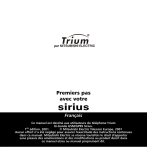
Public link updated
The public link to your chat has been updated.


